Mitsubishi WD8200LU Manuel utilisateur
Ci-dessous, vous trouverez de brèves informations pour WD8200U, WD8200LU, WD8200. Ces modèles de projecteurs DLP sont conçus pour la projection d'images informatiques et vidéo. Ils offrent des fonctionnalités de réglage d'image, des paramètres réseau, un relais de lampe, et des fonctions avancées telles que le déplacement de l'objectif et la correction trapézoïdale. Le manuel inclut également des informations sur le remplacement de la lampe et l'entretien.
PDF
Télécharger
Document
PROJECTEUR DLP™ MODELE WD8200U WD8200LU Manuel utilisateur WD8200 Ce manuel utilisateur contient des informations importantes. Lisez-le attentivement avant d’utilisaer votre projecteur. U ATTENTION RISQUE D’ÉLECTROCUTION NE PAS OUVRIR ATTENTION: POUR ÉVITER TOUT RISQUE D’ÉLECTROCUTION, N’OUVREZ PAS LE CAPOT (NI LA FACE ARRIÈRE) DE L’APPAREIL CET APPAREIL NE CONTIENT AUCUN COMPOSANT RÉPARABLE PAR L’UTILISATEUR CONFIEZ SON ENTRETIEN ET SON DÉPANNAGE EXCLUSIVEMENT À UN TECHNICIEN QUALIFIÉ. Le symbole de l’éclair dans un triangle équilatéral est destiné à prévenir l’utilisateur de l’existence d’une “tension dangereuse” non isolée à l’intérieur du châssis et suffisamment élevée pour représenter un risque d’électrocution. Le point d’exclamation dans un triangle équilatéral est destiné à prévenir l’utilisateur de l’existence d’instructions importantes relatives au fonctionnement et à la maintenance (entretien) dans la documentation d’accompagnement de l’appareil. AVERTISSEMENT: AFIN D’ÉVITER TOUT RISQUE D’INCENDIE OU D’ÉLECTROCUTION, N’EXPOSEZ PAS CET APPAREIL À LA PLUIE OU À L’HUMIDITÉ. ATTENTION: AFIN D’ÉVITER TOUT RISQUE D’ÉLECTROCUTION, N’UTILISEZ PAS CETTE FICHE (POLARISÉE) AVEC UN PROLONGATEUR, UNE EMBASE OU UNE PRISE ÉLECTRIQUE S’IL N’EST PAS POSSIBLE D’EN FICHER TOTALEMENT LES LAMELLES. REMARQUE: ÉTANT DONNÉ QUE CE PROJECTEUR EST UN ÉQUIPEMENT ENFICHABLE, LA PRISE ÉLECTRIQUEUTILISÉE DOIT SE TROUVER À PROXIMITÉ ET ÊTRE FACILEMENT ACCESSIBLE. AVERTISSEMENT Utilisez le cordon d’alimentation livré avec l’appareil. L’utilisation d’un autre cordon d’alimentation risque de provoquer des interférences avec les postes de radio et les téléviseurs. ATTENTION Cet appareil ne doit pas être utilisé dans une salle informatique conformément à la Norme relative à la protection des ordinateurs et des équipements informatiques, ANSI/NFPA 75. Cet équipement doit être raccordé à la masse. NE REGARDEZ PAS DIRECTEMENT DANS L’OBJECTIF LORSQUE LE PROJECTEUR EST SOUS TENSION. FR-2 Table des matières Informations importantes relatives à la sécurité ................................................................................4 Préparation du projecteur..................................................................................................................6 Utilisation de la télécommande .........................................................................................................9 Installation du projecteur .................................................................................................................11 Projection d’images informatiques ..................................................................................................19 Projection d’images vidéo ...............................................................................................................26 Utilisation des menus ......................................................................................................................31 Réglage des images projetées ........................................................................................................42 Paramètres réseau ..........................................................................................................................49 Relais de la lampe ...........................................................................................................................53 Fonctions avancées ........................................................................................................................55 Remplacement de la lampe.............................................................................................................62 Entretien ..........................................................................................................................................64 Filtre à nettoyage automatique........................................................................................................65 Dépannage ......................................................................................................................................67 Voyants ............................................................................................................................................71 Spécifications ..................................................................................................................................72 Déclarations de marques t %-1 %JHJUBM.JDSPNJSSPS%FWJDF %.%FU#SJMMJBOU$PMPSTPOUEFTNBSRVFTEF5FYBT*OTUSVNFOUT t )%.* MFMPHP)%.*FU)JHI%FmOJUJPO.VMUJNFEJB*OUFSGBDFTPOUEFTNBSRVFTEFGBCSJRVFPVEFTNBSRVFT déposées de HDMI Licensing, LLC. t .JDSPTPGU 8JOEPXTFU8JOEPXT7JTUB sont des marques de fabrique enregistrées ou des marques de fabrique de Microsoft Corporation aux Etats-Unis et/ou dans d’autres pays. t .BDFTUVOFNBSRVFEÏQPTÏFQBS"QQMF*OD t -BNBSRVFEFGBCSJRVFEF1+-JOLFTUMBNBSRVFEFGBCSJRVFVUJMJTÏFQPVSMFOSFHJTUSFNFOUPVMBNBSRVFEF fabrique déposée au Japon, aux Etats-Unis et dans d’autres pays et régions. t $SFTUSPO3PPN7JFX$POOFDUFEFTUVOFNBSRVFEÏQPTÏFQBS$SFTUSPO&MFDUSPOJDT *OD t -FTBVUSFTOPNTEFNBSRVFTPVEFQSPEVJUTTPOUEFTNBSRVFTPVEFTNBSRVFTEÏQPTÏFTEFMFVSTQSPQSJÏUBJSFT respectifs. FR-3 Informations importantes relatives à la sécurité Nous vous recommandons de lire toutes les instructions concernant votre projecteur et de les conserver afin de pouvoir les consulter ultérieurement. Respectez tous les avertissements et instructions figurant sur le projecteur. 1. Lecture des instructions Lisez toutes les instructions relatives à la sécurité et au fonctionnement avant d’utiliser cet appareil. 2. Conservation des instructions Conservez les instructions relatives à la sécurité et au fonctionnement afin de pouvoir les consulter ultérieurement. 3. Avertissements Respectez scrupuleusement tous les avertissements figurant sur l’appareil et dans les instructions d’utilisation. 4. Instructions Respectez toutes les instructions d’utilisation. 5. Nettoyage Avant de nettoyer le projecteur, débranchez-le de la prise murale. N’utilisez pas de produits de nettoyage en aérosol: utilisez un chiffon doux et humide. 6. Accessoires et équipements N’ajoutez jamais d’accessoires et/ou d’équipements sans obtenir préalablement l’accord du fabricant car il existe un risque d’incendie, d’électrocution ou de blessures physiques. 7. Eau et humidité N’utilisez pas le projecteur à proximité de l’eau et ne le mettez jamais en contact avec de l’eau. 8. Accessoires N’installez pas le projecteur sur un chariot, un pied, un trépied, un support ou une table instable. Utilisez exclusivement les chariots, pieds, trépieds, supports ou tables recommandés par le fabricant ou fournis avec le projecteur. Le montage de l’appareil doit se faire conformément aux instructions du fabricant et à l’aide d’un accessoire de montage recommandé par celui-ci. Lorsque l’appareil est installé sur un chariot, déplacez-le avec précaution. Les arrêts brutaux, les efforts excessifs et les surfaces inégales risquent de provoquer le renversement du chariot. 9. Ventilation Le châssis comporte des fentes et des orifices de ventilation destinés à assurer la fiabilité de fonctionnement du projecteur et à éviter toute surchauffe. Évitez d’obstruer ces orifices ou de permettre leur obstruction en plaçant le projecteur sur un lit, un canapé, une couverture ou une étagère. Vérifiez la bonne ventilation et le respect des instructions du fabricant. 10. Sources d’alimentation Ce projecteur doit uniquement être utilisé avec la source d’alimentation indiquée sur l’étiquette d’identification. Si vous avez un doute quant au type d’alimentation, consultez votre revendeur local ou votre compagnie d’électricité. 11. Protection du cordon d’alimentation Les cordons d’alimentation doivent être disposés de manière à ne pas être piétinés ni aplatis par des objets placés sur ou contre eux. Vérifiez tout particulièrement les fiches, les embases et les points de sortie de l’appareil. Ne placez pas le cordon d’alimentation sous un tapis. 12. Surcharge Évitez de surcharger les prises murales et les prolongateurs car il existe un risque d’incendie ou d’électrocution. 13. Objets et liquides N’introduisez jamais de corps étrangers dans les orifices du projecteur car ils pourraient entrer en contact avec des points de tension dangereux ou provoquer des courts-circuits pouvant entraîner un risque d’incendie ou d’électrocution. Ne renversez jamais de liquide sur le projecteur. 14. Dépannage Ne tentez pas de dépanner le projecteur vousmême. Le dépannage doit être effectué par un technicien qualifié. 15. Problèmes nécessitant un dépannage Débranchez le projecteur de la prise murale et contactez un réparateur qualifié si: (a) le cordon d’alimentation ou la fiche est détérioré. (b) du liquide a été renversé ou des objets sont tombés dans le projecteur. (c) le projecteur ne fonctionne pas normalement alors que vous avez respecté les instructions d’utilisation. Réglez uniquement les commandes décrites dans les instructions d’utilisation. Ne tentez pas de régler les autres commandes: vous risqueriez d’endommager le projecteur. Pour le remettre en état de marche, vous devrez alors impérativement faire appel à un technicien qualifié. (d) le projecteur a été exposé à la pluie ou à l’eau. (e) le projecteur est tombé ou le châssis a été détérioré. (f) les performances du projecteur sont nettement diminuées: cela indique la nécessité d’une intervention. 16. Pièces de rechange Si des éléments doivent être remplacés, vérifiez que le technicien utilise les pièces de rechange spécifiées par le fabricant ou des pièces dont les caractéristiques sont identiques à celles des pièces d’origine. Toute substitution non autorisée est susceptible de provoquer un incendie, une électrocution ou d’autres types de risques. 17. Contrôle de sécurité À la suite d’une réparation ou d’une maintenance, demandez au technicien d’effectuer les contrôles permettant de s’assurer que le projecteur fonctionne en toute sécurité. FR-4 Informations importantes relatives à la sécurité (suite) Ne mettez pas vos doigts dans la partie entre l’objectif et le boîtier. AVERTISSEMENT: S’il se produit quelque chose d’anormal avec le projecteur, débranchez-le immédiatement. L’objectif peut se déplacer et causer une blessure ou endommager le projecteur. Si de la fumée, des bruits ou des odeurs étranges proviennent du projecteur, ne l’utilisez pas. Cela pourrait provoquer un incendie ou un choc électrique. Dans ce cas, débranchez-le immédiatement et contactez votre revendeur. Ne pas obstruer l’arrivée d’air ni les grilles d’échappement. Si ces sections sont obstruées, l’intérieur du projecteur risque de chauffer, ce qui entraînerait une détérioration de la qualité du projecteur et un feu. Ne démontez jamais le boîtier. N’utilisez pas de solvents inflammables (benzène, diluant etc.) et d’aérosols inflammables près du projecteur. Ce projecteur renferme des circuits haute tension. Un contact accidentel peut provoquer un choc électrique. Ne tentez pas de réparer ou d’intervenir sur ce produit vous-même, sauf dans la mesure prescrite dans le manuel utilisateur. Si vous souhaitez réparer, régler ou inspecter le projecteur, contactez votre revendeur. Les substances inflammables risquent de s’enflammer et de causer un incendie ou une panne car la température du projecteur augmente fortement lorsque la lampe est allumée. Ne modifiez pas le projecteur. N’utilisez pas le projecteur lorsque de la condensation est dessus. Cela pourrait provoquer un incendie ou un choc électrique. Cela pourrait provoquer une panne ou autre dysfonctionnement. Ne continuez pas à utiliser le projecteur endommagé. Emplacement d’installation Par mesure de sécurité, ne placez le projecteur à aucun emplacement soumis à des températures et à une humidité élevées. Lors du fonctionnement, respectez la température, l’humidité et l’altitude indiquées ci-dessous. t 5FNQÏSBUVSFEFGPODUJPOOFNFOU Lorsqu’il est utilisé posé au sol (angle de projection 0°) et suspendu (angle de projection 180°) : 5°C à 40°C Utilisation avec d’autres angles :5°C à 35°C Utilisation en mode HAUTE ALTITUDE (voir page 13), seul un positionnement au sol ou suspendu peut être utilisé avec une température de 5°C à 35°C. t )VNJEJUÏEFGPODUJPOOFNFOUFOUSFFU t /FQMBDF[KBNBJTVOBQQBSFJMRVJQSPEVJUEFMB chaleur sous le projecteur, sous peine de provoquer une surchauffe. t /JOTUBMMF[QBTMFQSPKFDUFVSTVSVOFTVSGBDF instable ou soumise à des vibrations. t /JOTUBMMF[QBTMFQSPKFDUFVSQSÒTEVOBQQBSFJM produisant un fort champ magnétique. Évitez également d’installer le projecteur à proximité d’un câble transmettant une forte intensité de courant. t Placez le projecteur sur une surface résistante et dépourvue de vibrations. Autrement, il pourrait tomber et provoquer des blessures ou des dommages graves. t /FNFUUF[QBTMFQSPKFDUFVSEFCPVU*MQPVSSBJU tomber et provoquer des blessures ou des dommages graves. t 6OFJODMJOBJTPOEVQSPKFDUFVSTVQÏSJFVSFË¡ (droite et gauche) peut provoquer des problèmes ou l’explosion de la lampe. t Ne placez pas le projecteur à proximité d’une installation de conditionnement d’air, d’un chauffage ou d’un humidificateur afin d’éviter que les grilles d’entrée et de sortie de l’air ne soient exposées à de l’air chaud. t Nous ne recommandons pas l’emploi du projecteur à une altitude de 2700 m ou plus. (Si vous utilisez l’appareil à une altitude de 2000 à 2700 m au-dessus du niveau de la mer, réglez l’option MODE HAUTE ALTITUDE sur HAUTE ALTITUDE.) L’emploi à une altitude de 2700 m ou plus pourrait affecter la vie de service du projecteur. Si le projecteur est tombé et que son boîtier est endommagé, débranchez le projecteur et contactez votre revendeur pour qu’il l’examine. Si vous continuez à utiliser le projecteur endommagé, vous risquez de provoquer un incendie. Ne mettez pas l’objectif du projecteur à la lumière du soleil. Cela pourrait provoquer un incendie. Utilisez la tension correcte. Si vous utilisez une tension incorrecte, vous risquez de provoquer un incendie. Ne branchez pas plusieurs appareils électriques à une seule prise murale. Cela pourrait provoquer un incendie. Ne rallongez-pas le cordon d’alimentation. Cela pourrait provoquer un incendie. Ne placez pas le projecteur sur une surface irrégulière. Placez le projecteur uniquement sur une surface plane et stable. Veuillez ne pas placer l’équipement sur des surfaces instables. Ne regardez pas dans l’objectif lorsque le projecteur fonctionne. Vous pourriez vous blesser les yeux. Ne laissez jamais des enfants regarder dans l’objectif lorsque le projecteur fonctionne. Ne touchez pas les grilles de sortie de l’air et la grille de ventilation de l’appareil. Ne touchez pas ces éléments et ne posez pas d’autre appareil à proximité, car ils deviennent brûlants lorsque le projecteur fonctionne. La grille de sortie de l’air et la grille de ventilation peuvent provoquer des blessures ou endommager les autres appareils. De même, ne posez pas le projecteur sur un bureau qui ne résisterait pas bien à la chaleur. Ne regardez pas dans la grille de sortie d’air lorsque le projecteur fonctionne. En cas d’utilisation en continu En cas d’utilisation en continu, toujours mettre hors tension pendant au moins 1 heure tous les 7 jours. La chaleur, la poussière, etc. qui en sortent risquent de vous faire mal aux yeux. FR-5 Préparation du projecteur Vérification des accessoires Les accessoires suivants sont fournis avec le projecteur. Vérifiez que tous les accessoires figurent dans l’emballage. Câbles Éléments d’alimentation Mini D-SUB 15 broches D-SUB 9 broches Mini D-SUB 15 broches Câble RVB pour PC (246C597-20) D-SUB 9 broches Câble RS-232C (246C598-20) Cordon d’alimentation (deux) (246C684-10, 246C383-20) 7 Utilisé pour contrôler le projecteur par ordinateur. Autres Éléments de la télécommande 7Cache d’objectif (fixé au projecteur) 7Couvercle des bornes 7Plateau de remplacement de lampe 7CD-ROM 7Manuel de sûreté / Démarrage rapide 7Plaque logo Mitsubishi 7Etiquette manipulation pour fixateur plafond 7Etiquette connectique pour fixateur plafond Pile R6 (AA) (deux) Télécommande (290P188-10) Important: t -FTDPSEPOTEBMJNFOUBUJPOGPVSOJTEPJWFOUÐUSFVUJMJTÏTFYDMVTJWFNFOUBWFDDFQSPEVJU/FMFTVUJMJTF[KBNBJTBWFD d’autres produits. Installation des piles dans la télécommande 1 3 2 1. Ouvrez le couvercle arrière de la télécommande. 2. Vérifiez la polarité (+), (-) des piles et insérez-les en positionnant le côté (-) en premier. t 4JWPVTQPTJUJPOOF[MFDÙUÏ FOQSFNJFS WPVTSJTRVF[ d’être gêné par le ressort lors de l’insertion du côté (-). Si vous forcez l’insertion de la pile, vous risquez de déchirer l’étiquette extérieure et de provoquer ensuite un court-circuit et un échauffement. 3. Refermez le couvercle arrière. Important: t 6UJMJTF[EFVYQJMFT"" 3 t 4JMBUÏMÏDPNNBOEFOFGPODUJPOOFQMVTDPSSFDUFNFOU remplacez les deux piles. Retrait des piles de la télécommande Ouvrez le couvercle arrière de la télécommande et retirez les piles. Attention: t -VUJMJTBUJPOEVOFCBUUFSJFEVOUZQFJODPSSFDUQFVUFOUSBÔOFSVOFFYQMPTJPO t 6UJMJTF[VOJRVFNFOUEFTQJMFTBVDBSCPOF[JODPVBMDBMJOFTCJPYZEFEFNBOHBOÒTF t 3FCVUF[MFTQJMFTVTBHÏFTTFMPOMBSÏHMFNFOUBUJPOMPDBMFFOWJHVFVS t 6OFVUJMJTBUJPOJODPSSFDUFEFTCBUUFSJFTQFVUFOUSBÔOFSVOFFYQMPTJPO7PVTOFEFWF[QBTSFDIBSHFS EÏNPOUFSPV jeter les batteries dans le feu. t 7FJMMF[ËNBOJQVMFSMFTCBUUFSJFTDPOGPSNÏNFOUBVYJOTUSVDUJPOT t *OTUBMMF[MBCBUUFSJFFOPSJFOUBOUDPSSFDUFNFOUTPODÙUÏQPTJUJG FUOÏHBUJG DPNNFJOEJRVÏTVSMB télécommande. t 5FOF[MFTCBUUFSJFTIPSTEFQPSUÏFEFTFOGBOUTFUEFTBOJNBVYEPNFTUJRVFT t 4JWPVTOVUJMJTF[QBTMBUÏMÏDPNNBOEFQFOEBOUVODFSUBJOUFNQT SFUJSF[MBCBUUFSJF t /BTTPDJF[QBTVOFOPVWFMMFCBUUFSJFBWFDVOFCBUUFSJFQMVTBODJFOOF t 4JMBTPMVUJPORVFDPOUJFOOFOUMFTCBUUFSJFTFOUSFFODPOUBDUBWFDWPUSFQFBVPVWPTWÐUFNFOUT SJODF[MFTBWFDEF l’eau. Si la solution entre en contact avec vos yeux, rincez-les avec de l’eau et consultez un médecin. FR-6 Préparation du projecteur (suite) Présentation 1 3 4 2 56 12 7 8 9 10 11 Attention: Ne remplacez pas la lampe immédiatement après avoir utilisé le projecteur: celle-ci est extrêmement chaude et vous risqueriez de vous brûler grièvement. 1 2 3 4 5 6 7 8 9 10 11 12 Voyants Grille d’entrée d’air/Capot du filtre Grille de sortie d’air Objectif Capteur de la télécommande (avant) Plaque avec logo Mitsubishi (fixez la plaque dans le sens du positionnement) Grille d’entrée d’air Zone de contrôle Panneau de branchement Capteur de la télécommande (arrière) Grille de sortie d’air Couvercle de la lampe Zone de contrôle Lors de l’utilisation du fixateur plafond, collez l’étiquette de manipulation pour fixateur plafond fournie avec l’appareil. Prenez soin de la fixer de manière à ne pas obstruer la pression de chacun des boutons. 1 2 3 4 5 6 7 8 9 10 1 2 6 3 7 8 4 Bouton POWER Bouton ENTER/GEOMETRY Bouton COMPUTER/DVI-D/ Bouton ZOOM/FOCUS Bouton MENU Bouton AUTO POSITION/ Bouton VIDEO/HDMI/ Bouton Bouton LENS SHIFT Bouton BLANK 9 5 10 Panneau de branchement Lors de l’utilisation du fixateur mural, collez l’étiquette de connectique pour fixateur plafond fournie avec l’appareil. 1 2 3 4 5 6 7 9 8 10 11 12 13 FR-7 1 Borne VIDEO IN (BNC) 2 Borne S-VIDEO IN 3 Borne COMPUTER/COMPONENT VIDEO IN-1 (mini D-SUB 15 broches) 4 Bornes COMPUTER/COMPONENT VIDEO IN-2 (R/PR, G/Y, B/PB, H/HV, V) (BNC) 5 Borne HDMI IN (HDMI 19 broches) 6 Borne COMPUTER/COMPONENT VIDEO DVI-D IN (HDCP) (DVI-D 24 broches) 7 Borne LAN 8 Borne REMOTE 1 IN (D-SUB 9 broches, femelle) 9 Bornes SERIAL IN et OUT (Série) (D-SUB 9 broches, mâle) 10 Bornes REMOTE 2 IN et OUT 11 Connecteur standard de verrouillage Kensington 12 Borne d’alimentation 13 Alimentation principale O: Hors I: Sous Préparation du projecteur (suite) Vue de dessous Voyants 1 2 3 4 1 5 2 1 Barre de sûreté (SECURITY ANCHOR) t "UUBDIF[VOFDIBÔOF FUD ËDFUUFCBSSFEF sûreté afin de stabiliser le projecteur. 2 Pied de réglage 1 2 3 4 5 Voyant FILTER Voyant STATUS Voyant LAMP 2 Voyant LAMP 1 Voyant POWER Télécommande 1 2 3 4 1 2 3 4 5 6 7 8 9 10 11 12 13 14 15 16 17 18 19 20 21 22 23 24 25 26 27 28 29 12 13 14 15 16 17 18 5 6 7 8 9 10 11 19 20 21 22 23 24 25 26 27 28 29 Voyant Bouton POWER Boutons de l’ordinateur 1, 2 (COMPUTER 1, 2) Bouton MENU Bouton BLANK Bouton ZOOM/FOCUS Bouton ID Bouton MAGNIFY Bouton PinP/SPLIT*1 Bouton CE (Color Enhancer) Boutons TEST PATTERN Bouton AUTO POSITION Bouton SDI*2 Bouton HDMI Bouton VIDEO Bouton S-VIDEO Bouton DVI-D(HDCP) Bouton ENTER Boutons , , , Bouton ASPECT Bouton LENS SHIFT Bouton GEOMETRY Bouton NUM Boutons +, – Bouton FREEZE Bouton SUPER RESOLUTION Bouton ALL Boutons numériques (0 à 9)*3 Prise pour le câble de télécommande *1: Le bouton PinP/SPLIT fonctionne comme le bouton SPLIT pour ce projecteur. (Il ne fonctionne pas comme le bouton PinP.) *2: Le bouton SDI ne fonctionne pas avec ce projecteur. *3: Pour utiliser les boutons numériques (0 à 9), maintenez le bouton ID ou le bouton NUM enfoncé. FR-8 Utilisation de la télécommande Distance de fonctionnement de la télécommande Arrière du projecteur Avant du projecteur Environ 30° Environ 30° Environ 30° Environ 30° Conservez une distance de 30 m entre la télécommande et le projecteur et pointez le faisceau lumineux vers le capteur optique de télécommande situé sur le projecteur (à l’avant ou à l’arrière). t /FYQPTF[QBTMFDBQUFVSPQUJRVFEFMBUÏMÏDPNNBOEFË la lumière solaire directe ou aux éclairages fluorescents. t 5FOF[ÏMPJHOÏMFDBQUFVSEFMBUÏMÏDPNNBOEFEBVNPJOT 2 m des lampes fluorescentes. Sinon, la télécommande pourrait ne pas fonctionner normalement. t 4JVOÏDMBJSBHFnVPSFTDFOUDPNNBOEÏQBSJOUFSSVQUFVSTF trouve à proximité de la télécommande, le fonctionnement de celle-ci peut devenir instable. t Lorsque vous utilisez la télécommande trop près du capteur, les commandes peuvent ne pas être transmises correctement. t Lorsque le couvercle du terminal est retiré, il peut y avoir des pertes d’efficacité de la télécommande depuis l’arrière. Il est possible de faire réfléchir le signal émis par la télécommande sur l’écran pour commander l’appareil, mais selon la qualité de l’écran il peut y avoir des pertes de réflexion de lumière et une limitation de portée de contrôle. Angle de réception Sens vertical Environ 20° Environ 20° Environ 5° Sens vertical (avec montage au plafond) Environ 20° Environ 20° Utilisation du câble de télécommande La télécommande spécifique pour ce projecteur peut être utilisée comme système de commande à distance grâce au câble de contrôle. Ce système est utile quand le rayon d’action de la télécommande est insuffisant. REMOTE 2 IN REMOTE 2 IN REMOTE 2 OUT t 1PVSMBDPOOFYJPO VUJMJTF[MFDÉCMFCSPDIFCSPDIFEF ø3,5 de type stéréo, qui est disponible dans le commerce. Toutefois, il est possible que certains câbles ne marchent pas correctement. t -PSTRVFMBCPSOF3&.05&065EFDFQSPKFDUFVS est connectée à la borne REMOTE 2 IN de l’autre projecteur, les deux projecteurs peuvent être commandés simultanément en utilisant la télécommande. t 2VBOEMBUÏMÏDPNNBOEFFTUCSBODIÏFBWFDMFDÉCMF de contrôle, elle ne fonctionne plus comme une télécommande à distance. t Si la télécommande est utilisée pendant une longue période de temps raccordée au secteur, enlever les piles. (La mise au rebut des piles doit être effectuée conformément aux mises en garde intitulées “Attention” de la page 6.) FR-9 Utilisation de la télécommande (suite) Configuration du numéro d’ID de la télécommande Vous pouvez contrôler plusieurs projecteurs collectivement ou individuellement avec une télécommande en utilisant le numéro d’ID (ID CONTRÔLEUR) de la télécommande. Pour contrôler plusieurs projecteurs à l’aide de la télécommande, vous devez sélectionner le numéro d’ID du projecteur (ID PROJECTEUR) avec la télécommande par avance . Les numéros d’ID doivent être des nombres à deux chiffres de “01” à “63”, ou “ALL”. Vous ne pouvez pas utiliser d’autres nombres. t 1PVSDPOmHVSFSMFOVNÏSPE*%EVQSPKFDUFVS WPJS page 60. ID PROJECTEUR XX ID CONTRÔLEUR (01 - 63/ALL) YY → ZZ XX: Affiche le numéro d’ID du projecteur. (Si le ID PROJECTEUR est “ALL”, “ALL” est affiché.) YY: affiche le ID CONTRÔLEUR réglé actuellement (lorsque le ID CONTRÔLEUR est sur “ALL”, “ALL” s’affiche). ZZ: affiche les réglages à modifier du ID CONTRÔLEUR (lorsque le ID CONTRÔLEUR est sur “ALL”, “ALL” s’affiche). t "WBOUMFOUSÏFEVO*%$0/53¼-&63 FTU affiché. Lorsque vous appuyez sur une bouton numérique (0 à 9), le chiffre gauche du numéro d’ID est entré en premier. Si la configuration du ID CONTRÔLEUR a réussi : ID PROJECTEUR XX ID CONTRÔLEUR (01 - 63/ALL) YY → ZZ TERMINÉ “TERMINÉ” est affiché sous le numéro du ID CONTRÔLEUR que vous avez entré. t -BCPJUFEFEJBMPHVFEFSÏHMBHF*%EJTQBSBÔU automatiquement après 5 secondes. t 7PVTQPVWF[GFSNFSMBCPÔUFEFEJBMPHVFEF configuration ID en appuyant sur un bouton autre que le bouton ID, les boutons numériques (0 à 9), et le bouton ALL. Bouton ID Boutons numériques (0 à 9) Si la configuration du ID CONTRÔLEUR a échoué : Bouton ALL ID PROJECTEUR XX ID CONTRÔLEUR (01 - 63/ALL) YY → ZZ ERREUR “ERREUR” est affiché sous le numéro du ID CONTRÔLEUR que vous avez entré. t -BCPJUFEFEJBMPHVFEFSÏHMBHF*%EJTQBSBÔU automatiquement après 5 secondes. t 7PVTQPVWF[GFSNFSMBCPÔUFEFEJBMPHVFEF configuration ID en appuyant sur un bouton autre que le bouton ID, les boutons numériques (0 à 9), et le bouton ALL. Réglages avec la télécommande 1. Maintenez enfoncé le bouton ID sur la télécommande, et appuyez sur les boutons numériques (0 à 9) pour configurer un numéro d’ID à deux chiffres. Ou, maintenez enfoncé le bouton ID sur la télécommande, et appuyez sur le bouton ALL. t 7PVTOFQPVWF[QBTDPOmHVSFSMFOVNÏSPE*% en appuyant sur les boutons numériques (0 à 9) ou le bouton ALL sans maintenir enfoncé le bouton ID sur la télécommande. t Le ID CONTRÔLEUR se règle à l’aide de la télécommande. Lorsque la télécommande est orientée vers le projecteur pour le régler, il est possible de confirmer l’état des réglages sur l’écran. Important: t-FTOVNÏSPTE*%EPJWFOUÐUSFEFTOPNCSFTË deux chiffres de “01” à “63”. Les autres nombres ne sont pas valides. t4JMFOVNÏSPEV*%130+&$5&63FTUFOUSFiwFU “63”, vous pouvez contrôler le projecteur en faisant correspondre le numéro du ID CONTRÔLEUR et le numéro du ID PROJECTEUR ou en le configurant sur “ALL”. t4JMFOVNÏSPEV*%130+&$5&63FTUSÏHMÏTVS “ALL”, vous pouvez contrôler le projecteur avec la télécommande quel que soit le numéro du ID CONTRÔLEUR. tLorsque le nombre ID PROJECTEUR est incertain, il est possible de contrôler le projecteur sans le nombre ID en réglant le ID CONTRÔLEUR sur “ALL”. Réglages en utilisant le projecteur 1. Orienter la télécommande vers le projecteur et effectuer les “réglages avec la télécommande”. t -BCPÔUFEFEJBMPHVFEFDPOmHVSBUJPO*%FTU affichée dans coin supérieur droit de l’écran. FR-10 Installation du projecteur Avant de procéder aux réglages Vérifiez l’environnement d’utilisation de l’appareil avec de procéder aux réglages. Toutes conditions non respectées peuvent entrainer une panne ou un dysfonctionnement du projecteur. Environnement de réglage de l’appareil La température maximum d’utilisation diffère selon l’angle de projection. Lorsqu’il est utilisé posé au sol (angle de projection 0°) et suspendu (angle de projection 180°) : 5°C à 40°C Utilisation avec d’autres angles :5°C à 35°C Utilisation en mode HAUTE ALTITUDE (voir page 13), seul un positionnement au sol ou suspendu peut être utilisé avec une température de 5°C à 35°C. Installation de l’écran Installez l’écran perpendiculairement au projecteur. Si ce n’est pas possible, réglez l’angle de projection du projecteur. (Voir page 14.) t *OTUBMMF[MÏDSBOFUMFQSPKFDUFVSEFNBOJÒSFËDFRVFMPCKFDUJGEVQSPKFDUFVSTFUSPVWFËMBNÐNFIBVUFVSRVFMF centre de l’écran, et à l’horizontale. t /JOTUBMMF[QBTMÏDSBOEBOTVOFOESPJUEJSFDUFNFOUFYQPTÏBVYSBZPOTTPMBJSFTPVËVOÏDMBJSBHFEJSFDU-B réflexion directe de la lumière sur l’écran rend les images projetées blanchâtres et difficiles à visionner. Distance de projection et taille d’écran Pour déterminer la taille de l’écran et la distance de projection, reportez-vous au tableau suivant. 1PVSMF8%6 uniquement. &ODFRVJDPODFSOFMF8%-6 WFVJMMF[WPVTSFQPSUFSËMBQBHF) t 7PJSQBHFQPVSMFSÏHMBHFEVGPSNBUEFMJNBHF t -FTDIJGGSFTJOEJRVÏTEBOTMFTUBCMFBVYTPOUEFTBQQSPYJNBUJPOTFUQFVWFOUÐUSFMÏHÒSFNFOUEJGGÏSFOUTQBSSBQQPSU aux mesures réelles. t -BMBSHFVSFUMBIBVUFVSEFEÏQMBDFNFOUEFMPCKFDUJGQSÏTFOUFOUMFTEJTUBODFTEFQVJTMBQPTJUJPOQBSEÏGBVU Projection avant Projection avant, fixation au plafond W W1 W W1 W1 H2 W1 H1 Centre de l’objectif H1 H H Centre de l’objectif L L L H2 L La zone de projection maximum La zone de projection maximum Format d’image réglé sur “PLEINE” (affichage 1280 x 800 pixels) Format des images projetées (16:10) Taille de la Largeur Hauteur diagonale 8 (H) pouces 40 60 80 100 150 200 250 300 cm 102 152 203 254 381 508 635 762 pouces 34 51 68 85 127 170 212 254 cm 86 129 172 215 323 431 538 646 pouces 21 32 42 53 79 106 132 159 cm 54 81 108 135 202 269 337 404 Distance de projection (L) Le plus court Le plus long (Large) (Télescopique) pouces 58 88 118 148 224 299 375 450 m 1,5 2,2 3,0 3,8 5,7 7,6 9,5 11,4 pouces 80 121 162 203 306 408 - m 2,0 3,1 4,1 5,2 7,8 10,4 - Hauteur de déplacement de l’objectif Distance de Distance de mouvement (H1) mouvement (H2) pouces 10 15 19 24 36 49 61 73 cm 25 37 49 62 92 123 154 185 pouces 5 7 9 11 17 23 28 34 cm 12 17 23 29 43 58 72 86 Largeur de déplacement de l’objectif Distance de mouvement 8 pouces 3 5 7 9 13 17 21 26 cm 9 13 17 22 33 44 55 65 Format d’image réglé sur “NORMALE (PLEINE)” et affichage du signal 4:3 (affichage 1066 x 800 pixels) Format des images projetées (4:3) Taille de la Largeur Hauteur diagonale 8 (H) pouces 40 60 80 100 150 200 250 cm 102 152 203 254 381 508 635 pouces 32 48 64 80 120 160 200 cm 81 122 163 203 305 406 508 pouces 24 36 48 60 90 120 150 cm 61 91 122 152 229 305 381 Distance de projection (L) Le plus court Le plus long (Large) (Télescopique) pouces 65 100 134 168 254 339 425 m 1,7 2,5 3,4 4,3 6,4 8,6 10,8 pouces 90 137 183 230 346 - m 2,3 3,5 4,7 5,8 8,8 - Hauteur de déplacement de l’objectif Distance de Distance de mouvement (H1) mouvement (H2) pouces 11 17 23 28 42 57 71 cm pouces 29 43 57 72 108 144 179 5 7 10 12 18 24 30 Largeur de déplacement de l’objectif Distance de mouvement 8 cm 12 pouces 4 18 25 31 46 61 77 6 8 10 15 19 24 cm 10 15 20 25 37 49 62 t 4FMPOMFTDPOEJUJPOTEJOTUBMMBUJPO MBJSDIBVEÏWBDVÏQBSMFTPSJGJDFTEFWFOUJMBUJPOSJTRVFEFSFGMVFSEBOTMPSJGJDF d’entrée d’air; dans ce cas, le projecteur affichera “TEMPERATURE!!” et s’arrêtera de fonctionner. FR-11 Installation du projecteur (suite) t Si vous appuyez sur le bouton ENTER lorsque le menu LENS SHIFT est affiché, vous pouvez commuter le mode de déplacement entre les réglages RAPIDE et LENT. Si RAPIDE est sélectionné, l’objectif opère un déplacement important lorsque vous appuyez sur le bouton , , ou . Ce déplacement est moindre si LENT est sélectionné. t 4JMFNFOVZOOM/FOCUS ou le menu LENS SHIFT s’affiche alors que le projecteur ne reçoit aucun signal vidéo, des hachures croisées apparaissent à l’écran. t Faites attention de ne pas vous coincer dans l’ouverture de l’objectif quand l’objectif bouge. t Lorsque la fonction lens shift fonctionne, l’écran peut clignoter. Ajustement du positionnement Concernant la mise en marche Reportez-vous aux pages ci-dessous lorsque vous devez mettre en marche l’appareil pour ajuster les réglages. t *OTÏSFSMFDPSEPOEBMJNFOUBUJPO WPJSQBHF t .JTFFONBSDIF WPJSQBHF t &UFJOESF WPJSQBHF Réglage de la position de l’image projetée Ajuster le focus. Puis, lorsque les images projetées dépassent de l’écran, ajustez le positionnement de l’appareil ou la position de la lentille à l’aide des gâchettes. 1. Appuyez sur le bouton ZOOM/FOCUS pour afficher le menu ZOOM/FOCUS. Modifier les réglages ARRET AUTO Lors de son achat, l’appareil est réglé sur la fonction ARRET AUTO. Modifiez les réglages ARRET AUTO en cas de besoin (voir page 35). En cas de modification des réglages ARRET AUTO ZOOM FOCUS (Voir page 32 pour le réglage par menu.) 1. Affichez le menu CONFIGURATION 2. 2. Appuyez sur le bouton ou pour sélectionner ARRET AUTO. RAPIDE CHOIX:ENTER ARRET AUTO 2. Utilisez le bouton ou pour affiner le réglage de l’image. t 4JWPVTBQQVZF[TVSMFCPVUPO&/5&3BMPST que le menu ZOOM/FOCUS est affiché, vous pouvez commuter le mode de réglage entre les réglages RAPIDE et LENT. Lorsque RAPIDE est sélectionné, la vitesse de mise au point contrôlée par le bouton ou s’accélère. Elle ralentit lorsque LENT est sélectionné. 3. Appuyez sur le bouton LENS SHIFT. t Le menu LENS SHIFT s’affiche au centre de l’écran. 5MN 3. Séléctionnez l’option désirée en appuyant sur la touche ou . LENS SHIFT RAPIDE CHOIX:ENTER 4. Appuyez sur le bouton , , ou pour déplacer la position de l’image. t Lorsque vous appuyez sur le bouton , l’image se déplace vers le bas. t Lorsque vous appuyez sur le bouton , l’image se déplace vers le haut. t Lorsque vous appuyez sur le bouton , l’image se déplace vers la droite. t Lorsque vous appuyez sur le bouton , l’image se déplace vers la gauche. FR-12 Installation du projecteur (suite) Régler le positionnement Régler le MODE HAUTE ALTITUDE Il est possible de sélectionner le positionnement de l’appareil. Aller sur CONDITIONS DE REFROIDISSEMENT sur menu CONFIGURATION 1. t 3ÏHMF[MF.0%&)"65&"-5*56%&EVNFOV CONFIGURATION 1 en fonction de la hauteur d’utilisation. La valeur par défaut est STANDARD. t 1PVSVOFOESPJUËVOFIBVUFVSEFËN sélectionnez STANDARD. t 1PVSVOFOESPJUËVOFIBVUFVSEFËN sélectionnez HAUTE ALTITUDE. Important: t 6OQPTJUJPOOFNFOUFUEFTSÏHMBHFTOPO respectés, peuvent entrainer une panne ou un dysfonctionnement de la lampe ou de l’appareil. t &OVUJMJTBUJPOFONPEF)"65&"-5*56%& JMFTU uniquement possible de la positionner au sol (0°) ou suspendu (180°). Important: t 4JMFNPEF45"/%"3%FTUTÏMFDUJPOOÏEBOTVO endroit à plus de 2000m, cela peut entrainer une panne ou un dysfonctionnement du projecteur. t &OVUJMJTBUJPOFO)*()"-5*56%&.0%& JMFTU uniquement possible de l’utiliser posé au sol ou suspendu. Régler l’angle de projection t 3ÏHMF[MF$0/%*5*0/4%&3&'30*%*44&.&/5 du menu CONFIGURATION 1 conformément au schéma ci-dessous. La valeur par défaut est 0°. Réglages de l’angle de projection Champ de l’angle (Voir page 32 pour le réglage par menu.) 1. Affichez le menu CONFIGURATION 1. 2. Appuyez sur le bouton ou pour sélectionner MODE HAUTE ALTITUDE. En haut 90° 90˚ ± 15˚ 135° 135˚ ± 30˚ 45° 45˚ ± 30˚ MODE HAUTE ALTITUDE STANDARD 3. Appuyez sur le bouton ENTER. MODE HAUTE ALTITUDE MODE HAUTE ALTITUDE 180° 180˚ ± 15˚ 0° 0˚ ± 15˚ Suspendu Posé au sol STANDARD 4. Appuyez sur le bouton ou pour sélectionner STANDARD ou HAUTE ALTITUDE . 5. Appuyez sur le bouton ENTER. Régler le TYPE DE PROJECTION 225° 225˚ ± 30˚ 315° 315˚ ± 30˚ t 1PTJUJPOOF[WPVTGBDFËMBQQBSFJMSÏHMÏFU sélectionnez TYPE DE PROJECTION du menu CONFIGURATION 1. La valeur par défaut est DÉSACTIVER. t 4ÏMFDUJPOOF[%²4"$5*7&3MPSTEVOFQSPKFDUJPOBV sol/de face. t 4ÏMFDUJPOOF[3&530*/7&34MPSTEVOFQSPKFDUJPO suspendue/de face. t 4ÏMFDUJPOOF[3&530MPSTEVOFQSPKFDUJPOBVTPM arrière derrière. t 4ÏMFDUJPOOF[*/7&34MPSTEVOFQSPKFDUJPO suspendue/arrière. 270° 270˚ ± 15˚ En bas (Voir page 32 pour le réglage par menu.) 1. Affichez le menu CONFIGURATION 1. 2. Appuyez sur le bouton ou pour sélectionner CONDITIONS DE REFROIDISSEMENT. CONDITIONS DE REFROIDISSEMENT 0° 3. Appuyez sur le bouton ENTER. (Voir page 32 pour le réglage par menu.) 1. Affichez le menu CONFIGURATION 1. 2. Appuyez sur le bouton ou pour sélectionner TYPE DE PROJECTION. CONDITIONS DE REFROIDISSEMENT CONDITIONS DE REFROIDISSEMENT 0° 4. Appuyez sur les touches ou et sélectionnez l’angle . 5. Appuyez sur le bouton ENTER. TYPE DE PROJECTION Important: t 4JMBWBMFVSSÏHMÏFTÏMFDUJPOOÏFEBOTMFNFOVFTU inconsistante avec l’angle de projection actuel, la boîte de dialogue de réglage de condition de refroidissement apparaît. Dans ce cas, sélectionnez l’angle de projection en utilisant la touche ou et appuyez sur la touche ENTER. DÉSACTIVER 3. Appuyez sur le bouton ou pour sélectionner DÉSACTIVER, RETRO, INVERS. ou RETRO INVERS.. FR-13 Installation du projecteur (suite) Ajustement avec le mode TRAPÈZE : Correction des images inclinées ou déformées Si l’écran et le projecteur ne sont pas placés perpendiculairement l’un par rapport à l’autre, les images projetées sont déformées. Si vous ne pouvez pas les placer perpendiculairement l’un par rapport à l’autre, appuyez sur le bouton ENTER/GEOMETRY sur le projecteur ou sur le bouton GEOMETRY sur la télécommande pour afficher le mode TRAPÈZE, puis appuyez sur les boutons , , ou pour corriger la déformation. Pour obtenir une qualité de projection maximale, projetez les images sur un écran plat installé à 90° par rapport au sol. Si nécessaire, inclinez le projecteur à l’aide des deux pieds de réglages situés sur la partie inférieure du projecteur. Écran Pieds de réglage 1. Inclinez le projecteur selon l’angle approprié. 2. Faites tourner les pieds de réglage pour un réglage précis. Important: t /FUSBOTQPSUF[QBTMFQSPKFDUFVSBWFDMFTQJFET de réglage sortis, faute de quoi les pieds risquent d’être endommagés. Chaque fois que vous appuyez sur le bouton BLANK, le menu de réglage change comme suit : TRAPÈZE → RÉINITIALISER → TRAPÈZE ... Les images projetées présentent de fines bandes Menu TRAPÈZE Vous pouvez corriger la distorsion verticalement ou horizontalement par rapport au centre de l’écran. Ce symptôme est dû à une interférence avec la surface de l’écran et ne constitue pas une panne. Remplacez l’écran ou modifi ez légèrement la mise au point. (Voir page 12 pour le réglage de l’objectif.) Dans les cas suivants (projection frontale): Lorsque l’écran est bancal Lorsque l’écran est bancal, réglez l’un des paramètres TRAPÈZE, DISTORSION DES COINS et COURBÉ. TRAPÈZE lorsque l’écran prend une forme trapézoïdale, DISTORSION DES COINS pour régler la forme de l’écran et COURBÉ pour régler les images projetées à l’écran. En appuyant sur la touche ENTER/GEOMETRY sur l’appareil ou sur GEOMETRY de la télécommande, les menus défilent dans cet ordre, TRAPÈZE, DISTORSION DES COINS, COURBÉ, ecran normal, TRAPÈZE ... Appuyez sur le bouton . Appuyez sur le bouton . Appuyez sur le bouton . Appuyez sur le bouton . Lorsque vous appuyez sur les boutons ou en mode RÉINITIALISER, la correction de distorsion est réinitialisée. Important: t 1PVSEFTSÏTVMUBUTDPSSFDUT SÏJOJUJBMJTF[MPCKFDUJGË sa position par défaut d’usine avec l’option LENS SHIFT RE-INITIAL du menu CONFIGURATION 1 avant d’effectuer les ajustements du mode TRAPÈZE. (Voir page 34.) t -FTWBMFVSTEBKVTUFNFOUTPOUJOEJRVÏFTQFOEBOU l’ajustement du mode TRAPÈZE. Cette valeur ne correspond pas à l’angle de projection. t Pendant que le mode d’ajustement TRAPÈZE prend effet, la résolution décroît. De plus, des bandes ou des lignes droites peuvent apparaître sur les images dans des motifs compliqués. Elles ne sont pas dues à un dysfonctionnement de l’appareil. FR-14 Installation du projecteur (suite) t -JNBHFBGmDIÏFQFVUÐUSFEÏGPSNÏFQFOEBOU l’ajustement du mode TRAPÈZE. t -JNBHFBGmDIÏFQPVSSBJUGBJSFMPCKFUEVOF distorsion lorsque le réglage de la distorsion trapézoïdale est effectué. La longitude peut être ajustée avec DISTORSION DES COINS. t %VCSVJUQFVUBQQBSBÔUSFTVSMÏDSBOQFOEBOU l’ajustement du mode TRAPÈZE à cause du type du signal vidéo projeté et les valeurs de paramètres d’ajustement du mode TRAPÈZE. Dans ce cas, réglez les valeurs d’ajustement du mode TRAPÈZE dans une plage d’affichage de l’image sans bruit. t -PSTRVFWPVTFGGFDUVF[MBKVTUFNFOUEVNPEF TRAPÈZE et l’ajustement du mode COURBÉ en même temps, la plage d’ajustement est plus réduite que si les ajustements sont effectués séparément. Par ailleurs, en réglant la force TRAPÈZE à plus de 11, il n’est plus possible de régler COURBÉ. t 4JWPVTFGGFDUVF[MBKVTUFNFOUEVNPEF53"1µ;& en utilisant l’objectif en option, vous ne pourrez peut-être pas obtenir une image parfaitement rectangulaire ou des proportions correctes. La longitude peut être ajustée avec DISTORSION DES COINS. Menus INFÉRIEUR DROIT, INFÉRIEUR GAUCHE, SUPÉRIEUR DROIT, ou SUPÉRIEUR GAUCHE Vous pouvez ajuster la position horizontale ou verticale du coin sélectionné. Exemple : Ajustement de la position du coin supérieur gauche (SUPÉRIEUR GAUCHE) Appuyez sur le bouton . Appuyez sur le bouton . Appuyez sur le bouton . Appuyez sur le bouton . Lorsque vous appuyez sur les boutons ou en mode RÉINITIALISER, la correction de distorsion est réinitialisée. Important: t 1FOEBOURVFMFNPEFEBKVTUFNFOU%*45034*0/ DES COINS prend effet, la résolution décroît. De plus, des bandes ou des lignes droites peuvent apparaître sur les images dans des motifs compliqués. Elles ne sont pas dues à un dysfonctionnement de l’appareil. t -JNBHFBGmDIÏFQFVUÐUSFEÏGPSNÏFQFOEBOU l’ajustement du mode DISTORSION DES COINS. t %VCSVJUQFVUBQQBSBÔUSFTVSMÏDSBOQFOEBOU l’ajustement du mode DISTORSION DES COINS à cause du type du signal vidéo projeté et les valeurs de paramètres d’ajustement du mode DISTORSION DES COINS. Dans ce cas, réglez les valeurs d’ajustement du mode DISTORSION DES COINS dans une plage d’affichage de l’image sans bruit. t -PSTRVFMFDPOUPVSPVMBEÏGPSNBUJPOEVSBQQPSU d’aspect de l’écran sont importants, il se peut qu’il ne soit pas ajustable avec DISTORSION DES COINS. Ajustement avec le mode DISTORSION DES COINS: Il est utilisé pour ajuster les détails du contour de l’écran. Lors de l’affichage du FUSION DES BORDS (voir page 36), il est utilisé aussi pour ajuster l’affichage. En appuyant sur la touche ENTER/ GEOMETRY de l’appareil ou GEOMETRY de la télécommande, appuyez sur les touches , , ou après avoir fait apparaître DISTORSION DES COINS. DISTORSION DES COINS : 0 : 0 INFÉRIEUR DROIT SÉLECTION : BLANK Chaque fois que vous appuyez sur le bouton BLANK, le menu de réglage change comme suit : INFÉRIEUR DROIT → INFÉRIEUR GAUCHE → SUPÉRIEUR DROIT → SUPÉRIEUR GAUCHE → RÉINITIALISER → INFÉRIEUR DROIT ... FR-15 Installation du projecteur (suite) Ajuster l’image sur l’arc horizontal t 4JMBKVTUFNFOUEFMBSDIPSJ[POUBMFTUOÏHBUJG PV ARC est ajusté dans la position) Ajustement avec le mode COURBÉ Pour ajuster les images projetées sur une surface courbée, appuyez sur le bouton ENTER/GEOMETRY sur le projecteur ou sur le bouton GEOMETRY sur la télécommande pour afficher le mode COURBÉ, puis appuyez sur les boutons , , ou pour corriger la déformation. Appuyez sur le bouton . Appuyez sur le bouton . Appuyez sur le bouton . Appuyez sur le bouton . Chaque fois que vous appuyez sur le bouton BLANK, le menu de réglage change comme suit : ARC → ORIGINE HOR. → ORIGINE VER. → RÉINITIALISER → ARC... t 4JMBKVTUFNFOUEFMBSDIPSJ[POUBMFTUQPTJUJG ARC est ajusté dans la position ) PV Menu ARC Vous pouvez corriger l’arc verticalement ou horizontalement par rapport au centre de l’écran. Appuyez sur le bouton . Appuyez sur le bouton . Appuyez sur le bouton . Appuyez sur le bouton . Appuyez sur le bouton . Appuyez sur le bouton . Appuyez sur le bouton . Appuyez sur le bouton . Ajuster l’image sur l’arc vertical t 4JMBKVTUFNFOUEFMBSDWFSUJDBMFTUOÏHBUJG PV ARC est ajusté dans la position ) Menu ORIGINE HOR. ou ORIGINE VER. On règle la position horizontale et verticale du point d’origine par rapport aux arcs horizontaux et verticaux lorsque le COURBÉ est excédé aux extrémités haute et basse ou droite et gauche. Il n’y aura aucune modification de l’image si les arcs ne sont pas ajustés. Appuyez sur le bouton . Appuyez sur le bouton . Appuyez sur le bouton . Appuyez sur le bouton . FR-16 Installation du projecteur (suite) t 4JMBKVTUFNFOUEFMBSDWFSUJDBMFTUQPTJUJG ARC est ajusté dans la position ) PV Appuyez sur le bouton . Appuyez sur le bouton . Appuyez sur le bouton . Appuyez sur le bouton . Lorsque vous appuyez sur les boutons ou en mode RÉINITIALISER, la correction de distorsion est réinitialisée. Important: t 1FOEBOURVFMFNPEFEBKVTUFNFOU$063#²QSFOE effet, la résolution décroît. De plus, des bandes ou des lignes droites peuvent apparaître sur les images dans des motifs compliqués. Elles ne sont pas dues à un dysfonctionnement de l’appareil. t -JNBHFBGmDIÏFQFVUÐUSFEÏGPSNÏFQFOEBOU l’ajustement du mode COURBÉ. t 4FMPOMFWPMVNFEFDPSSFDUJPOEFTDSJUÒSFT d’installation ou de COURBÉ de l’appareil et de l’écran, on peut ne pas obtenir un rectangle exact ou un taux d’aspect correct . La longitude peut être ajustée avec DISTORSION DES COINS. t %VCSVJUQFVUBQQBSBÔUSFTVSMÏDSBOQFOEBOU l’ajustement du mode COURBÉ à cause du type du signal vidéo projeté et les valeurs de paramètres d’ajustement du mode COURBÉ. Dans ce cas, réglez les valeurs d’ajustement du mode COURBÉ dans une plage d’affichage de l’image sans bruit. t -PSTRVFWPVTFGGFDUVF[MBKVTUFNFOUEVNPEF TRAPÈZE et l’ajustement du mode COURBÉ en même temps, la plage d’ajustement est plus réduite que si les ajustements sont effectués séparément. Lorsque l’on ajuste TRAPÈZE et COURBÉ de manière assemblée, le champ de correction sera davantage restreint que si ils sont ajustés indépendamment. Par ailleurs, en réglant la force de l’arc de COURBÉ à plus de 31, il n’est plus possible de régler TRAPÈZE. t 4JWPVTFGGFDUVF[MBKVTUFNFOUEVNPEF$063#² en utilisant l’objectif en option, vous ne pourrez peut-être pas obtenir une image parfaitement rectangulaire ou des proportions correctes. La longitude peut être ajustée avec DISTORSION DES COINS. FR-17 Installation du projecteur (suite) Projection avant, fixation au plafond Projection arrière 1PVSMBmYBUJPOBVQMBGPOE WPVTEFWF[VUJMJTFSMFLJUEF montage au plafond conçu pour ce projecteur. Faites effectuer l’installation par un spécialiste. Pour plus de détails, consultez votre revendeur. t -BHBSBOUJFEFDFQSPKFDUFVSOFDPVWSFQBTMFT EPNNBHFTDBVTÏTQBSMVUJMJTBUJPOEVOLJUEF montage au plafond autre que celui recommandé PVQBSMJOTUBMMBUJPOEVLJUEFNPOUBHFBVQMBGPOEË un emplacement non adéquat. Faites effectuer l’installation par un spécialiste. Pour plus de détails, consultez votre revendeur. t 1PVSMBQSPKFDUJPOBSSJÒSF SÏHMF[5:1&%& PROJECTION dans le menu CONFIGURATION 1 sur RETRO. Voir page 34. Attention: t -FGBJUEFQPTFSMFQSPKFDUFVSEJSFDUFNFOUTVS un tapis bloque la ventilation effectuée par les ventilateurs, ce qui peut endommager l’appareil ou provoquer des pannes. Pour faciliter la ventilation, placez une planche sous le projecteur. t 1MBDF[MFQSPKFDUFVSËBVNPJOTDNEVNVS BmO d’éviter de bloquer la grille d’entrée d’air et les grilles de sortie d’air dégageant de l’air chaud. t /VUJMJTF[QBTMFQSPKFDUFVSEBOTMFTFOESPJUT suivants et de la façon suivante: vous risqueriez de provoquer un incendie ou un choc électrique. t %BOTVOFOESPJUQPVTTJÏSFVYPVIVNJEF t %BOTVOFQPTJUJPOEFDÙUÏ PVBWFDMPCKFDUJG tourné vers le bas. t 1SÒTEVODIBVGGBHF t %BOTVOFOESPJUHSBJTTFVY FOGVNÏPVIVNJEF tel qu’une cuisine. t %BOTMBMVNJÒSFEJSFDUFEVTPMFJM t -ËPáMBUFNQÏSBUVSFQFVUEFWFOJSÏMFWÏF comme dans une voiture fermée. t -ËPáMBUFNQÏSBUVSFFTUJOGÏSJFVSFË ¡$PV supérieure à +40°C. (lorsque posé au sol ou suspendu). t -ËPáMBUFNQÏSBUVSFFTUJOGÏSJFVSFË ¡$PV supérieure à +35°C. (autre que posé au sol ou suspendu). t -PSTEFMVUJMJTBUJPOEVNPEF)"65&"-5*56%& r -ËPáMBUFNQÏSBUVSFFTUJOGÏSJFVSFË ¡$PV supérieure à +35°C. · Utilisation autre que posé au sol ou suspendu. t -PSTRVFWPVTVUJMJTF[MFQSPKFDUFVSmYÏBVQMBGPOE réglez TYPE DE PROJECTION dans le menu CONFIGURATION 1 sur RETRO INVERS.. Voir page 34. t -PSTRVFMFQSPKFDUFVSFTUmYÏBVQMBGPOE MFT images peuvent apparaître plus foncées que lorsqu’elles sont projetées à partir d’une table. Il ne s’agit pas d’un dysfonctionnement. t %FNBOEF[ËWPUSFJOTUBMMBUFVSEFQSÏWPJSVO disjoncteur. Lorsque vous n’utilisez pas le projecteur, utilisez ce disjoncteur pour mettre l’équipement hors tension. t /JOTUBMMF[QBTMFQSPKFDUFVSEBOTVOFOESPJUPáMFT grilles d’aération se trouvent exposées à de l’air généré par un système de conditionnement d’air. Une telle installation risque de provoquer une panne. t /JOTUBMMF[QBTMFQSPKFDUFVSËQSPYJNJUÏEVOF alarme incendie, car les grilles de sortie d’air émettent de l’air chaud. Important: t Nous ne recommandons pas l’emploi du projecteur à une altitude de 2700 m ou plus. (Si vous utilisez l’appareil à une altitude de 2000 à 2700 m audessus du niveau de la mer, réglez l’option MODE HAUTE ALTITUDE sur HAUTE ALTITUDE.) L’emploi à une altitude de 2700 m ou plus pourrait affecter la vie de service du projecteur. FR-18 Projection d’images informatiques A. Raccordement du projecteur à l’ordinateur Préparation: t "TTVSF[WPVTRVFMFQSPKFDUFVSFUMPSEJOBUFVSTPOUUPVTMFTEFVYIPSTUFOTJPO t 4JWPVTSBDDPSEF[MFQSPKFDUFVSËVOPSEJOBUFVSEFCVSFBV EÏCSBODIF[MFDÉCMF37#SBDDPSEÏBVNPOJUFVS Ordinateur COMPUTER/ COMPONENT VIDEO IN-1 1 2 Vers le port du moniteur Câble RVB Ordinateur R/PR G/Y B/PB H/HV V COMPUTER/ COMPONENT VIDEO IN-2 1 Vers le port du moniteur (5 BNC) 2 V H/HV B/PB G/Y R/PR Câble BNC (en option) Ordinateur COMPUTER/ COMPONENT VIDEO DVI-D IN (HDCP) 1 2 Câble DVI (en option) Vers DVI Pour la connexion analogique: (Pour l’emploi de la borne COMPUTER/COMPONENT VIDEO IN-1.) 1. Raccordez une extrémité du câble RVB fourni à la borne COMPUTER/COMPONENT VIDEO IN-1 du projecteur. 2. Connecter l’autre extrémité du câble RVB au port de moniteur de l’ordinateur. t 4JWPVTWJTJPOOF[EFTJNBHFTWFOBOUEVOPSEJOBUFVS connecté en analogique, appuyez sur le bouton COMPUTER 1 de la télécommande. Pour la connexion analogique: (Pour l’emploi de la borne COMPUTER/COMPONENT VIDEO IN-2.) 1. Connectez une extrémité d’un câble BNC disponible dans le commerce à la borne COMPUTER/COMPONENT VIDEO IN-2 du projecteur. 2. Connectez l’autre extrémité du câble BNC aux 5 BNC du port moniteur de l’ordinateur. t 4JWPVTWJTJPOOF[EFTJNBHFTWFOBOUEVOPSEJOBUFVS connecté en analogique, appuyez sur le bouton COMPUTER 2 de la télécommande. Raccordement numérique: 1. Raccordez une extrémité d’un câble DVI disponible dans le commerce à la borne COMPUTER/COMPONENT VIDEO DVI-D IN (HDCP) du projecteur. 2. Raccordez l’autre extrémité du câble DVI à la borne DVI de l’ordinateur. t 4JWPVTWJTJPOOF[EFTJNBHFTWFOBOUEVOPSEJOBUFVS connecté en numérique, appuyez sur le bouton DVID(HDCP) de la télécommande. t .FUUF[MFQSPKFDUFVSTPVTUFOTJPOBWBOUEFEÏNBSSFS l’ordinateur. t %BVUSFTBDDFTTPJSFT UFMTRVVODPOOFDUFVSEFDPOWFSTJPOFUVOBEBQUBUFVSEFTPSUJF37#BOBMPHJRVF TPOUSFRVJT en fonction du type d’ordinateur devant être raccordé. t -VUJMJTBUJPOEVODÉCMFMPOHSJTRVFEFEJNJOVFSMBRVBMJUÏEFTJNBHFTQSPKFUÏFT t 4FMPOMFUZQFEPSEJOBUFVSDPOOFDUÏ MBQSPKFDUJPOEFTJNBHFTQFVUOFQBTÐUSFDPSSFDUF t -PSTRVFMFTJHOBM%7*%FTUSFÎV DFSUBJOTNFOVTEFSÏHMBHFEVTJHOBMTPOUJOEJTQPOJCMFT t $POTVMUF[ÏHBMFNFOUMFNBOVFMEVUJMJTBUJPOEFMÏRVJQFNFOURVFWPVTTPVIBJUF[SBDDPSEFS t 1PVSQMVTEJOGPSNBUJPOT DPOTVMUF[WPUSFSFWFOEFVS A propos de DDC La borne COMPUTER/COMPONENT VIDEO IN-1 de ce projecteur est conforme à la norme DDC1/2B et la borne COMPUTER/COMPONENT VIDEO DVI-D IN (HDCP) est conforme à la norme DDC2B. Lorsqu’un ordinateur qui prend en charge cette norme est raccordé à cette borne, l’ordinateur charge automatiquement les informations du projecteur et se prépare à envoyer les images appropriées. t ®MBDPOOFYJPOEVOPSEJOBUFVSTVQQPSUBOU%%$BVQSPKFDUFVS NFUUF[MFQSPKFDUFVSTPVTUFOTJPOBWBOUEF démarrer l’ordinateur. FR-19 Projection d’images informatiques (suite) B. Raccordement du cordon d’alimentation t 1PVSHBSBOUJSMBTÏDVSJUÏFODBTEFQSPCMÒNFTBVOJWFBVEVQSPKFDUFVS BMJNFOUF[MFQSPKFDUFVSËMBJEFEVOFQSJTF électrique avec disjoncteur de fuite de terre. Si vous ne disposez pas d’une telle prise, demandez au revendeur de procéder à son installation. 1. Branchez le cordon d’alimentation fourni sur la borne correspondante du projecteur. 2. Branchez l’autre extrémité du cordon d’alimentation sur une borne murale. Borne de terre 2 1 Cordon d’alimentation (exemple) t $FQSPKFDUFVSFTUMJWSÏBWFDEFTDPSEPOTEBMJNFOUBUJPOVUJMJTBCMFTBVY²UBUT6OJTFUFO&VSPQF6UJMJTF[MFDPSEPO correspondant à votre pays. t $FQSPKFDUFVSVUJMJTFVOFmDIFEBMJNFOUBUJPOEVUZQFUSJQPMBJSFBWFDNJTFËMBUFSSF/ÙUF[QBTMBCSPDIFEFNJTF à la terre de la fiche d’alimentation. Si la fiche d’alimentation ne s’adapte pas à la borne murale, demandez à un électricien de remplacer la borne murale. t 4JMFDÉCMFEBMJNFOUBUJPOQPVSMFT²UBUTVOJTÏUBJUGPVSOJBWFDDFQSPKFDUFVS OFMFDPOOFDUF[KBNBJTËMBNPJOESF prise ou source d’alimentation dont la tension ou la fréquence est différente de celle indiquée. Si vous utilisez une alimentation ayant une autre tension, préparez un cordon d’alimentation correspondant séparément. t 1PVSÏWJUFSUPVUSJTRVFEJODFOEJFPVEFDIPDÏMFDUSJRVF VUJMJTF[VOFBMJNFOUBUJPOEFUZQF7"$)[ t /FQMBDF[BVDVOPCKFUTVSMFDPSEPOEBMJNFOUBUJPOFUOFQMBDF[QBTMFQSPKFDUFVSQSÒTEFTPVSDFTEFDIBMFVS afin d’éviter d’endommager le cordon d’alimentation. Si le cordon d’alimentation est endommagé, cela risque de provoquer un incendie ou un choc électrique. Contactez votre revendeur afin qu’il le remplace. t /FNPEJmF[QBTFUOBMUÏSF[QBTMFDPSEPOEBMJNFOUBUJPO4JMFDPSEPOEBMJNFOUBUJPOFTUNPEJmÏPVBMUÏSÏ DFMB risque de provoquer un incendie ou un choc électrique. Attention: t Enfoncez le cordon d’alimentation fermement. Pour le débrancher, tirez sur la borne et non pas sur le cordon d’alimentation. t -FDPSEPOEBMJNFOUBUJPOOFEPJUQBTÐUSFCSBODIÏPVEÏCSBODIÏBWFDMFTNBJOTNPVJMMÏFT7PVTSJTRVFSJF[EF recevoir un choc électrique. FR-20 Projection d’images informatiques (suite) C. Installation du couvercle des bornes Le projecteur est fourni avec un couvercle de bornes. Si nécessaire, installez le couvercle des bornes sur le projecteur. 1. Insérez deux crochets du couvercle des bornes dans le projecteur. 2. Serrez les vis de fi xation (a) fermement. (a) Vous pouvez utiliser les boutons sur le panneau d’opération en retirant le couvercle des bornes. 3. Retirez le couvercle (b) du terminal des bornes. (b) VIDEO IN S-VIDEO IN IN-1 VIDEO IN S-VIDEO IN IN-1 Important: t /FTBJTJTTF[QBTMFQSPKFDUFVSQBSMFDBQVDIPOEFCPSOF t -PSTRVFMFDPVWFSDMFEVUFSNJOBMFTUSFUJSÏ JMQFVUZBWPJS des pertes d’efficacité de la télécommande depuis l’arrière. FR-21 Projection d’images informatiques (suite) D. Projection Préparation: t 3FUJSF[MFDBDIFEFMPCKFDUJG Voyant LAMP 2 Voyant LAMP 1 7PZBOU108&3 #PVUPO108&3 #PVUPO108&3 Boutons COMPUTER 1, 2 Boutons , , , Bouton DVI-D(HDCP) Bouton COMPUTER/DVI-D Boutons , , , Bouton ENTER Bouton ENTER Bouton LENS SHIFT Bouton ZOOM/FOCUS Bouton ZOOM/FOCUS Bouton LENS SHIFT Alimentation principale .FUUF[MFQSPKFDUFVSFONPEFEFWFJMMFFOBQQVZBOUTVSMJOUFSSVQUFVSEBMJNFOUBUJPO-FWPZBOU108&3TBMMVNF en rouge. t 4JMFQSPKFDUFVSBÏUÏNJTIPSTUFOTJPOBWBOURVFMBMBNQFBJUTVGmTBNNFOUSFGSPJEJMBGPJTQSÏDÏEFOUF MF WFOUJMBUFVSQFVUTFNFUUSFËUPVSOFSFUMFCPVUPO108&3QFVUOFQBTGPODUJPOOFSBWBOURVFMJOUFSSVQUFVS principal soit mis sur ON. (L’indicateur LAMP clignote en vert.) Après l’arrêt du ventilateur, appuyez sur le CPVUPO108&3QPVSSBMMVNFSMJOEJDBUFVS108&3 2. Mettez l’ordinateur quipement connecté sous tension. "QQVZF[TVSMFCPVUPO108&3 t -BMMVNBHFEFMBMBNQFQFVUQSFOESFFOWJSPONJOVUFT t %BOTEFTDBTUSÒTSBSFT FMMFQFVUOFQBTTBMMVNFS-FDBTÏDIÏBOU BUUFOEF[RVFMRVFTNJOVUFTQVJT recommencez. t /FDPVWSF[QBTMBMFOUJMMFBWFDMFQSPUÒHFPCKFDUJGMPSTRVFMBMBNQFFTUBMMVNÏF/FOMFWF[QBTMBGFVJMMF d’aluminium à l’intérieur du protège objectif. t "QSÒTBWPJSBQQVZÏTVSMFCPVUPO108&3 JMTFQFVURVFMJNBHFUSFNCMF KVTRVËDFRVFMBMBNQFBJUBUUFJOU son niveau de stabilité. Il ne s’agit pas d’un dysfonctionnement. t -FGPODUJPOOFNFOUEFMBMBNQFTFTUBCJMJTFEBOTMBNJOVUFRVJTVJUMBNJTFTPVTUFOTJPO MFNPEFMBNQF sélectionné dans le menu est ensuite activé. Lors de l’activation, il est possible que des perturbations soient visibles au niveau des images affichées. t "QSÒTBWPJSBQQVZÏTVSMFCPVUPO108&3 MFQSPKFDUFVSDPNNFODFMFQSÏDIBVGGBHF1FOEBOUMFQSÏDIBVGGBHF les images peuvent apparaître foncées et il se peut que les commandes soient inopérantes. t -PSTRVFMFWPZBOU-".1DMJHOPUFFOSPVHF DFMBTJHOJmFRVFMBMBNQFEPJUCJFOUÙUÐUSFSFNQMBDÏF4JMFWPZBOU LAMP clignote en rouge, remplacez la lampe. (Voir page 71.) 4. Appuyez sur le bouton ZOOM/FOCUS pour afficher le menu ZOOM/FOCUS. 5. Utilisez le bouton ou pour affiner le réglage de l’image. t 4JWPVTBQQVZF[TVSMFCPVUPO&/5&3BMPSTRVFMFNFOV;00.'0$64FTUBGmDIÏ WPVTQPVWF[DPNNVUFSMF mode de réglage entre les réglages RAPIDE et LENT. Lorsque RAPIDE est sélectionné, la vitesse de mise au point contrôlée par le bouton ou s’accélère. Elle ralentit lorsque LENT est sélectionné. 6. Sélectionnez une source d’entrée. t "QQVZF[TVSMFCPVUPO$0.165&3%7*%EVQSPKFDUFVSPVTVSMFCPVUPO$0.165&3 $0.165&3PV DVI-D(HDCP) de la télécommande qui correspond à la borne utilisée. t -BTPVSDFEFOUSÏFFTUDPNNVUÏFFOUSF$0.165&3 $0.165&3FU%7*ËDIBRVFBQQVJTVSMFCPVUPO COMPUTER/DVI-D du projecteur. t -FQSPKFDUFVSTÏMFDUJPOOFBVUPNBUJRVFNFOUMFGPSNBUEFTJHOBMBEÏRVBU-FGPSNBUEFTJHOBMTÏMFDUJPOOÏ s’affiche à l’écran. t 7PVTOFQPVWF[QBTDIBOHFSMBTPVSDFEFOUSÏFQFOEBOUMBGmDIBHFEVNFOV t -BGmDIBHFEVOFJNBHFËMÏDSBOQFVUEFNBOEFSVODFSUBJOUFNQTTFMPOMFUZQFEFTJHOBMEFOUSÏFJMOFTBHJU pas d’un symptôme de panne. t 4FMPOMFUZQFEVTJHOBMEFOUSÏF MBQPTJUJPOEFTJNBHFTQFVUÐUSFJODPSSFDUF%BOTDFDBT BQQVZF[TVSMF bouton AUTO POSITION. (Voir page 24.) t -PSTRVF$0.165&3PV$0.165&3FTUDIPJTJDPNNFTPVSDF MFTJNBHFTGPVSOJFTQBSMPSEJOBUFVS peuvent scintiller. Dans ce cas, appuyez sur le bouton ou de la télécommande pour réduire le scintillement. (Réglages fins) 7. Réglez la position du projecteur afin de conserver une distance de projection appropriée permettant de projeter les images au format spécifié. FR-22 Projection d’images informatiques (suite) 8. Réglez la position du projecteur de manière à ce que celui-ci et l’écran soient perpendiculaires. (Voir page 11.) t 4JDFOFTUQBTQPTTJCMF SÏHMF[MBOHMFEFQSPKFDUJPO 7PJSQBHF 9. Appuyez sur le bouton ZOOM/FOCUS pour afficher le menu ZOOM/FOCUS. 10.Utilisez le bouton ou pour obtenir un format approximatif. t 4JWPVTBQQVZF[TVSMFCPVUPO&/5&3BMPSTRVFMFNFOV;00.'0$64FTUBGmDIÏ WPVTQPVWF[DPNNVUFSMF mode de réglage entre les réglages RAPIDE et LENT. Si RAPIDE est sélectionné, la vitesse de zoom contrôlée par le bouton ou s’accélère. Elle ralentit lorsque LENT est sélectionné. 11.Appuyez sur le bouton LENS SHIFT. Le menu LENS SHIFT s’affiche au centre de l’écran. 12.Appuyez sur le bouton ou pour régler la position verticale et sur le bouton ou pour régler la position horizontale de l’image affichée. t -PSTRVFMJNBHFOFTUQBTBGmDIÏFTVSMÏDSBO SÏHMF[MBOHMFEFQSPKFDUJPO%VOBVUSFDÙUÏ SÏHMF[MFLFZTUPOF si besoin. (Voir page 14.) Si nécessaire, répétez les étapes 4, 5 et 9 à 12. Important: t -BNJTFBVQPJOU MF[PPNFUMFSÏHMBHFEFMBWBSJBUJPOEFMPCKFDUJGTPOUVOJRVFNFOUQPTTJCMFTFONPEFJNBHF normale. t 4JVOFJNBHFEFGPSNBUFTUNBJOUFOVFBGmDIÏFQFOEBOUVOFQÏSJPEFQSPMPOHÏFBWBOUEBGmDIFSMJNBHF de format 4:3, des images rémanentes de barres noires peuvent apparaître sur l’écran d’image de format 4:3. Consulter le distributeur dans ce cas. Arrêt de la projection: "QQVZF[TVSMFCPVUPO108&3 t 6ONFTTBHFEFDPOmSNBUJPOTBGmDIF t 1PVSBOOVMFSMBQSPDÏEVSF MBJTTF[MFQSPKFDUFVSUFMRVFMVONPNFOUPVBQQVZF[TVSVOFCPVUPORVFMDPORVF TBVGMFCPVUPO108&3 "QQVZF[ËOPVWFBVTVSMFCPVUPO108&3 t -FWPZBOUTÏUFJOUFUMFQSPKFDUFVSQBTTFFONPEFBUUFOUF%BOTDFNPEF MFWPZBOU-".1DMJHOPUFWFSU 15.Attendez environ 2 minutes pour que le voyant LAMP s’éteigne. t 1FOEBOUDFUUFQÏSJPEFEFNJOVUFTFONPEFEBUUFOUF MFWFOUJMBUFVSEFOUSÏFFUMFWFOUJMBUFVSEFTPSUJF tournent pour refroidir la lampe. t 1MVTMBUFNQÏSBUVSFBVUPVSEVQSPKFDUFVSFTUÏMFWÏFFUQMVTMFTWFOUJMBUFVSTEFTPSUJFEBJSUPVSOFOUSBQJEFNFOU t .BMHSÏRVFMFWFOUJMBUFVSTPJUCSVZBOUFONBSDIF DFMBOFTUQBTMJOEJDFEVONBVWBJTGPODUJPOOFNFOU 16.Coupez l’interrupteur d’alimentation principal. t -FWPZBOU108&3TÏUFJOU t 4JMJOUFSSVQUFVSQSJODJQBMFTUÏUFJOUPVEÏCSBODIÏBDDJEFOUFMMFNFOUBMPSTRVFMFWFOUJMBUFVSEFOUSÏFEBJS ou que les ventilateurs de sortie d’air fonctionnent, ou que la lampe est allumée, laissez le projecteur éteint SFGSPJEJSQFOEBOUNJOVUFT1PVSSBMMVNFSMBMBNQF BQQVZF[TVSMFCPVUPO108&34JMBMBNQFOFTBMMVNF QBTJNNÏEJBUFNFOU BQQVZF[TVSMFCPVUPO108&3BQSÒTRVFMRVFTNJOVUFT4JFMMFOFTBMMVNFUPVKPVSTQBT remplacez-la. t $PVWSJSMPCKFDUJGBWFDVODBQVDIPOEPCKFDUJGQPVSMFQSPUÏHFSDPOUSFMBQPVTTJÒSF t 1BSNFTVSFEFTÏDVSJUÏ EÏCSBODIFSMFDPSEPOEBMJNFOUBUJPOEFMBCPSOF t 4JWPVTSÏQÏUF[MBDPVQVSFEFMJOUFSSVQUFVSQSJODJQBMEBOTMFTNJOVUFTBQSÒTMJMMVNJOBUJPOEFMBMBNQF VOF erreur peut survenir dans la fonction d’horloge de ce produit. Mise hors tension directe Vous pouvez mettre ce projecteur hors tension simplement en coupant l’interrupteur d’alimentation ou débrancher MBQQBSFJMTBOTBQQVZFSTVSMFCPVUPO108&3 t /BSSÐUF[QBTMFQSPKFDUFVSRVBOEMJOEJDBUFVS-".1DMJHOPUFBQSÒTMBMMVNBHFEFMBMBNQF DBSMBWJFEFTFSWJDFEF la lampe pourrait en être raccourcie. t /FSFNFUUF[QBTMFQSPKFDUFVSTPVTUFOTJPOJNNÏEJBUFNFOUBQSÒTMBWPJSBSSÐUÏ DBSMBWJFEFTFSWJDFEFMBMBNQF pourrait en être raccourcie. (Attendez environ 10 minutes avant de le remettre sous tension.) t "WBOUEBSSÐUFSMFQSPKFDUFVS OPVCMJF[QBTEFGFSNFSMÏDSBOEFNFOV4JOPO MFTEPOOÏFTEFSÏHMBHFEVNFOV peuvent ne pas être sauvegardées. t 4JWPVTBSSÐUF[MFQSPKFDUFVSQFOEBOUTPODPOUSÙMFBWFDMBGPODUJPOEFSÏTFBV VOFEÏGBJMMBODFEVMPHJDJFM EBQQMJDBUJPODPNNF1SPKFDUPS7JFXFTUQPTTJCMF-FTEPOOÏFTDPNNFMFUFNQTEPQÏSBUJPOFUMBGmDIBHFEFMB température ne doivent pas être modifiés. Dans ce cas, fermez le navigateur et démarrez à nouveau. FR-23 Projection d’images informatiques (suite) Effacer de manière temporaire les images (VIDE) Le signal vidéo est interrompu temporairement lorsque vous appuyez sur le bouton BLANK. L’écran devient noir. On entend le bruit du mouvement du volet mécanique situé dans l’appareil. Pour reprendre la projection, appuyez à nouveau sur le bouton BLANK. Bouton AUTO POSITION Si l’image issue de l’ordinateur est décalée, effectuez les opérations suivantes. 1. Projeter une image lumineuse contenant autant de textes et de caractères que possible. 2. Si l’économiseur d’écran a été activé, désactivez-le. 3. Appuyez sur le bouton AUTO POSITION. Le projecteur effectue automatiquement les réglages d’optimisation de la position en fonction du signal d’entrée. t 4JMJNBHFQSPKFUÏFFTUUPVKPVSTEÏQMBDÏFNÐNFBQSÒTBWPJSBQQVZÏQMVTJFVSTGPJTTVSMFCPVUPO"650 POSITION, se référer à la procédure pour régler les images de l’ordinateur. (Voir pages 45 et 46.) t 4JWPVTFGGFDUVF[DFUUFQSPDÏEVSFBWFDVOFJNBHFTPNCSF DFMMFDJSJTRVFEÐUSFEÏDBMÏF Raccordement d’un ordinateur portable: Si le projecteur est raccordé à un ordinateur portable, les images peuvent ne pas être projetées dans certains cas. Le cas échéant, configurez l’ordinateur afin qu’il puisse sortir les signaux en externe. La procédure de configuration varie en fonction du type d’ordinateur. Consultez le manuel d’utilisation de votre ordinateur. Exemple de procédure de configuration pour une sortie externe Appuyez simultanément sur le bouton [Fn] et sur l’une des boutons [F1] à [F12]. (Le bouton utilisée dépend du type d’ordinateur.) Réglage de la résolution Si la résolution de l’ordinateur ne correspond pas à celle du projecteur, il est possible que les images projetées soient sombres. Vérifiez que les résolutions sont les mêmes (voir page 73). Pour savoir comment changer la résolution de sortie de l’ordinateur, contactez le fabricant de votre ordinateur. FR-24 Projection d’images informatiques (suite) Réglage du format de l’image Vous pouvez modifier le format d’image du signal vidéo d’entrée (ou le rapport largeur/hauteur de l’image). Changez le réglage en fonction du type d’écran utilisé ou de vos préférences. Modification des réglages: Avec la télécommande: 1. Presser le bouton ASPECT. t "DIBRVFBQQVJTVSMFCPVUPO"41&$5 MFGPSNBUEJNBHFDIBOHFEF/03."-& 1-&*/& Ë/03."-& à NORMALE (4:3), à 16:9, à REEL, à PLEINE, et revient à NORMALE (PLEINE). t -FUBCMFBVTVJWBOUJOEJRVFMFTEJGGÏSFOUTUZQFTEBGGJDIBHFEFMJNBHFFOGPODUJPOEVSÏHMBHF Réglage NORMALE (PLEINE) NORMALE (16:9) NORMALE (4:3) 16:9 REEL Le signal vidéo d’entrée est affiché sur la hauteur maximale (800 pixels) ou la largeur maximale (1280 pixels) de l’écran, tout en conservant le format d’image. Sélectionnez ce réglage lors de l’utilisation d’un écran 16:9. Sélectionnez ce réglage lors de l’utilisation d’un écran 4:3. L’image est affichée avec un format d’écran 16:9 (1280 x 720 pixels), quel que soit le type de signal d’entrée. Sélectionnez cette option pour étirer des images compressées horizontalement, telles que des images de DVD, au format 16:9. Le signal vidéo d’entrée est affiché avec sa taille en pixel d’origine. (Lorsque la taille en pixel est plus grande que celle de l’écran, seule la partie centrale de l’image est affichée.) 4:3 4:3 4:3 16:9 4:3 16:10 1066 x 800 960 x 720 1066 x 800 1280 x 720 1024 x 768 1280 x 800 16:10 16:10 16:10 16:9 16:10 16:10 1280 x 800 1152 x 720 1066 x 666 1280 x 720 1280 x 800 1280 x 800 16:9,6 16:9,6 16:9,6 16:9 16:9,6 16:10 1280 x 768 1200 x 720 1066 x 640 1280 x 720 1280 x 768 1280 x 800 16:9,04 16:9,04 16:9,04 16:9 16:10 16:10 1280 x 720 1280 x 720 1066 x 602 1280 x 720 1280 x 800 (1360 x 768) 1280 x 800 16:9 16:9 16:9 16:9 16:10 16:10 1280 x 720 1280 x 720 1066 x 600 1280 x 720 1280 x 800 (1366 x 768) 1280 x 800 Signal d’entrée Signal 4:3, signal XGA (1024 x 768), etc. Signal WXGA 1280 x 800 (16:10) Signal WXGA 1280 x 768 (16:9,6) Signal WXGA 1360 x 768 (16:9,04) Signal 16:9 et signal WXGA 1366 x 768 PLEINE L’image est affichée avec une taille plein écran (1280 x 800 pixels), quel que soit le type de signal d’entrée. Avec le menu OPTION: (Voir page 32 pour le réglage par menu.) opt. 1 2 1. Affichez le menu OPTION. OPTION 2. Appuyez sur le bouton ou pour sélectionner FORMAT. FORMAT NORMALE (PLEINE) 3. Appuyez sur le bouton ou pour sélectionner le format recherché. ID PROJECTEUR ALL Si vous sélectionnez 16:9 à l’aide du menu OPTION, vous pouvez choisir d’afficher ou non les signaux en 16:9 en fonction de leur type au moyen des procédures suivantes. opt. 4. Appuyez sur le bouton ENTER. 1 2 5. Sélectionnez un paramètre pour l’élément MODE en appuyant sur le bouton ou . OPTION t 50644*(/"69 FORMAT – 16:9 Les signaux sont toujours affichés au format 16:9, quel que soit leur type. MODE TOUS SIGNAUX t 7*%&04&6-&.&/5 Seuls les signaux fournis par des périphériques vidéo sont affichés au format 16:9. Pour annuler le menu: 6. Appuyez sur le bouton MENU. Important: t 4JWPVTNPEJGJF[MFGPSNBUEÏDSBOFUMFSÏHMF[TVS 3&&-PV1-&*/&MPSTEFMBGGJDIBHFEJNBHFTBVGPSNBU 4:3 avec comme réglage NORMALE (4:3), les images apparaissent en partie en dehors de l’écran. t %BOTDFDBT ÏUBOUEPOOÏRVFEFTJNBHFTPOUÏUÏBGGJDIÏFTQFOEBOUVODFSUBJOUFNQTFONPEF JMTFQFVU que des images fantômes restent autour de l’image affichée lorsque vous passez en mode PLEINE. Consulter le distributeur dans ce cas. t Lorsque le signal vidéo d’entrée est interrompu avec la sélection du réglage NORMALE (16:9) ou NORMALE (4:3), l’image devient bleue et apparaît en partie en dehors de l’écran. Dans ce cas, réglez COULEUR FOND du menu CONFIGURATION 2 sur NOIR. FR-25 Projection d’images vidéo A. Raccordement du projecteur à l’équipement vidéo Préparation: t Assurez-vous que le projecteur et l’équipement vidéo sont tous les deux hors tension. Connexion au Magnétoscope, etc. Magnétoscope ou équivalent Câble BNC (en option) Vers la borne de sortie vidéo 1 Connecteur BNC-RCA (en option) Vers la borne VIDEO IN (BNC) Magnétoscope ou équivalent Câble S-vidéo (en option) 1 Vers la borne S-VIDEO IN Vers la borne de sortie S-vidéo 2 1. Connectez une extrémité d’un câble BNC disponible dans le commerce à la borne VIDEO IN du projecteur. 2. Connectez l’autre extrémité du câble BNC à la borne de sortie vidéo de l’équipement vidéo. Si l’équipement vidéo est doté d’une borne de sortie Svidéo, effectuer la connexion comme il suit: 1. Connectez une extrémité d’un câble S-vidéo disponible dans le commerce à la borne S-VIDEO IN du projecteur. 2. Connectez l’autre extrémité du câble S-vidéo à la borne de sortie S-vidéo de l’équipement vidéo. t $POTVMUF[ÏHBMFNFOUMFNBOVFMEVUJMJTBUJPOEFMÏRVJQFNFOURVFWPVTTPVIBJUF[SBDDPSEFS t 1PVSQMVTEJOGPSNBUJPOT DPOTVMUF[WPUSFSFWFOEFVS En cas de raccordement d’un récepteur TV ou d’un magnétoscope: Si vous utilisez ce projecteur avec un téléviseur ou un magnétoscope raccordé, il est possible qu’aucune image ne s’affiche ou qu’un message “NO SIGNAL” apparaisse à l’écran lors d’un changement de canal via un canal non reçu. Dans ce cas, reprenez le réglage des canaux du téléviseur ou du magnétoscope. Pour éviter ce problème, utilisez la fonction de saut de canal du récepteur TV ou du magnétoscope (fonction permettant de ne pas afficher les canaux non reçus). FR-26 Projection d’images vidéo (suite) Projecteur + Lecteur DVD ou décodeur HDTV Certains lecteurs de DVD sont équipés d’un connecteur de sortie pour branchement à 3 lignes (Y, CB, CR). Lorsque vous connectez ce genre de lecteur de DVD avec le projecteur, utilisez la borne COMPUTER/COMPONENT VIDEO IN-2. Lecteur de DVD ou décodeur HDTV Y CB(PB) CR(PR) Connecteur BNC-RCA (en option) G B COMPUTER/COMPONENT VIDEO IN-2 R Câble BNC (en option) t t t t t -FTOPNTEFTCPSOFT: 1B, et PR sont donnés à titre d’exemple, lorsqu’un décodeur HDTV est connecté. -FTOPNTEFTCPSOFTWBSJFOUFOGPODUJPOEFTBQQBSFJMTDPOOFDUÏT 6UJMJTF[EFTDÉCMFT#/$QPVSMBDPOOFYJPO "WFDDFSUBJOTMFDUFVSTEF%7% JMTFQFVURVFMJNBHFOFTPJUQBTQSPKFUÏFDPSSFDUFNFOU 4JMFTDPVMFVSTOFTPOUQBTBGmDIÏFTDPSSFDUFNFOURVBOEMFQSPKFDUFVSFTUDPOOFDUÏËVOEJTQPTJUJGWJEÏPIBVUF définition avec bornes de sortie R, G et B, réglez ENTREES MULTIMEDIA à RGB au menu REGLAGE SIGNAUX VIDEO. (Voir page 39.) Raccordement à un équipement vidéo doté d’une borne HDMI ou DVI-D Vous pouvez projeter des images de haute qualité en raccordant la borne COMPUTER/COMPONENT VIDEO DVI-D IN (HDCP) de ce projecteur à un équipement vidéo possédant une borne de sortie HDMI ou bien en raccordant la borne DVI-D de ce projecteur à un équipement vidéo possédant une borne de sortie DVI-D. En outre, ce projecteur gère la technologie HDCP et peut recevoir des données vidéo numériques cryptées venant de lecteurs de DVD. t -BUFDIOPMPHJF)%$1 )JHICBOEXJEUI%JHJUBM$POUFOU1SPUFDUJPO EÏWFMPQQÏFQBS*OUFM$PSQPSBUJPO FTUVOF méthode de cryptage des données vidéo numériques permettant d’assurer la protection contre les copies. t )%.* )JHI%FmOJUJPO.VMUJNFEJB*OUFSGBDF FTUUPUBMFNFOUFUSÏUSPBDUJWFNFOUDPNQBUJCMFBWFDMFTPSEJOBUFVST MFT écrans et les dispositifs électroniques grand public, équipés des normes DVI. t $FQSPKFDUFVSQFVUÐUSFSFMJÏËEFTEJTQPTJUJGTWJEÏPÏRVJQÏTEVOFCPSOFEFTPSUJF)%.*PV%7*%*MBSSJWF cependant qu’avec certains dispositifs, le projecteur n’affiche aucune image ou ne fonctionne pas correctement. t 4JMFQSPKFDUFVSOBGmDIFBVDVOFJNBHFPVOFGPODUJPOOFQBTDPSSFDUFNFOU SFQPSUF[WPVTËMBTFDUJPOEVNBOVFM de fonctionnement du dispositif vidéo relative à la connexion du dispositif. t -VUJMJTBUJPOEVODÉCMFMPOHSJTRVFEFEJNJOVFSMBRVBMJUÏEFTJNBHFTQSPKFUÏFT Raccordement (pour les équipements vidéo dotés d’une borne HDMI) t 6UJMJTF[VODÉCMF)%.* BWFDMFMPHP)%.* EJTQPOJCMFEBOTMFDPNNFSDF t *MFTUQPTTJCMFRVFDFSUBJOTDÉCMFTOFQVJTTFOUÐUSFDPOOFDUÏTFOGPODUJPOEFMBUBJMMFFUEVUZQFEFDPOOFDUFVS utilisés. t -PSTRVF)%.*FTUTÏMFDUJPOOÏDPNNFTPVSDFEFOUSÏF MFTSÏHMBHFTEF"+645&.&/5'*/4:/$ 53"$,*/( RATTRAPAGE SYNCHRO, etc. sont indisponibles. Equipement doté d’une borne HDMI Vers la borne HDMI HDMI IN Câble HDMI (avec le logo HDMI) (en option) FR-27 Projection d’images vidéo (suite) Raccordement (pour les équipements vidéo dotés d’une borne DVI-D) Équipement doté d’une borne DVI-D Vers borne DVI-D COMPUTER/COMPONENT VIDEO DVI-D IN (HDCP) Câble DVI (en option) t 1PVSMFSBDDPSEFNFOUËMBCPSOF%7*% VUJMJTF[VODÉCMF%7*EVDPNNFSDF t *MFTUQPTTJCMFRVFDFSUBJOTDÉCMFTOFQVJTTFOUÐUSFDPOOFDUÏTFOGPODUJPOEFMBUBJMMFFUEVUZQFEFDPOOFDUFVS utilisés. t -PSTRVF%7*FTUTÏMFDUJPOOÏDPNNFTPVSDFEFOUSÏF MFTSÏHMBHFTEF"+645&.&/5'*/4:/$ 53"$,*/( RATTRAPAGE SYNCHRO, etc. sont indisponibles. Lorsque vous connectez ce projecteur et un dispositif digital (comme un lecteur DVD) via la borne HDMI IN ou COMPUTER/COMPONENT VIDEO DVI-D IN (HDCP), la couleur noire peut apparaître sombre et profonde en fonction du dispositif connecté. t $FUFGGFUEÏQFOEEVSÏHMBHFEVOJWFBVEFOPJSTVSMFQÏSJQIÏSJRVFSBDDPSEÏ*MFYJTUFEFVYNÏUIPEFTEFUSBOTGFSU numérique des données d’image, utilisant des réglages différents pour le niveau de noir. Par conséquent, les spécifications de la sortie des signaux des lecteurs DVD diffèrent en fonction du type de la méthode de transfert des données numériques utilisée. t $FSUBJOTMFDUFVSTEF%7%TPOUEPUÏTEVOFGPODUJPOQFSNFUUBOUEFDPNNVUFSDFTNÏUIPEFTBmOEÏNFUUSFEFT signaux numérique. Si votre lecteur de DVD possède cette fonction, effectuez le réglage suivant. EXPAND ou ENHANCED → NORMAL t 1PVSQMVTEJOGPSNBUJPOT DPOTVMUF[MFHVJEFVUJMJTBUFVSEFWPUSFMFDUFVSEF%7% t -PSTRVFWPUSFBQQBSFJMOVNÏSJRVFOFQPTTÒEFQBTEFUFMMFGPODUJPO SÏHMF[/*7&"6%h&/53&&TVS&/)"/$&% dans le MENU AVANCE du menu IMAGE de ce projecteur, ou ajustez la couleur noire en visualisant l’image. B. Raccordement du cordon d’alimentation Branchez le cordon d’alimentation de la même façon que dans le cas de “Projection d’images informatiques” (Voir page 20.) C. Installation du couvercle des bornes Si nécessaire, installez le couvercle de la borne sur le projecteur de la manière indiquée dans la section “Projection d’images informatiques.” (Voir page 21.) FR-28 Projection d’images vidéo (suite) D. Projection Préparation: t 3FUJSF[MFDBDIFEFMPCKFDUJG #PVUPO108&3 Voyant LAMP 2 Voyant LAMP 1 #PVUPO108&3 Boutons COMPUTER 1, 2 7PZBOU108&3 Boutons , , , Bouton COMPUTER/DVI-D Bouton VIDEO/HDMI Bouton ENTER Bouton LENS SHIFT Bouton ZOOM/FOCUS Bouton ZOOM/FOCUS Bouton HDMI Bouton VIDEO Bouton S-VIDEO Bouton DVI-D(HDCP) Bouton ENTER Boutons , , , Bouton LENS SHIFT Alimentation principale .FUUF[MFQSPKFDUFVSFONPEFEFWFJMMFFOBQQVZBOUTVSMJOUFSSVQUFVSEBMJNFOUBUJPO-FWPZBOU108&3TBMMVNF en rouge. t 4JMFQSPKFDUFVSBÏUÏNJTIPSTUFOTJPOBWBOURVFMBMBNQFBJUTVGmTBNNFOUSFGSPJEJMBGPJTQSÏDÏEFOUF MF WFOUJMBUFVSQFVUTFNFUUSFËUPVSOFSFUMFCPVUPO108&3QFVUOFQBTGPODUJPOOFSBWBOURVFMJOUFSSVQUFVS principal soit mis sur ON. (L’indicateur LAMP clignote en vert.) Après l’arrêt du ventilateur, appuyez sur le CPVUPO108&3QPVSSBMMVNFSMJOEJDBUFVS108&3 2. Mettez l’équipement vidéo connecté sous tension. "QQVZF[TVSMFCPVUPO108&3 t -BMMVNBHFEFMBMBNQFQFVUQSFOESFFOWJSPONJOVUFT t %BOTEFTDBTUSÒTSBSFT FMMFQFVUOFQBTTBMMVNFS t /FDPVWSF[QBTMBMFOUJMMFBWFDMFQSPUÒHFPCKFDUJGMPSTRVFMBMBNQFFTUBMMVNÏF/FOMFWF[QBTMBGFVJMMF d’aluminium à l’intérieur du protège objectif. t "QSÒTBWPJSBQQVZÏTVSMFCPVUPO108&3 JMTFQFVURVFMJNBHFUSFNCMF KVTRVËDFRVFMBMBNQFBJUBUUFJOU son niveau de stabilité. Il ne s’agit pas d’un dysfonctionnement. t -FGPODUJPOOFNFOUEFMBMBNQFTFTUBCJMJTFEBOTMBNJOVUFRVJTVJUMBNJTFTPVTUFOTJPO MFNPEFMBNQF sélectionné dans le menu est ensuite activé. Lors de l’activation, il est possible que des perturbations soient visibles au niveau des images affichées. t "QSÒTBWPJSBQQVZÏTVSMFCPVUPO108&3 MFQSPKFDUFVSDPNNFODFMFQSÏDIBVGGBHF1FOEBOUMFQSÏDIBVGGBHF les images peuvent apparaître foncées et il se peut que les commandes soient inopérantes. t -PSTRVFMFWPZBOU-".1DMJHOPUFFOSPVHF DFMBTJHOJmFRVFMBMBNQFEPJUCJFOUÙUÐUSFSFNQMBDÏF4JMFWPZBOU LAMP clignote en rouge, remplacez la lampe. (Voir page 71.) 4. Appuyez sur le bouton ZOOM/FOCUS pour afficher le menu ZOOM/FOCUS. 5. Utilisez le bouton ou pour affiner le réglage de l’image. t 4JWPVTBQQVZF[TVSMFCPVUPO&/5&3BMPSTRVFMFNFOV;00.'0$64FTUBGmDIÏ WPVTQPVWF[DPNNVUFSMF mode de réglage entre les réglages RAPIDE et LENT. Lorsque RAPIDE est sélectionné, la vitesse de mise au point contrôlée par le bouton ou s’accélère. Elle ralentit lorsque LENT est sélectionné. 6. Sélectionnez une source d’entrée. t "QQVZF[TVSMFCPVUPO7*%&0)%.*EVQSPKFDUFVSPVTVSMFCPVUPO7*%&0 47*%&0PV)%.*EFMB télécommande qui correspond à la borne utilisée. t -BTPVSDFEFOUSÏFQBTTFBMUFSOBUJWFNFOUTVS7*%&0 47*%&0FU)%.*DIBRVFGPJTRVFWPVTBQQVZF[TVSMF bouton VIDEO/HDMI du projecteur. t -FQSPKFDUFVSTÏMFDUJPOOFBVUPNBUJRVFNFOUMFGPSNBUEFTJHOBMBEÏRVBU-FGPSNBUEFTJHOBMTÏMFDUJPOOÏ s’affiche à l’écran. t -BGmDIBHFEVOFJNBHFËMÏDSBOQFVUEFNBOEFSVODFSUBJOUFNQTTFMPOMFUZQFEFTJHOBMEFOUSÏFJMOFTBHJU pas d’un symptôme de panne. t $FSUBJOFTJNBHFTTPOUQMVTGBDJMFTËWJTJPOOFSMPSTRVFMFSÏHMBHFEVGPSNBUEJNBHFFTUNPEJmÏ 7PJSQBHF t -PSTEFMBQSPKFDUJPOEJNBHFTEVOMFDUFVS%7%SBDDPSEÏËMBCPSOF$0.165&3$0.10/&/57*%&0%7*% IN (HDCP), appuyez sur le bouton COMPUTER/DVI-D du projecteur pour sélectionner DVI ou appuyez sur le bouton DVI-D (HDCP) de la télécommande. t -PSTEFMBQSPKFDUJPOEJNBHFTEVOMFDUFVS%7%SBDDPSEÏËMBCPSOF$0.165&3$0.10/&/57*%&0*/ ou COMPUTER/COMPONENT VIDEO IN-2, appuyez sur le bouton COMPUTER/DVI-D du projecteur ou sur le bouton COMPUTER 1 ou COMPUTER 2 de la télécommande. FR-29 Projection d’images vidéo (suite) 7. Réglez la position du projecteur afin de conserver une distance de projection appropriée permettant de projeter les images au format spécifié. 8. Réglez la position du projecteur de manière à ce que celui-ci et l’écran soient perpendiculaires. (Voir page 11.) t 4JDFOFTUQBTQPTTJCMF SÏHMF[MBOHMFEFQSPKFDUJPO 7PJSQBHF 9. Appuyez sur le bouton ZOOM/FOCUS pour afficher le menu ZOOM/FOCUS. 10.Utilisez le bouton ou pour obtenir un format approximatif. t 4JWPVTBQQVZF[TVSMFCPVUPO&/5&3BMPSTRVFMFNFOV;00.'0$64FTUBGmDIÏ WPVTQPVWF[DPNNVUFSMF mode de réglage entre les réglages RAPIDE et LENT. Si RAPIDE est sélectionné, la vitesse de zoom contrôlée par le bouton ou s’accélère. Elle ralentit lorsque LENT est sélectionné. 11.Appuyez sur le bouton LENS SHIFT. Le menu LENS SHIFT s’affiche au centre de l’écran. 12.Appuyez sur le bouton ou pour régler la position verticale et sur le bouton ou pour régler la position horizontale de l’image affichée. t -PSTRVFMJNBHFOFTUQBTBGmDIÏFTVSMÏDSBO SÏHMF[MBOHMFEFQSPKFDUJPO%VOBVUSFDÙUÏ SÏHMF[MFLFZTUPOF si besoin. (Voir page 14.) Si nécessaire, répétez les étapes 4, 5 et 9 à 12. Important: t -BNJTFBVQPJOU MF[PPNFUMFSÏHMBHFEFMBWBSJBUJPOEFMPCKFDUJGTPOUVOJRVFNFOUQPTTJCMFTFONPEFJNBHF normale. Arrêt de la projection: "QQVZF[TVSMFCPVUPO108&3 t 6ONFTTBHFEFDPOmSNBUJPOTBGmDIF t 1PVSBOOVMFSMBQSPDÏEVSF MBJTTF[MFQSPKFDUFVSUFMRVFMVONPNFOUPVBQQVZF[TVSVOFCPVUPORVFMDPORVF TBVGMFCPVUPO108&3 "QQVZF[ËOPVWFBVTVSMFCPVUPO108&3 t -FWPZBOUTÏUFJOUFUMFQSPKFDUFVSQBTTFFONPEFBUUFOUF%BOTDFNPEF MFWPZBOU-".1DMJHOPUFWFSU 15.Attendez environ 2 minutes pour que le voyant LAMP s’éteigne. t 1FOEBOUDFUUFQÏSJPEFEFNJOVUFTFONPEFEBUUFOUF MFWFOUJMBUFVSEFOUSÏFFUMFWFOUJMBUFVSEFTPSUJF tournent pour refroidir la lampe. t 1MVTMBUFNQÏSBUVSFBVUPVSEVQSPKFDUFVSFTUÏMFWÏFFUQMVTMFTWFOUJMBUFVSTEFTPSUJFEBJSUPVSOFOUSBQJEFNFOU t .BMHSÏRVFMFWFOUJMBUFVSTPJUCSVZBOUFONBSDIF DFMBOFTUQBTMJOEJDFEVONBVWBJTGPODUJPOOFNFOU 16.Coupez l’interrupteur d’alimentation principal. t -FWPZBOU108&3TÏUFJOU t 4JMJOUFSSVQUFVSQSJODJQBMFTUÏUFJOUPVEÏCSBODIÏBDDJEFOUFMMFNFOUBMPSTRVFMFWFOUJMBUFVSEFOUSÏFEBJS ou que les ventilateurs de sortie d’air fonctionnent, ou que la lampe est allumée, laissez le projecteur éteint SFGSPJEJSQFOEBOUNJOVUFT1PVSSBMMVNFSMBMBNQF BQQVZF[TVSMFCPVUPO108&34JMBMBNQFOFTBMMVNF QBTJNNÏEJBUFNFOU BQQVZF[TVSMFCPVUPO108&3BQSÒTRVFMRVFTNJOVUFT4JFMMFOFTBMMVNFUPVKPVSTQBT remplacez-la. t $PVWSJSMPCKFDUJGBWFDVODBQVDIPOEPCKFDUJGQPVSMFQSPUÏHFSDPOUSFMBQPVTTJÒSF t 1BSNFTVSFEFTÏDVSJUÏ EÏCSBODIFSMFDPSEPOEBMJNFOUBUJPOEFMBCPSOF t 4JWPVTSÏQÏUF[MBDPVQVSFEFMJOUFSSVQUFVSQSJODJQBMEBOTMFTNJOVUFTBQSÒTMJMMVNJOBUJPOEFMBMBNQF VOF erreur peut survenir dans la fonction d’horloge de ce produit. Mise hors tension directe Vous pouvez mettre ce projecteur hors tension simplement en coupant l’interrupteur d’alimentation ou débrancher MBQQBSFJMTBOTBQQVZFSTVSMFCPVUPO108&3 t /BSSÐUF[QBTMFQSPKFDUFVSRVBOEMJOEJDBUFVSLAMP clignote après l’allumage de la lampe, car la vie de service de la lampe pourrait en être raccourcie. t /FSFNFUUF[QBTMFQSPKFDUFVSTPVTUFOTJPOJNNÏEJBUFNFOUBQSÒTMBWPJSBSSÐUÏ DBSMBWJFEFTFSWJDFEFMBMBNQF pourrait en être raccourcie. (Attendez environ 10 minutes avant de le remettre sous tension.) t "WBOUEBSSÐUFSMFQSPKFDUFVS OPVCMJF[QBTEFGFSNFSMÏDSBOEFNFOV4JOPO MFTEPOOÏFTEFSÏHMBHFEVNFOV peuvent ne pas être sauvegardées. t 4JWPVTBSSÐUF[MFQSPKFDUFVSQFOEBOUTPODPOUSÙMFBWFDMBGPODUJPOEFSÏTFBV VOFEÏGBJMMBODFEVMPHJDJFM EBQQMJDBUJPODPNNF1SPKFDUPS7JFXFTUQPTTJCMF-FTEPOOÏFTDPNNFMFUFNQTEPQÏSBUJPOFUMBGmDIBHFEFMB température ne doivent pas être modifiés. Dans ce cas, fermez le navigateur et démarrez à nouveau. FR-30 Utilisation des menus Vous pouvez définir différents paramètres à l’aide des menus affichés. Les 8 menus suivants sont affichés. Menu IMAGE (page 33) Menu CONFIGURATION 1 (page 34) 1 1 2 opt. 2 1 CONFIGURATION 1 IMAGE COLOR ENHANCER AUTO SUPER RESOLUTION DÉSACTIVER CONTRASTE LUMINOSITE 1 2 TEMPERATURE COULEUR CONFIGURATION 2 STANDARD MISE EN MARCHE AUTO SÉLECTION DE LAMPE DOUBLE ARRET AUTO RELAI DE LAMPE 0 MODE VEILLE STANDARD 1H/24H BAS ON SETUP ECRAN DE VEILLE MARCHE COULEUR FOND BLEU MODE HAUTE ALTITUDE STANDARD CÂBLE LONG DVI AUTO MODE DISTANT 1 ENTRER MENU FILTRE ENTRER 0 CONDITIONS DE REFROIDISSEMENT 0 MOTIFS DE TEST FINESSE 0 VERROUILLAGE OBJECTIF 0° MIRE QUADRILLÉE ENTRER ENTRER Menu MULTI-ÉCRANS (page 36) Menu REGLAGE SIGNAUX VIDEO (page 39) Menu OPTION (page 37) opt. 1 2 opt. 1 2 FUSION DES BORDS FORMAT DÉSACTIVER NORMALE (PLEINE) MEMOIRES A U H RÉGLAGES ID PROJECTEUR AJUST. BORDS CORR. DES COULEURS DÉSACTIVER ID GROUPE MANUEL RÉGLAGES MOT DE PASSE MESURE DONNÉES MESURÉES ALL A TRACKING ENTRER OK opt. 1 2 INFORMATION DURÉE LAMPE 1 (FAIBLE) ****H MDP RÉSEAU ENTRER DURÉE LAMPE 2 (FAIBLE) ****H CONFIG. IP ENTRER PROCHAIN RELAI DE LAMPE CERTIFICATION RÉSEAU ACTIVER DURÉE DU FILTRE RÉINITIALISATION RÉSEAU *D **H *****H / ****TIMES ********... NUMÉRO DE SÉRIE STANDARD COMPUTER1 ENTREE OK 1024 x 768 RESOLUTION FREQUENCE VERTICALE 60.00 Hz FREQUENCE HORIZONTALE 48.36 kHz R G B H V 0 AJUSTEMENT FIN SYNC opt. SYSTÈME CONTRÔLE 0 AUTO Menu INFORMATION (page 41) NOM PROJECT 0 POSITION VERT 1. Français 5WIRE TYPE DE SYNCHRO FR-31 RRGGBB AUTO 1024 x 768 POSITION HORIZ POSITION MENU RE-INITIAL RÉSEAU RESOLUTION (MEMORISE ) MODE CINEMA MENU AVANCÉ 2 V AFFICHAGE LANGUES Menu RÉSEAU (page 40) 2 REGLAGE SIGNAUX VIDEO OPTION MULTI-ÉCRANS 1 5MN CAPTURE L’IMAGE DÉSACTIVER COULEUR 1 DÉSACTIVER TYPE DE PROJECTION TEINTE MENU AVANCE 2 MODE LAMPE 0 ORDINATEUR NCM Menu CONFIGURATION 2 (page 35) opt. opt. ENTREES MULTIMEDIA OVER SCAN 0 AUTO 100% RATTRAPAGE SYNCHRO ACTIVER SOUS MENU UTILISATEUR ENTRER Utilisation des menus (suite) Important: t Si un élément signalé par “ ” est sélectionné, appuyez sur le bouton ENTER pour appliquer sa valeur ou afficher un autre écran permettant de définir d’autres paramètres. t Lorsque le bouton MENU ne fonctionne pas, débrancher le câble d’alimentation du mur. Attendez environ 10 minutes, branchez le cordon d’alimentation et essayez à nouveau. t Les menus et les écrans affichés dans ce manuel peuvent être différents de ceux de votre projecteur. Réglage des menus: 1. Appuyez sur le bouton MENU. t -BCBSSFEFTÏMFDUJPOEFTNFOVTFTUBGmDIÏF Les menus qui peuvent être sélectionnés sont indiqués par des icônes. (L’icône de menu sélectionnée s’affiche sur un fond bleu.) opt. 1 2 IMAGE Le nom du menu sélectionné s’affiche. 2. Pour sélectionner un menu, appuyez sur le bouton ou . 3. Appuyez sur le bouton ENTER (ou bouton ). t -FNFOVTÏMFDUJPOOÏTBGmDIF L’élément sélectionné s’affiche en lettres rouges. opt. 1 2 IMAGE COLOR ENHANCER AUTO SUPER RESOLUTION DÉSACTIVER CONTRASTE 0 LUMINOSITE 0 ORDINATEUR NCM TEMPERATURE COULEUR COULEUR STANDARD 0 TEINTE 0 FINESSE 0 MENU AVANCE ENTRER 4. Pour sélectionner une option, appuyez sur le bouton ou . opt. 1 2 IMAGE COLOR ENHANCER AUTO SUPER RESOLUTION DÉSACTIVER CONTRASTE 0 LUMINOSITE 0 5. Appuyez sur le bouton ou pour régler l’option sélectionnée. opt. 1 2 IMAGE COLOR ENHANCER SUPER RESOLUTION AUTO DÉSACTIVER CONTRASTE 2 LUMINOSITE 0 6. Pour annuler le menu, appuyez plusieurs fois sur le bouton MENU. FR-32 Utilisation des menus (suite) Menu IMAGE opt. 1 opt. 2 1 IMAGE IMAGE COLOR ENHANCER REDUCTION BRUIT DÉSACTIVER 0 CTI DÉSACTIVER LUMINOSITE 0 NIVEAU D’ENTREE 0 ORDINATEUR CLOSED CAPTION DÉSACTIVER NCM TEMPERATURE COULEUR DÉSACTIVER STANDARD COULEUR 0 TEINTE 0 FINESSE MENU AVANCE SUPER RESOLUTION CONTRASTE LUMINOSITE NCM 0 ENTRER RÉGLAGE AUTO PRESENTATION STANDARD THEATRE sRGB UTILISATEUR MULTI-ÉCRANS ACTIVER / DÉSACTIVER ORDINATEUR / VIDÉO UTILISATEUR DÉSACTIVER TEMPERATURE COULEUR STANDARD / BAS / HAUT UTILISATEUR COULEUR TEINTE FINESSE MENU AVANCE ENTRER REDUCTION BRUIT ACTIVER / DÉSACTIVER CTI ACTIVER / DÉSACTIVER NIVEAU D’ENTREE AUTO / ENHANCED / NORMAL CLOSED CAPTION MENU AVANCE AUTO CONTRASTE SUPER RESOLUTION OPTION COLOR ENHANCER 2 DÉSACTIVER CC1 / CC2 FONCTION Sélectionnez cette option pour optimiser automatiquement les paramètres en fonction du signal d’entrée. (Sélectionnez cette option dans le cadre de l’utilisation normale.) Sélectionnez cette option de manière à ce que l’image affichée soit lumineuse et nette. Sélectionnez cette option de manière à ce que l’image affichée dispose d’un aspect naturel. Avec cette option, adaptée à la lecture de films, l’image affichée est fluide et lisse. Permet de donner la priorité à la reproduction des couleurs. Permet de sélectionner la courbe gamma, BrilliantColor™. (Voir page 43.) Réglage de la courbe gamma et BrillantColor™ lors du réglage multi-écrans. Permet d’accentuer la finesse de l’image. (Voir page 44.) Permet de régler le contraste de l’image projetée. (Voir page 42.) Permet de régler la luminosité de l’image projetée. (Voir page 42.) Utilisé pour ajuster le ton prédéterminé de chaque couleur. Permet d’accentuer uniquement certaines couleurs ou de corriger la dégradation des tons de certaines couleurs uniquement. (Voir page 44.) NCM ne fonctionne pas. Effectuez votre sélection parmi les températures de couleur prédéterminées. Permet d’ajuster la température de couleur selon la valeur souhaitée. (Voir page 42.) Permet de régler la densité de la couleur de l’image projetée. (Voir page 42.) Permet de régler la teinte de l’image projetée. (Voir page 42.) Permet de régler la netteté de l’image projetée. (Voir page 42.) Le MENU AVANCE s’affiche pour les paramètres suivants. Sert à réduire le bruit et l’inégalité de l’image lorsqu’un signal vidéo bruité est entré. Utilisez pour corriger les limites de bavures de la couleur. Pour un signal analogique en entrée: Le niveau d’entrée du signal vidéo diffère selon les appareils raccordés. Un niveau d’entrée élevé provoque un blanc solide dans l’image affichée et un faible niveau d’entrée obscurcira l’image affichée. Utilisez ce menu pour régler le niveau d’entrée du signal vidéo analogique. Pour un signal numérique en entrée: AUTO: Le paramètre correct est automatiquement sélectionné. (Sélectionnable uniquement en cas d’entrée du signal HDMI.) ENHANCED: Sélectionnez cette option en cas de noir franc. NORMAL: Sélectionnez cette option en cas de noir grisâtre. (Voir page 28.) N’affiche pas les sous-titres. Affiche les sous-titres. t *MFTUVOJRVFNFOUQPTTJCMFEFSÏHMFSMF.6-5*²$3"/4EV$0-03&/)"/$&3FOSÏHMBOUMF'64*0/%&4#03%4EV.6-5* ÉCRANS sur ACTIVER ou le CORR. DES COULEURS sur MANUEL ou MESURE. Dans ce cas, il n’est pas possible de régler autre chose que le MULTI-ÉCRANS. t *MFTUVOJRVFNFOUQPTTJCMFEFMFSÏHMFSMPSTRVFMF.6-5*²$3"/4EF$0-03&/)"/$&3SÒHMFMF'64*0/%&4#03%4TVS ACTIVER ou le CORR. DES COULEURS sur MANUEL ou MESURE. t Lorsque COLOR ENHANCER est défini sur sRGB, TEMPERATURE COULEUR, COULEUR, TEINTE et NCM ne peuvent pas être réglés. t *MFTUQPTTJCMFRVFEFTQFSUVSCBUJPOTEFMJNBHFBGmDIÏFTPJFOUWJTJCMFTMPSTRVFMFQBSBNÒUSF$0-03&/)"/$&3FTUNPEJmÏ t -FTFGGFUTEF461&33&40-65*0/SÏHMÏTVS"$5*7&3EJGGÒSFOUTFMPOMFUZQFEJNBHFEFOUSÏFPVMBSÏTPMVUJPO t Lorsque COMPUTER1, COMPUTER2, DVI ou HDMI est sélectionné comme source d’entrée, COULEUR et TEINTE ne peut pas être réglé. t -PQUJPO5&*/5&FTUEJTQPOJCMFVOJRVFNFOUBWFDVOFFOUSÏFEFTJHOBM/54$ t -FQBSBNÒUSF/*7&"6%&/53&&OFTUQBTEJTQPOJCMFMPSTRVFMFTJHOBMOVNÏSJRVFFTUBMJNFOUÏEFQVJTMBCPSOF:$BCR/YPBPR de l’appareil connecté. t Les sous-titres ne sont pas affichés lorsque les informations du menu ou la sélection du signal d’entrée sont affichées sur l’écran. t -BGPODUJPOEFTPVTUJUSFTGFSNÏTBGmDIFMFTJOGPSNBUJPOTUFYUFJODMVTFTEBOTMFTJHOBM/54$RVJFTUQSJODJQBMFNFOUVUJMJTÏQPVS la télédiffusion en Amérique du Nord. FR-33 Utilisation des menus (suite) Menu CONFIGURATION 1 opt. 1 opt. 2 1 CONFIGURATION 1 1 2 CONFIGURATION 1 STANDARD SÉLECTION DE LAMPE DOUBLE VERROUILLAGE ZOOM/FOCUS DÉSACTIVER 1H/24H VERROUILLAGE LENS SHIFT DÉSACTIVER MODE VEILLE TYPE DE PROJECTION DÉSACTIVER MODE HAUTE ALTITUDE STANDARD MOTIFS DE TEST 0° ENTRER RÉGLAGE STANDARD BAS DOUBLE SIMPLE LAMPE 1 LAMPE 2 MODE VEILLE DOUBLE:DÉSACTIVER 1H/24H / 2H/1SEMAINE SIMPLE: DÉSACTIVER 24H / 1SEMAINE STANDARD BAS TYPE DE PROJECTION DÉSACTIVER RETRO INVERS. RETRO INVERS. MODE HAUTE ALTITUDE STANDARD HAUTE ALTITUDE CONDITIONS DE REFROIDISSEMENT 0° / 45° / 90° / 135° / 180° / 225° / 270° / 315° MIRE QUADRILLÉE BLANC NOIR BARRES COULEURS H. BARRES COULEURS V. ENTRER ACTIVER / DÉSACTIVER MOTIFS DE TEST OK MIRE QUADRILLÉE VERROULLAGE OBJECTIF RELAI DE LAMPE LENS SHIFT RE-INITIAL BAS CONDITIONS DE REFROIDISSEMENT SÉLECTION DE LAMPE VERROULLAGE OBJECTIF MODE LAMPE RELAI DE LAMPE OPTION MODE LAMPE 2 VERROUILLAGE OBJECTIF VERROUILLAGE ZOOM/ FOCUS VERROUILLAGE LENS SHIFT ACTIVER / DÉSACTIVER LENS SHIFT RE-INITIAL OK FONCTION Sélectionnez cette option lorsque vous voulez voir des images vidéo dans une pièce bien éclairée. Permet de diminuer l’intensité de la lampe. Le niveau sonore de la lampe est réduit et la durée de vie de celle-ci est prolongée. LAMP 1 et LAMP 2 s’allument. La lampe avec la durée d’opération la plus courte est automatiquement sélectionnée au démarrage. LAMP 1 s’allume. (Si la lampe est endommagée ou hors d’état, LAMP 2 s’allume automatiquement.) LAMP 2 s’allume. (Si la lampe est endommagée ou hors d’état, LAMP 1 s’allume automatiquement.) RELAI DE LAMPE ne fonctionne pas. Permet de régler l’intervalle de relais de la lampe. (Voir page 53.) RELAI DE LAMPE ne fonctionne pas. Permet de régler l’intervalle de relais de la lampe. (Voir page 54.) Sélectionnez cette option si vous contrôlez le projecteur via les bornes LAN, REMOTE 1 IN et SERIAL OUT durant la mise en veille. Sélectionnez cette option si vous ne contrôlez pas le projecteur via les bornes LAN, REMOTE 1 IN et SERIAL OUT durant la mise en veille. Cette option désactive les bornes LAN, REMOTE 1 IN et SERIAL OUT et réduit la consommation d’alimentation durant la mise en veille. Sélectionnez cette option pour visionner des images projetées par l’avant du projecteur lorsque celui-ci est installé sur le plancher. Sélectionnez cette option pour visionner des images projetées par l’arrière du projecteur lorsque celui-ci est installé sur le plancher. Sélectionnez cette option pour visionner des images projetées par l’arrière du projecteur lorsque celui-ci est installé au plafond. Sélectionnez cette option pour visionner des images projetées par l’avant du projecteur lorsque celui-ci est installé au plafond. Sélectionnez cette option pour une utilisation normale. Sélectionnez cette option pour une utilisation à une altitude de 2000 à 2700 m au-dessus du niveau de la mer. La condition de refroidissement change en fonction de l’angle de projection sélectionné. (Voir page 13.) Permet d’afficher le modèle test de la mire quadrillée. Permet d’afficher l’image avec une luminosité minimale. Permet d’afficher l’image avec une luminosité maximale. Le motif de barre de couleur horizontale est affiché. Le motif de barre de couleur verticale est affiché. Le menu VERROUILLAGE OBJECTIF s’affiche pour les paramètres suivants. Utilisez pour activer ou annuler les fonctions VERROUILLAGE FOCUS et VERROUILLAGE ZOOM. Utilisez pour activer ou annuler la fonction VERROUILLAGE LENS SHIFT. Utilisez pour réinitialiser la position de l’objectif au réglage d’usine. t Quel que soit le paramètre MODE LAMPE, le mode STANDARD est activé par défaut à chaque fois que le projecteur est allumé. Lorsque MODE LAMPE a été réglé sur BAS, le mode de lampe change après environ une minute de STANDARD à BAS. t -PSTRVFWPVTDIBOHF[EFNPEFMBNQF JMTFQFVURVFMJNBHFQSPKFUÏFUSFNCMF t -FGBJUEFNPEJmFSGSÏRVFNNFOUMFNPEFMBNQFSJTRVFEFEÏUÏSJPSFSDFMMFDJ t 4JWPVTVUJMJTF[MFQSPKFDUFVSQPVSVOFMPOHVFEVSÏF TÏMFDUJPOOF[3&-"*%&-".1& t 1PVSBOOVMFSMFYFNQMFEFUFTU BQQVZF[TVSOJNQPSUFRVFMUPVDIFEFMBUÏMÏDPNNBOEFBVUSFRVF.05*'4%&5&45 apparaît à l’extrémité droite de la barre des menus de la CONFIGURATION 1, cela signifie que la lampe est t Lorsque l’icône en cours de basculement. Lorsque l’icône s’affiche, il n’est pas possible de régler SÉLECTION DE LAMPE et RELAI DE LAMPE. t 1FOEBOUNJOVUF JMOFTFSBQBTQPTTJCMFEÏUFJOESFMBQQBSFJMTVJWBOUMFCBTDVMFNFOUTÏMFDUJPOEFMBNQFFOUSFMBOPVWFMMF lampe et son allumage. FR-34 Utilisation des menus (suite) Menu CONFIGURATION 2 opt. 1 2 CONFIGURATION 2 MISE EN MARCHE AUTO ARRET AUTO ON OPTION MISE EN MARCHE AUTO RÉGLAGE ACTIVER / DÉSACTIVER ARRET AUTO DÉSACTIVER / 5-60MN CAPTURE L’IMAGE SETUP ECRAN DE VEILLE MARCHE / ARRET COULEUR FOND BLEU / NOIR / IMAGE CÂBLE LONG DVI AUTO MANUEL MODE DISTANT 1 ENTRER PIN 1 PIN 2 DÉSACTIVER 5MN CAPTURE L’IMAGE SETUP ECRAN DE VEILLE MARCHE COULEUR FOND BLEU CÂBLE LONG DVI AUTO MODE DISTANT 1 ENTRER MENU FILTRE ENTRER FONCTION Si vous sélectionnez ACTIVER, la lampe s’allume automatiquement lorsque vous branchez le cordon d’alimentation dans la prise murale. Si vous utilisez le projecteur avec la fixation au plafond, sélectionnez ACTIVER. t -PSTRVFMBMBNQFFTUÏUFJOUF MFQSPKFDUFVSFTUFONPEFEFWFJMMF6UJMJTF[ la télécommande pour allumer la lampe. Lorsque le signal vidéo est inactif, l’alimentation se coupe automatiquement dans le temps sélectionné. Une boîte de dialogue s’affiche 5 minutes avant la coupure de l’alimentation. Permet de capturer l’écran, afin de l’utiliser comme écran de veille. (Voir page 55.) Si vous sélectionnez MARCHE, l’écran de veille s’affichera à la mise en marche de l’appareil. t 7PVTQPVWF[NPEJmFSMÏDSBOEFWFJMMF 7PJSQBHF Permet de sélectionnez l’arrière-plan qui s’affiche lorsqu’il n’y a plus d’entrée de signal de la source. Vous pouvez choisir entre BLEU, NOIR et IMAGE. Si vous sélectionnez IMAGE, c’est l’écran de veille qui s’affichera. Sélectionnez cette option pour une utilisation normale. Permet d’ajuster l’intensité de correction du signal de transmission lorsqu’un long câble DVI est utilisé. Sélectionnez cette option si vous contrôlez le projecteur à l’aide d’un panneau de contrôle connecté à la borne REMOTE 1 IN. (Voir page 61.) Non modifiable. (Fixé.) Sélectionnez ALIMENTATION ou AUCUN. TERRE ALIMENTATION / AUCUN PIN 3 COMPUTER 1 Vous pouvez associer COMPUTER 1, COMPUTER 2, VIDEO, S-VIDEO, DVI, HDMI ou AUCUN à chaque broche. Bien que l’association peut-être PIN 4 COMPUTER 2 dupliquée, les broches assignées deviennent invalides et leurs réglages PIN 5 VIDEO s’affichent avec des astérisques aux deux extrémités (comme “*COMPUTER PIN 6 S-VIDEO 1*”). PIN 7 DVI PIN 8 VIDE / AUCUN Sélectionnez VIDE ou AUCUN. PIN 9 ACT. / DÉS. Non modifiable. (Fixé.) Les paramètres sont réinitialisés aux réglages d’usine. RÉINITIALISER OK MENU FILTRE ENTRER Le menu Filtre pour les paramètres suivants est affiché. FRÉQUENCE NETTOYAGE 24H / Vous pouvez définir l’intervalle de nettoyage du filtre. (Voir page 65.) 1 SEMAINE / DÉSACTIVER NETTOYAGE MANUEL OK Sélectionnez cette option pour nettoyer le filtre immédiatement. t 7PVTOFQPVSSF[QBTSÏHMFS$"1563&-h*."(&FU&$3"/%&7&*--&TJMBGPODUJPO.05%&1"44&EVNFOV015*0/BÏUÏ réglée sur ECRAN DE VEILLE afin d’activer le verrouillage par mot de passe. t 4JWPVTSÏHMF[MPQUJPO$06-&63'0/%TVS*."(&FUBGmDIF[MÏDSBOEFEÏNBSSBHFQPVSVOFMPOHVFEVSÏF MJNBHF rémanente peut rester sur l’écran. t /FQBTSÏHMFSUSPQTPVWFOUMPCKFDUJGRVBOE$06-&63'0/%FTUSÏHMÏTVS*."(& t *MFTUJNQPTTJCMFEFTÏMFDUJPOOFS.0%&%*45"/5MPSTRVFMF.0%&7&*--&EBOTMFNFOV$0/'*(63"5*0/FTU#"4 FR-35 Utilisation des menus (suite) Menu MULTI-ÉCRANS opt. 1 2 MULTI-ÉCRANS FUSION DES BORDS DÉSACTIVER RÉGLAGES OPTION FUSION DES BORDS CORR. DES COULEURS DÉSACTIVER MANUEL RÉGLAGES MESURE DONNÉES MESURÉES RÉGLAGE DÉSACTIVER ACTIVER RÉGLAGES AJUST. BORDS NIVEAU NOIR UNIFORMITE LUMINEUSE RÉINITIALISER CORR. DES COULEURS DÉSACTIVER MANUEL MESURE MANUEL RÉGLAGES RÉINITIALISER MESURE DONNÉES MESURÉES DONNÉES CIBLES RÉINITIALISER AJUST. BORDS FONCTION Sélectionnez cette option si vous utilisez le projecteur individuellement. Sélectionnez cette option si vous utilisez le projecteur pour contrôler plusieurs projecteurs sur un écran. Les paramètres suivants dans le RÉGLAGES sont activés pour permettre de rendre invisible les zones de chevauchement des images affichées. Permet de rendre invisible les zones de chevauchement des écrans en cas d’affichage sur plusieurs écrans. Il est sélectionné pour régler la superposition des bordures ou le champ de superposition. (Voir page 47.) Lors de l’utilisation du multi-écrans, le niveau de noir des parties superposées de l’image s’éclaircit, ainsi il permet d’ajuster la luminosité du niveau de noir des parties non superposées. (Voir page 47.) Rectifie la répartition de la luminosité de l’écran du projecteur pour faciliter la fusion des bords. (Voir page 47.) Permet de réinitialiser les valeurs des options AJUST. BORDS , NIVEAU NOIR et UNIFORMITE LUMINEUSE aux valeurs par défaut. Sélectionnez cette option si vous utilisez le projecteur individuellement. Sélectionnez cette option pour ajuster des couleurs en visualisant l’écran pour corriger les variations de couleurs entre les projecteurs. Sélectionnez cette option lorsque vous utilisez un appareil de mesure pour corriger les variations de couleurs entre les projecteurs. Un signal de test est affiché. Effectuez les ajustements afin que les tons de couleur de chaque image correspondent entre les projecteurs. (Voir page 48.) Permet de réinitialiser la valeur de l’option RÉGLAGES du MANUEL aux valeurs par défaut. Un signal de test est affiché. Mesurez la luminosité et la chromaticité de chaque image en utilisant un appareil de mesure (colorimètre) et entrez les valeurs de mesure. (Voir page 48.) Permet de régler la valeur de chromaticité cible de chaque couleur. (Voir page 48.) Permet de réinitialiser les valeurs des options DONNÉES MESURÉES et DONNÉES CIBLES du MESURE aux valeurs par défaut. t -PSTRVFMB'64*0/%&4#03%4FTUSÏHMÏTVS"$5*7&3PVRVFMF$033%&4$06-&634FTUSÏHMÏTVS."/6&-PVTVS MESURE, seul le MULTI-ÉCRANS du COLOR ENHANCER de IMAGE peut être réglé. Dans ce cas, il n’est pas possible de régler autre chose que MULTI-ÉCRANS. t 6UJMJTF[VOÏDSBOOPOEJSFDUJPOOFMMPSTEFMVUJMJTBUJPOEFMBGPODUJPOGVTJPOEFTCPSET-FTJNBHFTTVQFSQPTÏFTQFVWFOU apparaître discontinues selon l’angle de vision avec un écran directionnel. t -BDISPNBUJDJUÏWBMJEÏFEBOT%0//²&4$*#-&4EBOT.&463&FTUVOFWBMFVSBQQSPYJNBUJWF*MGBVUMBKVTUFSFOSFHBSEBOU MÏDSBOEBOTMFDBTPáFMMFOFTBDDPSEFQBTBWFDMFQSPKFDUFVSEËDÙUÏ FR-36 Utilisation des menus (suite) Menu OPTION opt. 1 opt. 2 1 OPTION FORMAT ID PROJECTEUR OPTION ALL 1. ALERTE LAMPE AUTO MASQUER L’OSD RE-INITIAL Français ENTRER OK RÉGLAGE NORMALE (PLEINE) NORMALE (16:9) NORMALE (4:3) 16:9 REEL PLEINE ALL 01 - 63 ID GROUPE A-Z MOT DE PASSE AFFICHAGE / TOUCHES / ECRAN DE VEILLE 1 (haut gauche), 2 (bas droite), 3 (centre) AUTO POSITION MENU MODE CINEMA ENTRÉE SCART AFFICHAGE POSITION MENU MENU AVANCÉ ID PROJECTEUR SIGNAL VIDÉO CONFIGURATION A MODE CINEMA LANGUES OPTION FORMAT MENU AVANCÉ NORMALE (PLEINE) ID GROUPE MOT DE PASSE 2 FILM VIDEO LANGUES / English / Español / Deutsch / Français / Italiano / / / / PORTUGUÊS / SVENSKA / POLSKI / Nederlands/ /PSTL #PLNÌM 5àSLÎF ѓѥќѥѳъѕ / Bahasa Indonesia / Bahasa Melayu / MENU AVANCÉ ENTRER SIGNAL VIDÉO AUTO / NTSC / PAL / SECAM / 4.43NTSC / PAL-M / PAL-N / PAL-60 CONFIGURATION AUTO DÉSACTIVER AUTO AUTO DÉSACTIVER STANDARD DÉSACTIVER RÉINITIALISER LAMPE 1 OK RÉINITIALISER LAMPE 2 OK RÉINITIALISER FILTRE OK FONCTION Le signal vidéo d’entrée est affiché sur la hauteur maximale (800 pixels) ou la largeur maximale (1280 pixels) de l’écran, tout en conservant le format d’image. Sélectionnez ce réglage lors de l’utilisation d’un écran 16:9. Sélectionnez ce réglage lors de l’utilisation d’un écran 4:3. L’image est affichée avec un format d’écran 16:9 (1280 x 720 pixels), quel que soit le type de signal d’entrée. Sélectionnez cette option pour étirer des images compressées horizontalement, telles que des images de DVD, au format 16:9. Appuyez sur le bouton ENTER pour indiquer si vous souhaitez sélectionner l’affichage des signaux en 16:9 en fonction de leur type. (Voir page 25.) Le signal vidéo d’entrée est affiché avec sa taille en pixel d’origine. Sélectionnez pour projeter les images en taille maximale (1280 x 800 pixels) quel que soit le type de signal entré. Sélectionnez cette option pour contrôler le projecteur sans tenir compte de son numéro d’ID. (Voir page 60.) Permet de configurer le numéro d’ID (nombre à deux chiffres). (Voir page 60.) Utilisé pour le nombre ID pour contrôler plusieurs projecteurs en groupes pour le monitoring et contrôler via le terminal SERIAL. (Voir page 60.) Sert à activer ou annuler le verrouillage de mot de passe. Voir page 56 pour de plus amples détails. Permet de modifier la position du menu. Le mode cinéma sera activé automatiquement quand le signal de source de cinéma est envoyé. Sélectionner AUTO pour une utilisation normale. Lorsque l’écran clignote, le cadre baisse ou un autre affichage incorrect se produit, ou bien s’il se produit des irrégularités remarquables sur les lignes obliques, sélectionnez soit FILM ou VIDEO, qui permettront de mieux améliorer les symptômes. Fixé sur le mode film. Le mode cinéma ne sera pas activé. Permet de modifier la langue utilisée dans les menus. Le MENU AVANCÉ s’affiche pour les paramètres suivants. Si vous sélectionnez AUTO, le format vidéo adéquat est sélectionné automatiquement, en fonction du signal d’entrée. Si l’image n’est pas affichée correctement, sélectionnez manuellement le format vidéo de votre choix. Sélectionnez pour changer le mode CONFIGURATION automatiquement. Permet de diminuer la densité du noir. Permet d’augmenter la densité du noir. t 4JMPODIPJTJU MBMVNJOPTJUÏTFUSPVWFSÏEVJUFQBSMBGPODUJPO d’annulation de réglage aux États-Unis. Choisissez DÉSACTIVER lorsque l’image est sombre. FR-37 Utilisation des menus (suite) Menu OPTION (suite) OPTION ENTRÉE SCART ALERTE LAMPE RÉGLAGE ACTIVER / DÉSACTIVER OK FONCTION Sélectionnez ACTIVER si vous raccordez le projecteur à un appareil équipé d’une borne SCART pouvant émettre un signal RVB. Les bornes SCART sont surtout utilisées en Europe. En règle générale, il est préférable de sélectionner DÉSACTIVER. (Disponible uniquement pour le signal d’entrée en provenance d’une borne COMPUTER/COMPONENT VIDEO IN-1.) 6ONFTTBHFEBMFSUFTVSWJFOUBVDBTPáMBMBNQFSÏHMÏFTVS#"4EBOT MODE LAMPE est utilisée 3000 heures. 6ONFTTBHFEBMFSUFTVSWJFOUBVDBTPáMBMBNQFSÏHMÏFTVS#"4EBOT MODE LAMPE est utilisée 3800 heures. Sélectionnez cette option pour une utilisation normale. Les messages d’absence de signal, de saisi, d’alerte SCART, d’ARRET AUTO, d’alerte de lampe et d’anomalie de température n’apparaissent pas. La durée d’opération de LAMP1 est réinitialisée à 0. OK La durée d’opération de LAMP2 est réinitialisée à 0. OK Le filtre temps opération et le compte de nettoyage sont remis à 0. OK Retour aux valeurs par défaut du menu lors de la sortie d’usine (excepté -"/(6&4 .05%&1"44& $"1563&-h*."(& 3²4&"6 STANDARD DURÉE LIMITE MASQUER L’OSD DÉSACTIVER ACTIVER RÉINITIALISER LAMPE 1 RÉINITIALISER LAMPE 2 RÉINITIALISER FILTRE RE-INITIAL t .0%&$*/&."QFVUVOJRVFNFOUÐUSFSÏHMÏMPSTRVVOTJHOBM57 57 J JPVJFTUBGmDIÏ t 4J&/53²&4$"35FTUTVS"$5*7&3 MFTTJHOBVYEPSEJOBUFVSOPSNBVYOFTPOUQBTQSPKFUÏT t 6UJMJTF[VODÉCMFCSPDIFT4$"35.JOJ%46#MPSTEFMBDPOOFYJPOEFDFQSPKFDUFVSBWFDVOBQQBSFJM"7ÏRVJQÏEVO terminal SCART terminal. t $FSUBJOTBQQBSFJMTBVEJPWJTVFMTÏRVJQÏTEFMBCPSOF4$"35OFTPOUQBTDPNQBUJCMFTBWFDDFQSPKFDUFVS t -F3&*/*5*"-QSFOEVODFSUBJOUFNQT t 4VJUFBVCBTDVMFNFOUEFMBMBNQFFUEVNPVWFNFOUEFSFMBJEFMBNQF JMOFTUQBTQPTTJCMFEFGBJSFVOF3&*/*5*"-QFOEBOU environ 2 minutes. FR-38 Utilisation des menus (suite) Menu REGLAGE SIGNAUX VIDEO opt. 1 opt. 2 1 REGLAGE SIGNAUX VIDEO U H V AUTO RESOLUTION (MEMORISE ) 2 REGLAGE SIGNAUX VIDEO SOUS MENU UTILISATEUR RESOLUTION (MEMORISE) 1024 x 768 FREQUENCE VERTICALE 60.00 Hz 48.36 KHz POSITION CLAMP 1 PROFONDEUR CLAMP 1 POSITION HORIZ 0 FREQUENCE HORIZONTALE POSITION VERT 0 PIXELS HORIZ 1024 AJUSTEMENT FIN SYNC 0 LIGNES VERTICALES 768 0 EXECUTE OK SHUTTER(U) 0 AUTO ANNULE OK SHUTTER(L) 0 TRACKING RRGGBB 1 REGLAGE SIGNAUX VIDEO MEMOIRES A opt. 2 ENTREES MULTIMEDIA OVER SCAN ? SYNC VERTICALE LPF AUTO DÉSACTIVER 100% SHUTTER(LS) 0 RATTRAPAGE SYNCHRO ACTIVER SHUTTER(RS) 0 SOUS MENU UTILISATEUR ENTRER OPTION RÉGLAGE FONCTION MEMOIRES AUTO / MEMOIRE 1 MEMOIRE 2 Utilisez cette fonction pour sélectionner le réglage RESOLUTION (MEMORISE) d’ores et déjà enregistré. Il est impossible de sélectionner cette fonction si aucun réglage n’a été enregistré. AUTO est sélectionné par défaut. Cela permet d’optimiser automatiquement le format du signal en fonction du type de signal vidéo émis par l’ordinateur. Appuyez sur le bouton ENTER pour supprimer le réglage enregistré. La résolution actuelle est affichée. Afin de modifier le réglage en cours, appuyez sur le bouton ENTER afin d’afficher le menu RESOLUTION (MEMORISE). Le nouveau réglage peut être enregistré dans MEMOIRE 1 ou MEMOIRE 2. La fréquence verticale du signal vidéo en cours de projection est affichée. La fréquence horizontale du signal vidéo en cours de projection est affichée. Le nombre de pixels horizontaux du signal vidéo en cours de projection est affiché. Lorsque vous modifiez le réglage en cours, sélectionnez EXECUTE, puis appuyez sur le bouton ENTER, l’image est automatiquement ajustée en fonction de la résolution choisie. Le réglage peut être enregistré dans MEMOIRE 1 ou MEMOIRE 2. Le nombre de pixels verticaux du signal vidéo en cours de projection est affiché. Lorsque vous modifiez le réglage en cours, sélectionnez EXECUTE, puis appuyez sur le bouton ENTER, l’image est automatiquement ajustée en fonction de la résolution choisie. Le réglage peut être enregistré dans MEMOIRE 1 ou MEMOIRE 2. Appuyez sur le bouton ENTER afin de lancer le réglage automatique. Une fois le réglage automatique terminé, un message s’affiche et vous pouvez enregistrer le réglage dans MEMOIRE 1 ou MEMOIRE 2. La modification de la résolution en cours est annulée et le menu REGLAGE SIGNAUX VIDEO s’affiche. Permet de régler la position horizontale de l’image projetée. Permet de régler la position verticale de l’image projetée. Permet d’éliminer les effets de scintillement ou de flou éventuels lors de la projection. Permet d’éliminer les bandes verticales éventuelles lors de la projection. Le paramètre correct est automatiquement sélectionné. Sélectionner cette option en connectant le projecteur à l’équipement vidéo de haute définition ayant des bornes de sortie R, G et B. Sélectionner cette option en connectant le projecteur à un lecteur DVD ou un autre dispositif ayant des bornes de sortie de composant vidéo Y, CB, et CR (ou Y, PB et PR). Permet de régler la zone d’affichage de l’image projetée. Permet de régler l’image, lorsqu’un voile apparaît en haut de l’écran. RESOLUTION (MEMORISE ) FREQUENCE VERTICALE FREQUENCE HORIZONTALE PIXELS HORIZ 640-1920 LIGNES VERTICALES 350-1200 EXECUTE OK ANNULE OK POSITION HORIZ POSITION VERT AJUSTEMENT FIN SYNC TRACKING ENTREES MULTIMEDIA 0-999 0-999 0-31 0-9999 AUTO RGB YCBCR/YPBPR OVER SCAN RATTRAPAGE SYNCHRO SOUS MENU UTILISATEUR POSITION CLAMP PROFONDEUR CLAMP SYNC VERTICALE LPF SHUTTER(U) t t t t t t DÉSACTIVER / ACTIVER ENTRER 1-255 1-63 AUTO / DÉSACTIVER ACTIVER / DÉSACTIVER 0-38 / Le menu SOUS MENU UTILISATEUR s’affiche pour les réglages suivants. Permit de corriger le blanc franc ou le noir franc de l’image projetée. Permit de corriger le noir franc de l’image projetée. Permet de régler l’image lorsqu’elle ne bouge pas de façon naturelle. Sélectionner AUTO pour l’emploi normal. Utilisez pour sélectionner en cas d’activation ou non de LPF. (Voir page 46.) Permet de régler l’image lorsque des parasites apparaissent sur la partie supérieure de l’image. SHUTTER(L) 0-38 Permet de régler l’image lorsque des parasites apparaissent sur la partie inférieure de l’image. SHUTTER(LS) 0-63 Permet de régler l’image lorsque des parasites apparaissent sur la moitié gauche de l’image. SHUTTER(RS) 0-63 Permet de régler l’image lorsque des parasites apparaissent sur la moitié droite de l’image. %FTCBOEFTIPSJ[POUBMFTQFVWFOUBQQBSBÔUSFTVSMJNBHFBHSBOEJFJMOFTBHJUQBTEVOTZNQUÙNFEFQBOOF -PSTRVFWPVTNPEJmF[MBQPTJUJPOIPSJ[POUBMFPVWFSUJDBMFEFNBOJÒSFJNQPSUBOUF VOCSVJUQFVUTFQSPEVJSF -BQMBHFEFSÏHMBHFEFMBQPTJUJPOWFSUJDBMFWBSJFFOGPODUJPOEVUZQFEVTJHOBMEFOUSÏF-JNBHFQFVUEFNFVSFSEBOTMBNÐNFQPTJUJPO alors que vous modifiez la valeur de réglage: il ne s’agit pas d’un symptôme de panne. 4)655&3OFGPODUJPOOFSBQBTDPSSFDUFNFOUQFOEBOUMFSÏHMBHFEFUSBQÒ[F -PSTRVFWPVTBVHNFOUF[MBWBMFVSEFSÏHMBHFEF07&34$"/ EVCSVJUQFVUBQQBSBÔUSFTVSMÏDSBO 7PJSMFTQBHFTFUQPVSMBQSPDÏEVSFEFSÏHMBHFEÏUBJMMÏF Important: t 7PVTOFQPVWF[SÏHMFSMFTNFOVT*."(&FU3&(-"(&4*(/"697*%&0RVFMPSTRVFMFTJHOBMFTUQSÏTFOU FR-39 Utilisation des menus (suite) Menu RÉSEAU opt. 1 opt. 2 1 RÉSEAU RÉSEAU CONFIG. IP NOM PROJECT MDP RÉSEAU ENTRER DHCP CONFIG. IP ENTRER ADRESSE IP 0. 0. 0. 0 CERTIFICATION RÉSEAU ACTIVER MASQ SS RÉS. 0. 0. 0. 0 STANDARD PASS PAR DÉF 0. 0. 0. 0 OK ADRESSE MAC SYSTÈME CONTRÔLE RÉINITIALISATION RÉSEAU OPTION NOM PROJECT RÉGLAGE *****... RÉGLAGE MDP RÉSEAU ENTRER CONFIG. IP DHCP ENTRER ACTIVER / DÉSACTIVER ***.***.***.*** ADRESSE IP RÉGLAGE MASQ SS RÉS. ***.***.***.*** RÉGLAGE PASS PAR DÉF ***.***.***.*** RÉGLAGE ADRESSE MAC CERTIFICATION RÉSEAU SYSTÈME CONTRÔLE xx-xx-xx-xx-xx-xx ACTIVER / DÉSACTIVER STANDARD AMX CRESTRON RÉINITIALISATION RÉSEAU 2 OK ACTIVER FONCTION Affiche NOM PROJECT. Affiche le champ NOM PROJECT vide si le NOM PROJECT n’a pas été défini. (Voir page 49.) Modifiez le nom pour différencier les projecteurs. Ce champ accepte 15 caractères au maximum (caractères alphanumériques). (Voir page 49.) %ÏmOJTTF[MFNPUEFQBTTFQPVSMFDPOUSÙMF8FCPVMBDFSUJmDBUJPO 1+-JOL 7PJSQBHF Sélectionnez ce paramètre pour la configuration IP. (Voir page 50.) Utilisez ce paramètre lorsque vous obtenez automatiquement la CONFIG. IP par le serveur DHCP. Affiche le paramètre ADRESSE IP. Toutefois, l’ADRESSE IP n’est pas définie par défaut en usine et ne peut pas être affichée. réglage Définissez le paramètre ADRESSE IP. Si DHCP est réglé sur ACTIVER, vous ne pouvez pas modifier ce paramètre. Affiche le paramètre MASQ SS RÉS. Toutefois, le masque de sous réseau n’est pas défini par défaut en usine et ne peut pas être affiché. réglage Définissez le paramètre MASQ SS RÉS. Si DHCP est réglé sur ACTIVER, vous ne pouvez pas modifier ce paramètre. Affiche le paramètre PASS PAR DÉF. Toutefois, la passerelle par défaut n’est pas définie par défaut en usine et ne peut pas être affichée. Définissez le paramètre PASS PAR DÉF. Si DHCP est réglé sur ACTIVER, vous ne pouvez pas modifier ce paramètre. Affiche le paramètre ADRESSE MAC. Sélectionnez d’activer ou pas la certification de réseau. Normalement il est réglé sur ACTIVER. (Voir page 51.) 4ÏMFDUJPOOÏMPSTEFMVUJMJTBUJPOEF1SPKFDUPS7JFX FU1SPKFDUPS7JFX (voir pages 51 et 58.) Sélectionnez cette option si vous utilisez un contrôleur de AMX. (Voir pages 51 et 58.) Sélectionné lors de l’utilisation d’un contrôleur et d’un logiciel Crestron Electronics, Inc. (Voir pages 51 et 58.) Réinitialise les paramètres réseau. (Voir page 52.) FR-40 Utilisation des menus (suite) Menu INFORMATION opt. 1 2 INFORMATION DURÉE LAMPE 1 (FAIBLE) ****H DURÉE LAMPE 2 (FAIBLE) ****H PROCHAIN RELAI DE LAMPE DURÉE DU FILTRE NUMÉRO DE SÉRIE 1024 x 768 RESOLUTION FREQUENCE VERTICALE 60.00 Hz FREQUENCE HORIZONTALE 48.36 kHz R G B OPTION DURÉE LAMPE 1 (FAIBLE) DURÉE LAMPE 2 (FAIBLE) PROCHAIN RELAI DE LAMPE DURÉE DU FILTRE NUMÉRO DE SÉRIE ENTREE RESOLUTION FREQUENCE VERTICALE FREQUENCE HORIZONTALE TYPE DE SYNCHRO V ********... COMPUTER1 ENTREE H *D **H *****H / ****TIMES TYPE DE SYNCHRO 5WIRE DESCRIPTION Ce champ affiche la durée d’opération de la lampe lorsque l’option MODE LAMPE de LAMP 1 est BAS. t -PSTRVFMF.0%&-".1&FTUTVS45"/%"3% DFUÏMÏNFOUNPOUSFVOUFNQTEFYQMPJUBUJPO de la lampe plus long que le temps réel. t -PSTRVFMFUFNQTEFYQMPJUBUJPOEFMBMBNQFFTUDPNQSJTFOUSFFUIFVSFT i)wFTU affiché. Le temps d’exploitation de la lampe est indiqué en heures réelles lorsqu’il dépasse 10 heures. t -PSTRVFMFUFNQTEFYQMPJUBUJPOEFMBMBNQFBUUFJOUIFVSFT MBCBSSFEFWJFOUKBVOF Lorsqu’il atteint 3800 heures, la barre devient rouge. t -JDÙOFEFMBCBSSFTVSMFDÙUÏESPJUSFQSÏTFOUFMÏUBUEFMBMBNQF Jaune : allumée, Rouge : durée de vie ou erreur d’allumage, Noir : extinction Ce champ affiche la durée d’opération de la lampe lorsque l’option MODE LAMPE de LAMP 2 est BAS. t -PSTRVFMF.0%&-".1&FTUTVS45"/%"3% DFUÏMÏNFOUNPOUSFVOUFNQTEFYQMPJUBUJPO de la lampe plus long que le temps réel. t -PSTRVFMFUFNQTEFYQMPJUBUJPOEFMBMBNQFFTUDPNQSJTFOUSFFUIFVSFT i)wFTU affiché. Le temps d’exploitation de la lampe est indiqué en heures réelles lorsqu’il dépasse 10 heures. t -PSTRVFMFUFNQTEFYQMPJUBUJPOEFMBMBNQFBUUFJOUIFVSFT MBCBSSFEFWJFOUKBVOF Lorsqu’il atteint 3800 heures, la barre devient rouge. t -JDÙOFEFMBCBSSFTVSMFDÙUÏESPJUSFQSÏTFOUFMÏUBUEFMBMBNQF Jaune : allumée, Rouge : durée de vie ou erreur d’allumage, Noir : extinction Affiche l’intervalle de relais de la lampe suivant. Affiche la durée d’opération du filtre et le nombre de nettoyages. Affiche le numéro de série du projecteur. Indique le nom de la borne auquel le signal vidéo actuellement projeté est émis. Indique la résolution du signal vidéo actuellement projeté. Indique la fréquence verticale du signal vidéo actuellement projeté. Indique la fréquence horizontale du signal vidéo actuellement projeté. Indique le type de signal synchronisé du signal vidéo actuellement projeté. t 130$)"*/3&-"*%&-".1&OFTBGmDIFQBTMPSTRVFMF3&-"*%&-".1&EVNFOV$0/'*(63"5*0/FTUSÏHMÏTVS DÉSACTIVER ou lorsque SÉLECTION DE LAMPE est réglé sur LAMPE 1 ou LAMPE 2. FR-41 Réglage des images projetées Réglage de la luminosité (CONTRASTE et LUMINOSITE): Vous pouvez régler la luminosité de l’image à l’aide du menu. (Voir page 32 pour le réglage par menu.) 1. Affichez le menu IMAGE. 2. Appuyez sur le bouton ou pour sélectionner CONTRASTE ou LUMINOSITE. 3. Appuyez sur le bouton ou pour régler l’option sélectionnée. Pour annuler le menu: 4. Appuyez sur le bouton MENU. CONTRASTE Permet de régler le contraste de l’image. Chaque fois que vous appuyez sur le bouton , la luminosité et la définition de l’image augmentent. Chaque fois que vous appuyez sur le bouton , la luminosité et la définition de l’image diminuent. LUMINOSITE Chaque fois que vous appuyez sur le bouton , la luminosité et la définition de l’image augmentent. Chaque fois que vous appuyez sur le bouton , la luminosité et la définition de l’image diminuent. Réglage de la couleur (COULEUR et TEINTE): Vous pouvez régler la couleur de l’image à l’aide du menu. (Voir page 32 pour le réglage par menu.) 1. Affichez le menu IMAGE. 2. Appuyez sur le bouton ou pour sélectionner COULEUR ou TEINTE. t $06-&63PV5&*/5&OFTUQBTEJTQPOJCMFMPSTRVF$0.165&3 $0.165&3 %7*PV)%.*FTUTÏMFDUJPOOÏ comme source d’entrée. t -PQUJPO5&*/5&FTUEJTQPOJCMFVOJRVFNFOUBWFDVOFFOUSÏFEFTJHOBM/54$ 3. Appuyez sur le bouton ou pour régler l’option sélectionnée. Pour annuler le menu: 4. Appuyez sur le bouton MENU. COULEUR Permet de régler la densité de la couleur de l’image projetée. Chaque fois que vous appuyez sur le bouton , la couleur de l’image devient plus dense. Chaque fois que vous appuyez sur le bouton , la couleur de l’image devient moins dense. TEINTE Permet de régler la teinte de l’image projetée. Chaque fois que vous appuyez sur le bouton , l’image devient plus verte. Chaque fois que vous appuyez sur le bouton , l’image devient plus rouge. Augmentation ou diminution de la netteté de l’image (FINESSE): Vous pouvez régler la netteté de l’image à l’aide du menu. (Voir page 32 pour le réglage par menu.) 1. Affichez le menu IMAGE. 2. Appuyez sur le bouton ou pour sélectionner FINESSE. 3. Appuyez sur le bouton ou pour régler l’option sélectionnée. Pour annuler le menu: 4. Appuyez sur le bouton MENU. Réglage de la tonalité du blanc (TEMPERATURE COULEUR): Vous pouvez sélectionner une température de couleur préréglée (tonalité du blanc) à l’aide du menu. (Voir page 32 pour le réglage par menu.) 1. Affichez le menu IMAGE. 2. Appuyez sur le bouton ou pour sélectionner TEMPERATURE COULEUR. 3. Appuyez sur le bouton ou pour sélectionner la température couleur souhaitée. Pour annuler le menu: 4. Appuyez sur le bouton MENU. FR-42 Réglage des images projetées (suite) Réglage de la tonalité du blanc (personnalisation de la température couleur): Pour personnaliser (et mémoriser) la température de couleur qui vous convient le mieux, procédez comme indiqué ci-après. (Voir page 32 pour le réglage par menu.) TEMPERATURE COULEUR–UTILISATEUR 1. Sélectionnez TEMPERATURE COULEUR dans le menu IMAGE. CONTRASTE R 0 2. Appuyez sur le bouton ou pour sélectionner UTILISATEUR . 3. Appuyez sur le bouton ENTER. CONTRASTE V 0 4. Appuyez sur le bouton ou pour sélectionner le paramètre de votre choix. 0 CONTRASTE B 5. Appuyez sur le bouton ou pour régler le paramètre de votre choix. LUMINOSITE R 0 6. Pour obtenir des résultats de réglage optimaux, répétez les étapes 4 et 5. LUMINOSITE V 0 LUMINOSITE B 0 Pour annuler le menu: 7. Appuyez sur le bouton MENU. Pour activer la température de couleur enregistrée: 1. Défi nissez TEMPERATURE COULEUR sur UTILISATEUR dans le menu IMAGE. À propos de la chaleur chromatique La chaleur chromatique permet d’en montrer les différentes nuances. Un blanc dont la chaleur est basse est légèrement rougeâtre. Lorsque la chaleur chromatique augmente, le blanc devient bleuâtre. Par exemple, vous pouvez modifier la température de couleur à l’aide des procédures suivantes. Pour augmenter la chaleur chromatique: Augmentez le CONTRASTE B (bleu) et diminuez le CONTRASTE R (rouge). Pour réduire la chaleur chromatique: Diminuez le CONTRASTE B (bleu) et augmentez le CONTRASTE R (rouge). t 4JWPVTSÏHMFSUPVUFTMFTPQUJPOTEF$0/53"45&3 7FU#TVSEFTWBMFVSTOÏHBUJWFT MBMVNJOPTJUÏPSJHJOBMFEF l’image ne peut pas être obtenue, même si vous maximisez CONTRASTE dans le menu IMAGE. Color Enhancer Vous pouvez définir la balance personnalisée par l’utilisateur entre la luminosité et la teinte à l’aide de ce menu. (Voir page 32 pour le réglage par menu.) Avec le menu IMAGE: 1. Affichez le menu IMAGE. 2. Sélectionnez COLOR ENHANCER en appuyant sur le bouton ou . 3. Sélectionnez UTILISATEUR ou MULTI-ÉCRANS en appuyant sur le bouton ou . Important: t *MFTUVOJRVFNFOUQPTTJCMFEFSÏHMFSMF.6-5*²$3"/4MPSTRVFMF'64*0/ DES BORDS du menu MULTI-ÉCRANS est sur ACTIVER ou le CORR. DES COULEURS sur MANUEL ou MESURE. 4. Appuyez sur le bouton ENTER. t -FNFOVEÏUBJMMÏEFDPMPSFOIBODFSTBGmDIF 5. Sélectionnez un paramètre à définir en appuyant sur le bouton ou . COLOR ENHANCER AUTO Lorsque UTILISATEUR est sélectionné: COLOR ENHANCER–UTILISATEUR MODE GAMMA DYNAMIC BrilliantColorTM 10 Lorsque MULTI-ÉCRANS est sélectionné: COLOR ENHANCER–MULTI-ÉCRANS MODE GAMMA 2.0 BrilliantColorTM 0 MODE GAMMA Utilisez ce paramètre pour optimiser le gamma. Lorsque UTILISATEUR est sélectionné: DYNAMIC ……Permet de sélectionner la visualisation des images en provenance d’un ordinateur. NATUREL ……Permet de sélectionner la visualisation des images fournies par un dispositif vidéo. DETAIL ………Permet de sélectionner la visualisation des images dont la luminosité doit être conservée relativement faible, comme les films et les spectacles musicaux. Lorsque MULTI-ÉCRANS est sélectionné: t yMBQSPQSJÏUÏEFTHBNNBTFTUTÏMFDUJPOOÏËQBSUJSEF FU BrilliantColor™ Utilisez cet item pour rendre naturelles les couleurs à luminosité moyenne, comme le jaune et le ton de la peau. Appuyez sur le bouton pour diminuer la valeur et réduire l’effet. Appuyez sur le bouton pour augmenter la valeur et renforcer l’effet. (BrilliantColor™ ne fonctionne pas à la valeur 0.) 6. Sélectionnez une valeur de réglage en appuyant sur le bouton ou . t Pour une reproduction des couleurs renforcée, réglez BrilliantColor™ à 0. La partie blanche de la roue des couleurs sera invalidée et vous pourrez reproduire des images réalistes. Important: t 7PVTQPVWF[BVTTJSÏHMFS$PMPS&OIBODFSFOBQQVZBOUTVSMFCPVUPO$&EFMBUÏMÏDPNNBOEF FR-43 Réglage des images projetées (suite) Avec la télécommande: 1. Appuyez sur le bouton CE de la télécommande. Une fenêtre avec réglage de rehaussement des couleurs apparaît en haut à droite de l’écran. 2. Appuyez sur le bouton ou pour sélectionner UTILISATEUR ou MULTI-ÉCRANS . 3. Appuyez sur le bouton ENTER. 4. Appuyez sur le bouton ou pour sélectionner MODE GAMMA, BrilliantColor™. 5. Appuyez sur le bouton ou pour régler le paramètre de votre choix. Réglage de la finesse de l’image (SUPER RESOLUTION) : Vous pouvez ajuster la finesse de l’image à l’aide du menu. (Voir page 32 pour le réglage par menu.) Avec le menu IMAGE: 1. Affichez le menu IMAGE. 2. Appuyez sur le bouton ou pour sélectionner SUPER RESOLUTION. 3. Appuyez sur le bouton ou pour sélectionner ACTIVER . 4. Appuyez sur le bouton ENTER. 5. Effectuez les ajustements avec le bouton ou . SUPER RESOLUTION ACTIVER SUPER RESOLUTION NIVEAU 1 Important: t -PSTRVFWPVTFGGFDUVF[VOBKVTUFNFOU461&33&40-65*0/ MFTDPVMFVSTEVNFOVQFVWFOUÐUSFCSPVJMMÏFT NBJT ce n’est pas une erreur. t 7PVTQPVWF[BVTTJSÏHMFS461&33&40-65*0/FOBQQVZBOUTVSMFCPVUPO461&33&40-65*0/EFMB télécommande. Avec la télécommande: 1. Appuyez sur le bouton SUPER RESOLUTION de la télécommande. Vous pouvez ajuster la tonalité de chaque couleur à l’aide du menu. 2. Appuyez sur le bouton ou pour sélectionner ACTIVER . 3. Appuyez sur le bouton ENTER. 4. Appuyez sur le bouton ou pour régler l’option sélectionnée. Réglage de la tonalité de chaque couleur (NCM) : NCM Vous pouvez ajuster la tonalité de chaque couleur à l’aide du menu. NCM – UTILISATEUR (Voir page 32 pour le réglage par menu.) ROUGE 1. Affichez le menu IMAGE. JAUNE VERT 2. Appuyez sur le bouton ou pour sélectionner NCM. CYAN 3. Appuyez sur le bouton ou pour sélectionner UTILISATEUR . BLEU 4. Appuyez sur le bouton ENTER. MAGENTA 5. Sélectionnez une option avec le bouton ou . SATURATION t 4JWPVTWPVMF[BKVTUFSMBTBUVSBUJPOEFUPVUFTMFTDPVMFVSTEBOTMJNBHF TEINTES RGB sélectionnez SATURATION. t 4JWPVTWPVMF[BKVTUFSMBCBMBODFEFUPVUFTMFTDPVMFVSTEBOTMJNBHF TÏMFDUJPOOF[5&*/5&43(# 6. Appuyez sur le bouton ou pour régler l’équilibre chromatique de la couleur sélectionnée. 7. Pour obtenir des résultats de réglage optimaux, répétez les étapes 5 et 6. ORDINATEUR 0 0 0 0 0 0 0 0 t 4JMFTJHOBMEFOUSÏFFTU7*%&0PVORDINATEUR, les options dans le menu NCM−UTILISATEUR sont automatiquement réglées aux valeurs prédéfinies. Vous pouvez changer ces valeurs manuellement. t 1PVSBOOVMFSMFNFOV/$.¦65*-*4"5&63 TÏMFDUJPOOF[DÉSACTIVER à l’étape 2. t -PSTRVFWPVTFGGFDUVF[MFTBKVTUFNFOUT/$. MFTDPVMFVSTEVNFOVDIBOHFOU$FDJOFTUQBTVOEZTGPODUJPOOFNFOU FR-44 Réglage des images projetées (suite) Comment régler l’image de l’ordinateur Ce projecteur sélectionne automatiquement un format de signal correct selon le type de signal vidéo fourni par l’ordinateur. Cependant, les signaux vidéo depuis l’ordinateur ne peuvent être projetés correctement selon les types d’ordinateur et d’images à projeter. Le cas échéant, procédez aux réglages en suivant le diagramme ci-dessous. Lorsque la taille et la position de l’image de l’ordinateur sont incorrectes. Projeter une image lumineuse depuis l’ordinateur contenant autant de textes et de caractères que possible. Remarque) Inactivez l’économiseur d’écran au cas où il serait actif. Appuyez sur la touche AUTO POSITION. Les réglages sont effectués de manière automatique et optimale pour le signal d’entrée. L’image est projetée correctement. OUI NON Affichez le menu de réglage de résolution de l’écran sur votre ordinateur. (Exemple : Dans le cas de Windows® PC, cliquez sur le bureau avec le bouton droit de la souris, sélectionnez Propriétés, et cliquez sur l’onglet Réglages afin d’afficher la résolution de l’écran.) Le réglage de la résolution de l’écran de votre ordinateur est différent du réglage de RESOLUTION (MEMORISE ) dans le menu REGLAGE SIGNAUX VIDEO du projecteur. NON OUI Sélectionnez RESOLUTION (MEMORISE ) dans le menu REGLAGE SIGNAUX VIDEO et appuyez sur la touche ENTER. Réglez PIXELS HORIZ et LIGNES VERTICALES sur les valeurs de la résolution d’écran de votre ordinateur. (Exemple : Lorsque la résolution de l’écran de l’ordinateur est de 1280 x 800, réglez PIXELS HORIZ sur 1280 et LIGNES VERTICALES sur 800.) Sélectionnez EXECUTE puis appuyez sur la touche ENTER. Le réglage automatique commence en fonction de la résolution sélectionnée. NON L’image est projetée correctement. Effectuez un réglage manuel. OUI Une fois le message d’enregistrement dans la mémoire affiché, sélectionnez MEMOIRE 1 ou MEMOIRE 2 et appuyez sur la touche ENTER. OUI Une fois le message d’enregistrement dans la mémoire affiché, sélectionnez MEMOIRE 1 ou MEMOIRE 2 et appuyez sur la touche ENTER. NON Lorsque vous n’enregistrez pas le réglage, appuyez sur la touche MENU. Le réglage est annulé. Réglez POSITION HORIZ, POSITION VERT, et TRACKING dans le menu REGLAGE SIGNAUX VIDEO. Pour de plus amples informations, se reporter à “Méthode simple de réglage de la position de l’image.”(Voir page 46.) Le réglage est terminé. FR-45 Réglage des images projetées (suite) Réglage de l’image venant de l’ordinateur à l’aide du menu: Selon les symptômes, effectuez les opérations suivantes. Bandes blanches.………………………………………… Réglez l’option TRACKING du menu REGLAGE SIGNAUX VIDEO. L’image projetée scintille. L’image projetée est floue. ……………………………… Réglez l’option AJUSTEMENT FIN SYNC du menu REGLAGE SIGNAUX VIDEO. L’image projetée est décalée horizontalement. ……… Réglez l option POSITION HORIZ du menu REGLAGE SIGNAUX VIDEO. Chaque fois que vous appuyez sur le bouton , l’image se décale vers la droite. Chaque fois que vous appuyez sur le bouton , l’image se décale vers la gauche. L’image projetée est décalée verticalement. ………… Réglez l’option POSITION VERT du menu REGLAGE SIGNAUX VIDEO. Chaque fois que vous appuyez sur le bouton , l’image se décale vers le bas. Chaque fois que vous appuyez sur le bouton , l’image se décale vers le haut. La partie supérieure de l’image est courbée. ………… Changez le réglage de RATTRAPAGE SYNCHRO dans le menu REGLAGE SIGNAUX VIDEO. Sélectionnez ACTIVER , appuyez sur le bouton ENTER et réglez DEBUT ou FIN pour réduire la courbe. Une ligne noire ou blanche apparaît sur l’image. …… Réglez POSITION CLAMP ou PROFONDEUR CLAMP dans le menu REGLAGE SIGNAUX VIDEO-SOUS MENU UTILISATEUR. Le mouvement de l’image n’est pas naturel. ………… Réglez SYNC VERTICALE dans le menu REGLAGE SIGNAUX VIDEO-SOUS MENU UTILISATEUR. Sélectionner AUTO pour l’emploi normal. Des parasites apparaissent sur la moitié droite ……… Réglez SHUTTER(LS) ou SHUTTER(RS) dans le menu ou gauche de l’image. REGLAGE SIGNAUX VIDEO-SOUS MENU UTILISATEUR. Des parasites apparaissent sur la partie ……………… Réglez SHUTTER(U) ou SHUTTER(L) dans le menu REGLAGE supérieure ou inférieure de l’image. SIGNAUX VIDEO-SOUS MENU UTILISATEUR. 1. Affichez le menu REGLAGE SIGNAUX VIDEO. 2. Pour sélectionner une option, appuyez sur le bouton ou . 3. Appuyez sur le bouton ou pour régler l’option sélectionnée. Pour annuler le menu: 4. Appuyez sur le bouton MENU. t &OVUJMJTBUJPOOPSNBMF OFNPEJmF[QBTMFTSÏHMBHFTEVNFOV3&(-"(&4*(/"697*%&0 Méthode simple de réglage de la position de l’image Réglage de la position horizontale: 1. Alignez le bord gauche de l’image avec le côté gauche de l’écran en réglant POSITION HORIZ Puis, alignez le bord droit de l’image avec le côté droit de l’écran en réglant TRACKING. 2. Effectuez de nouveau l’étape 1 ci-dessus pour finaliser le réglage de la position horizontale. Réglage de la position verticale: 3. Alignez le bord supérieur de l’image sur le bord supérieur de l’écran en réglant l’option POSITION VERT. LPF (Filtre progressif) Vous pouvez activer le filtre LPF ou non. Un traînage vertical ou horizontal peut apparaître sur l’image projetée, selon le type du lecteur DVD ou de la console de jeu utilisés. Dans ce cas, vous pouvez réduire ce traînage en validant LPF. Mais l’image projetée sera légèrement adoucie. FR-46 Réglage des images projetées (suite) 12.Sélectionnez un paramètre à définir en appuyant sur le bouton ou . t "KVTUF[MFOJWFBVEVOPJSEBOTMFT[POFTBVUSFT que les zones de chevauchement. t -PSTRVFWPVTSÏHMF[&/53&-"$²TVS ACTIVER, vous pouvez ajuster ROUGE, VERT et BLEU simultanément. Si vous la réglez sur DÉSACTIVER, vous pouvez ajuster les valeurs ROUGE, VERT, et BLEU séparément. 13.Sélectionnez une valeur de réglage en appuyant sur le bouton ou . Si nécessaire, répétez les étapes 12 et 13. 14.Appuyez une fois sur le bouton MENU. 15.Appuyez sur le bouton ou pour sélectionner UNIFORMITE LUMINEUSE . t -PSTRVF'64*0/%&4#03%4FTUTVS"$5*7&3 la luminosité des images projetées s’effectue automatiquement. Réglage des images affichées sur plusieurs écrans Vous pouvez configurer un affichage sur plusieurs écrans avec plusieurs projecteurs. Vous pouvez rendre invisible les joints des images affichées et ajuster leurs différences de luminosité et de couleurs. Important: t En fonction des conditions d’installation, l’image projetée peut varier avec l’effet du vent. Dans ce cas, ouvrez l’espace entre les projecteurs pour que l’image ne varie pas (approximativement 70 cm ou plus). Rendre les joints invisibles Vous pouvez rendre les joints des images affichées invisibles à l’aide des paramètres du menu. (Voir page 32 pour le réglage par menu.) 1. Affichez le menu MULTI-ÉCRANS. 2. Appuyez sur le bouton ou pour sélectionner FUSION DES BORDS. FUSION DES BORDS RÉGLAGES DÉSACTIVER 3. Appuyez sur le bouton ou pour sélectionner ACTIVER. 4. Appuyez sur le bouton ou pour sélectionner RÉGLAGES. RÉGLAGES UNIFORMITE LUMINEUSE 16.Appuyez sur le bouton ENTER. t -BCPÔUFEFEJBMPHVFUNIFORMITE LUMINEUSE et la marque de position de correction sont affichées. AJUST. BORDS " ! 5. Appuyez sur le bouton ou pour sélectionner AJUST. BORDS . 6. Appuyez sur le bouton ENTER. RÉGLAGES – AJUST. BORDS SÉLECTION BORDS FUSION HAUT DÉSACTIVER 128 LARGEUR REPÈRE DÉSACTIVER 7. Sélectionnez une option avec les boutons ou . SÉLECTION BORDS Sélectionnez le joint que vous voulez ajuster de HAUT, BAS, GAUCHE et DROIT. FUSION Si vous sélectionnez ACTIVER, le joint sélectionné avec l’option SÉLECTION BORDS devient invisible. LARGEUR Réglez la largeur de chevauchement du joint sélectionné avec l’option SÉLECTION BORDS. Lorsque HAUT ou BAS est sélectionné : 4 à 368 Lorsque GAUCHE ou DROIT est sélectionné : 4 à 496 REPÈRE Si vous sélectionnez ACTIVER, une marque permettant de repérer facilement le chevauchement du joint est affichée. 8. Sélectionnez une valeur avec les boutons ou . Si nécessaire, répétez les étapes 7 et 8. 9. Appuyez une fois sur le bouton MENU. 10.Appuyez sur le bouton ou pour sélectionner NIVEAU NOIR . REGLAGES ! t $IBRVFGPJTRVFWPVTBQQVZF[TVSMFCPVUPO ENTER, la boîte de dialogue UNIFORMITE LUMINEUSE affiche alternativement POSITION et NIVEAU. POSITION NIVEAU NIVEAU NOIR RÉGLAGE – NIVEAU NOIR ROUGE ACTIVER 0 VERT 0 BLEU 0 Appuyez sur les boutons ou pour ajuster le niveau de correction. 17. Fermez la boîte de dialogue UNIFORMITE LUMINEUSE. Appuyez sur un bouton autre que les boutons , , ou , et ENTER pour fermer la boîte de dialogue. La boîte de dialogue disparaît 10 secondes après sa dernière utilisation. Pour annuler le menu: 18.Appuyez sur le bouton MENU. 11.Appuyez sur le bouton ENTER. ENTRELACÉ Appuyez sur les boutons , , ou pour déplacer la marque de position de correction. FR-47 Réglage des images projetées (suite) 7. Sélectionnez un paramètre à définir en appuyant sur le bouton ou . t 4ÏMFDUJPOOF[MBDPVMFVSËBKVTUFSBWFD COULEUR. 8. Sélectionnez une valeur de réglage en appuyant sur le bouton ou . t 7PVTQPVWF[FOUSFSMBWBMFVSFOBQQVZBOUTVSMFT boutons numériques (0 à 9) tout en maintenant enfoncé le bouton NUM sur la télécommande. Si nécessaire, répétez les étapes 7 et 8. Ajuster les variations de couleurs Vous pouvez ajuster les variations de couleurs dans les images affichées sur plusieurs projecteurs à l’aide des paramètres du menu. (Voir page 32 pour le réglage par menu.) Ajuster en visualisant l’écran 1. Affichez le menu MULTI-ÉCRANS. 2. Appuyez sur le bouton ou pour sélectionner CORR. DES COULEURS. CORR. DES COULEURS DÉSACTIVER Important: t 4FMPOMFUBVYmYÏ JMBSSJWFRVFMBDPMPSBUJPOTPJU inconvenable. Réglez les dans un champ approprié. 3. Appuyez sur le bouton ou pour sélectionner MANUEL. 4. Appuyez sur le bouton ou pour sélectionner MANUEL. MANUEL Réglez les valeurs cible des coordonnées de luminosité et de chromaticité : 4. Appuyez sur le bouton ou pour sélectionner MESURE. RÉGLAGES 5. Appuyez sur le bouton ou pour sélectionner RÉGLAGES . 6. Appuyez sur le bouton ENTER. MESURE MANUEL – RÉGLAGES 5. Appuyez sur le bouton ou pour sélectionner DONNÉES CIBLES . 6. Appuyez sur le bouton ENTER. ROUGE COULEUR GAIN 0 SATURATION 0 TEINTE DONNÉES MESURÉES 0 MESURE – DONNÉES CIBLES BLANC R --- BLANC V --- COULEUR GAIN BLANC B --x MOTIFS AUTO ACTIVER y 7. Sélectionnez un paramètre à définir en appuyant sur le bouton ou . t 4ÏMFDUJPOOF[MBDPVMFVSËBKVTUFSBWFD COULEUR. t 4JWPVTSÏHMF[MPQUJPO.05*'4"650TVS ACTIVER, le motif de test de chaque couleur est affiché. 8. Sélectionnez une valeur de réglage en appuyant sur le bouton ou . Si nécessaire, répétez les étapes 7 et 8. MOTIFS AUTO Régler à nouveau les réglages Réglez les coordonnées de la luminosité et la chromaticité mesurée : 4. Appuyez sur le bouton ou pour sélectionner MESURE. t 7PVTQPVWF[SÏJOJUJBMJTFSMFTQBSBNÒUSFT RÉGLAGES, MANUEL et MESURE aux valeurs d’usine par défaut. 1. Affichez le menu MULTI-ÉCRANS. 2. Appuyez sur le bouton ou pour sélectionner RÉGLAGES, MANUEL ou MESURE. 3. Appuyez sur le bouton ou pour sélectionner RÉINITIALISER . 4. Appuyez sur le bouton ENTER. DONNÉES MESURÉES 5. Appuyez sur le bouton ou pour sélectionner DONNÉES MESURÉES . 6. Appuyez sur le bouton ENTER. MESURE – DONNÉES MESURÉES COULEUR Y (RELATIF) x y ROUGE ***** *.*** *.*** *.*** ACTIVER Important: t 4FMPOMFUBVYmYÏ JMBSSJWFRVFMBDPMPSBUJPOTPJU inconvenable. Réglez les dans un champ approprié. DÉSACTIVER 3. Appuyez sur le bouton ou pour sélectionner MESURE. MESURE *.*** *.*** 7. Sélectionnez un paramètre à définir en appuyant sur le bouton ou . t 4ÏMFDUJPOOF[MBDPVMFVSËBKVTUFSBWFD COULEUR. t 4JWPVTSÏHMF[MPQUJPO.05*'4"650TVS ACTIVER, le motif de test de chaque couleur est affiché. 8. Sélectionnez une valeur de réglage en appuyant sur le bouton ou . t 7PVTQPVWF[FOUSFSMBWBMFVSFOBQQVZBOUTVSMFT boutons numériques (0 à 9) tout en maintenant enfoncé le bouton NUM sur la télécommande. Si nécessaire, répétez les étapes 7 et 8. Ajuster avec un colorimètre 1. Affichez le menu MULTI-ÉCRANS. 2. Appuyez sur le bouton ou pour sélectionner CORR. DES COULEURS. CORR. DES COULEURS ROUGE FR-48 Paramètres réseau t -ÏDSBOSFWJFOUTVSMFNFOV3²4&"6BQSÒTBWPJS sélectionné OK ou CANCEL. t -BQSJTFFODPNQUFEFTOPVWFBVYQBSBNÒUSFT peut prendre quelques minutes. Vous pouvez configurer le réseau du projecteur à l’aide du menu. opt. 1 2 RÉSEAU Paramètres de mot de passe réseau NOM PROJECT MDP RÉSEAU ENTRER CONFIG. IP ENTRER CERTIFICATION RÉSEAU (Voir page 32 pour le réglage par menu.) 1. Affichez le menu RÉSEAU. 2. Appuyez sur le bouton ou pour sélectionner MDP RÉSEAU. ACTIVER SYSTÈME CONTRÔLE STANDARD RÉINITIALISATION RÉSEAU OK MDP RÉSEAU Définition du nom du projecteur ENTRER 3. Appuyez sur le bouton ENTER. t -ÏDSBO.05%&1"44&3²4&"6"$56&- s’affiche. (Voir page 32 pour le réglage par menu.) 1. Affichez le menu RÉSEAU. 2. Appuyez sur le bouton ou pour sélectionner NOM PROJECT. MOT DE PASSE RÉSEAU ACTUEL RÉGLAGE 3. Appuyez sur le bouton ou pour sélectionner RÉGLAGE . 4. Appuyez sur le bouton ENTER. t -ÏDSBO/0.130+&$5&63BQQBSBÔU CODE : XXXXX VZ$% A B C D E F G H I J K L M DEL N O P Q R S T U V W X Y Z caps 0 1 2 3 4 5 6 7 8 9 – . _ ! ” # $ % ’ ( ) * + , / NEXT SPACE CLEAR OK B C D E F G H I J K L M DEL O P Q R S T U V W X Y Z caps 0 1 2 3 4 5 6 7 8 9 OK NOM PROJECTEUR CANCEL 5. Appuyez sur les touches de direction pour déplacer le curseur, sélectionnez les caractères ou les symboles à saisir, puis appuyez sur la bouton ENTER. t -FOPNEVQSPKFDUFVSQFVUDPNQPSUFSKVTRVË 15 caractères alphanumériques (majuscules/ minuscules) ou symbol es. Touche ←: Déplace le curseur d’entrée à gauche de chaque caractère. Touche →: Déplace le curseur d’entrée à droite de chaque caractère. Touche DEL: Supprime chaque caractère se trouvan à la position du curseur d’entrée. Touche caps/CAPS: Alterne entre la forme MAJUSCULE ou minuscule d’un caractère alphabétique. Touche NEXT/PREV: Alterne les symboles indiqués sur la quatrième ligne. Touche SPACE: Insère un espace à la position du curseur d’entrée. Touche CLEAR: Supprime tous les caractères saisis. t 7PVTQPVWF[FOUSFSMBWBMFVSFOBQQVZBOUTVSMFT boutons numériques (0 à 9) tout en maintenant enfoncé le bouton NUM sur la télécommande. 6. Lorsque vous sélectionnez OK, le réglage est terminé en enregistrant le nom. En revanche, si vous sélectionnez CANCEL (ANNULER), le réglage est terminé sans enregistrer le nom. FR-49 A N CLEAR CANCEL 4. Appuyez sur les touches de direction pour déplacer le curseur, sélectionnez les caractères ou les symboles à saisir, puis appuyez sur la bouton ENTER. t -FNPUEFQBTTFQFVUDPNQPSUFSKVTRVË caractères alphanumériques (majuscules/ minuscules). Touche ←: Déplace le curseur d’entrée à gauche de chaque caractère. Touche →: Déplace le curseur d’entrée à droite de chaque caractère. Touche DEL: Supprime chaque caractère se trouvan à la position du curseur d’entrée. Touche caps/CAPS: Alterne entre la forme MAJUSCULE ou minuscule d’un caractère alphabétique. Touche CLEAR: Supprime tous les caractères saisis. t 7PVTQPVWF[FOUSFSMBWBMFVSFOBQQVZBOUTVSMFT boutons numériques (0 à 9) tout en maintenant enfoncé le bouton NUM sur la télécommande. t -FNPUEFQBTTFQBSEÏGBVUFTUiBENJOw 5. Sélectionnez OK. L’écran NOUVEAU MOT DE PASSE RÉSEAU s’affiche si le mot de passe saisi est correct. t 4JMFNPUEFQBTTFTBJTJFTUJODPSSFDU MÏDSBO MOT DE PASSE RÉSEAU ACTUEL s’affiche de nouveau. NOUVEAU MOT DE PASSE RÉSEAU CONF. MOT DE PASSE RÉSEAU A B C D E F G H I J K L M N O P Q R S T U V W X Y Z 0 1 2 3 4 5 6 7 8 9 OK NOM PROJECT DEL caps CLEAR CANCEL Paramètres réseau (suite) 6. Renseignez les champs NOUVEAU MOT DE PASSE RÉSEAU et CONF. MOT DE PASSE RÉSEAU. t -FNPUEFQBTTFQFVUDPNQPSUFSKVTRVË caractères alphanumériques (majuscules/ minuscules). Touche ←: Déplace le curseur d’entrée à gauche de chaque caractère. Touche →: Déplace le curseur d’entrée à droite de chaque caractère. Touche : Déplace la position du curseur d’entrée entre NOUVEAU MOT DE PASSE RÉSEAU et CONF. MOT DE PASSE RÉSEAU. Touche DEL: Supprime chaque caractère se trouvan à la position du curseur d’entrée. Touche caps/CAPS: Alterne entre la forme MAJUSCULE ou minuscule d’un caractère alphabétique. Touche CLEAR: Supprime tous les caractères saisis. t 7PVTQPVWF[FOUSFSMBWBMFVSFOBQQVZBOUTVSMFT boutons numériques (0 à 9) tout en maintenant enfoncé le bouton NUM sur la télécommande. 7. Si les champs NOUVEAU MOT DE PASSE RÉSEAU et CONF. MOT DE PASSE RÉSEAU correspondent, le réglage est terminé après la modification du champ MDP RÉSEAU. t 6OFCPÔUFEFEJBMPHVFBQQBSBÔUFOQMFJOF modification des réglages lorsque vous sélectionnez OK pour valider le contenu saisi. Lorsque celle-ci disparaît, l’écran revient sur le menu RÉSEAU. t -PSTRVFWPVTDIPJTJTTF[$"/$&-TBOTNPEJmFS le contenu, l’écran revient sur le menu RÉSEAU. t 4JMFNPUEFQBTTFTBJTJOFDPSSFTQPOEQBT l’écran NOUVEAU MOT DE PASSE RÉSEAU apparaît de nouveau après l’affichage d’un message d’erreur dans une boîte de dialogue. t -BQSJTFFODPNQUFEFTOPVWFBVYQBSBNÒUSFT peut prendre quelques minutes. Définition ou effacement du paramètre DHCP 1. Affichez le menu CONFIG. IP. 2. Appuyez sur le bouton ou pour sélectionner DHCP. DHCP ACTIVER 3. Appuyez sur le bouton ENTER. t 6OFCPÔUFEFEJBMPHVFEFDPOmSNBUJPOBQQBSBÔU Paramètres d’adresse IP 1. Affichez le menu CONFIG. IP. 2. Appuyez sur le bouton ou pour sélectionner ADRESSE IP. ADRESSE IP 0. 0. 0. 0 3. Appuyez sur le bouton ou pour sélectionner RÉGLAGE . 4. Appuyez sur le bouton ENTER. t -ÏDSBO"%3&44&*1TBGmDIF ADRESSE IP 192 . 168 . ENTRER 3. Appuyez sur le bouton ENTER. t -FNFOV$0/'*(*1BQQBSBÔU CONFIG. IP DHCP ACTIVER ADRESSE IP 0. 0. 0. 0 MASQ SS RÉS. 0. 0. 0. 0 PASS PAR DÉF 0. 0. 0. 0 0 . 10 DEL 0 1 2 3 4 5 6 7 8 9 CLEAR CANCEL 5. Appuyez sur les touches de direction pour déplacer le curseur, sélectionnez les valeurs numériques à saisir, puis appuyez sur la bouton ENTER. t 4FUUIFOVNFSJDWBMVFXJUIJOUIFSBOHFGSPNUP )PXFWFS TFUUIFOVNFSJDWBMVFGPSUIFmOBM PDUFUXJUIJOUIFSBOHFGSPNUP Touche ←: Déplace le curseur d’entrée à gauche de chaque caractère. Touche →: Déplace le curseur d’entrée à droite de chaque caractère. Touche DEL: Supprime chaque caractère se trouvan à la position du curseur d’entrée. Touche CLEAR: Supprime tous les caractères saisis. t 7PVTQPVWF[FOUSFSMBWBMFVSFOBQQVZBOUTVSMFT boutons numériques (0 à 9) tout en maintenant enfoncé le bouton NUM sur la télécommande. (Voir page 32 pour le réglage par menu.) 1. Affichez le menu RÉSEAU. 2. Appuyez sur le bouton ou pour sélectionner CONFIG. IP. CONFIG. IP 4. Appuyez sur le bouton ou pour sélectionner ACTIVER ou DÉSACTIVER . 5. Appuyez sur le bouton ENTER. t Une boîte de dialogue de modification des réglages apparaît lorsque vous sélectionnez OK. Lorsque celle-ci disparaît, l’écran revient sur le menu RÉSEAU. t 1PVSBOOVMFSMFSÏHMBHF BQQVZF[TVSMFCPVUPO MENU. t -BQSJTFFODPNQUFEFTOPVWFBVYQBSBNÒUSFT peut prendre quelques minutes. t Si DHCP est réglé sur ACTIVER, les paramètres ADRESSE IP, MASQ SS RÉS. et PASS PAR DÉF ne peuvent pas être définis. Si vous définissez ces paramètres, réglez DHCP sur DÉSACTIVER et définissez les paramètres IP comme décrit ci-après. OK Paramètres IP ADRESSE MAC FR-50 Paramètres réseau (suite) 6. Lorsque vous sélectionnez OK, le réglage est terminé en enregistrant l’adresse IP. En revanche, si vous sélectionnez CANCEL (ANNULER), le réglage est terminé sans enregistrer l’adresse IP. t 4JMFDPOUFOVTBJTJFTUFYBDU VOFCPÔUFEF dialogue de modification des réglages apparaît. Lorsque celle-ci disparaît, l’écran revient sur le menu RÉSEAU. Si les données entrées ne sont pas correctes, le menu RÉSEAU va s’afficher après apparition d’un message d’erreur. t -BQSJTFFODPNQUFEFTOPVWFBVYQBSBNÒUSFT peut prendre quelques minutes. 5. Saisissez la passerelle par défaut. t 3FQPSUF[WPVTËMBTFDUJPO1BSBNÒUSFT d’adresse IP pour les détails concernant la saisie. 6. Lorsque vous sélectionnez OK, le réglage est terminé en enregistrant la passerelle par défaut. En revanche, si vous sélectionnez CANCEL (ANNULER), le réglage est terminé sans enregistrer la passerelle par défaut. t 4JMFDPOUFOVTBJTJFTUFYBDU VOFCPÔUFEF dialogue de modification des réglages apparaît. Lorsque celle-ci disparaît, l’écran revient sur le menu RÉSEAU. Si les données entrées ne sont pas correctes, le menu RÉSEAU va s’afficher après apparition d’un message d’erreur. t -BQSJTFFODPNQUFEFTOPVWFBVYQBSBNÒUSFT peut prendre quelques minutes. Paramètres de masque de sous-réseau 1. Affichez le menu CONFIG. IP. 2. Appuyez sur le bouton ou pour sélectionner MASQ SS RÉS. MASQ SS RÉS. 0. 0. 0. 0 Activation/désactivation de la certification de réseau 3. Appuyez sur le bouton ou pour sélectionner RÉGLAGE . 4. Appuyez sur le bouton ENTER. t -ÏDSBO."426&40643²4TBGmDIF Vous pouvez sélectionner pour certifier ou non la communication réseau en utilisant le mot de passe réseau. t 1PVSQMVTEFEÏUBJMT WFVJMMF[DPOUBDUFSWPUSF revendeur. (Voir page 32 pour le réglage par menu.) 1. Affichez le menu RÉSEAU. 2. Appuyez sur le bouton ou pour sélectionner CERTIFICATION RÉSEAU. MASQUE SOUS RÉS. 255 . 255 . 255 . 0 DEL 0 1 2 3 4 5 6 7 8 CLEAR 9 CANCEL OK 5. Entrez le masque de sous-réseau. t Reportez-vous à la section Paramètres d’adresse IP pour les détails concernant la saisie. 6. Lorsque vous sélectionnez OK, le réglage est terminé en enregistrant le masque de sous-réseau. En revanche, si vous sélectionnez CANCEL (ANNULER), le réglage est terminé sans enregistrer le masque de sous-réseau. t Si le contenu saisi est exact, une boîte de dialogue de modification des réglages apparaît. Lorsque celle-ci disparaît, l’écran revient sur le menu RÉSEAU. Si les données entrées ne sont pas correctes, le menu RÉSEAU va s’afficher après apparition d’un message d’erreur. t -BQSJTFFODPNQUFEFTOPVWFBVYQBSBNÒUSFT peut prendre quelques minutes. CERTIFICATION RÉSEAU ACTIVER 3. Appuyez sur le bouton ENTER. t 6OFCPÔUFEFEJBMPHVFEFDPOmSNBUJPOBQQBSBÔU 4. Appuyez sur le bouton ou pour sélectionner ACTIVER ou DÉSACTIVER . 5. Appuyez sur le bouton ENTER. t 1PVSBOOVMFSMFSÏHMBHF BQQVZF[TVSMFCPVUPO MENU. t -BQSJTFFODPNQUFEFTOPVWFBVYQBSBNÒUSFT peut prendre quelques minutes. Paramètres de passerelle par défaut Réglage du système contrôle 1. Affichez le menu CONFIG. IP. 2. Appuyez sur le bouton ou pour sélectionner PASS PAR DÉF. Le réglage du système de contrôle. (Voir page 32 pour le réglage par menu.) 1. Affichez le menu RÉSEAU. 2. Appuyez sur le bouton ou pour sélectionner SYSTÈME CONTRÔLE. PASS PAR DÉF 0. 0. 0. 0 3. Appuyez sur le bouton ou pour sélectionner RÉGLAGE . 4. Appuyez sur le bouton ENTER. t -ÏDSBO1"441"3%²'"65TBGmDIF SYSTÈME CONTRÔLE 3. Appuyez sur le bouton ENTER. PASS. PAR DÉFAUT 10 . 132 . 1. DEL 0 1 2 3 OK 4 5 6 7 1 8 9 STANDARD CLEAR CANCEL FR-51 Paramètres réseau (suite) 4. Appuyez sur le bouton ou pour sélectionner STANDARD , AMX ou CRESTRON . STANDARD 4ÏMFDUJPOOÏMPSTRVF1SPKFDUPS7JFX(MPCBM PV 1SPKFDUPS7JFXFTUVUJMJTÏ AMX Sélectionné lorsqu’un contrôleur de AMX est utilisé (voir page 58). CRESTRON Sélectionné lorsqu’un contrôleur et un logiciel de Crestron Electronics, Inc. est utilisé (voir page 58). Glossaire Pour plus d’informations sur le glossaire ci-dessous, reportez-vous au manuel technique disponible dans le commerce. Important: t 1+-JOLGPODUJPOOFRVFMRVFTPJUMFSÏHMBHFEV SYSTÈME CONTRÔLE. 5. Appuyez sur le bouton ENTER. Terme Description DHCP Acronyme de “Dynamic Host Configuration Protocol”. Ce protocole affecte automatiquement une adresse IP aux périphériques réseau. Adresse IP Adresse numérique servant à identifier les ordinateurs réseau. Masque de sous-réseau Valeur numérique servant à définir le nombre de bits utilisés pour l’adresse d’un réseau divisé (ou sous-réseau) dans une adresse IP. Passerelle par défaut Serveur (ou routeur) servant à communiquer sur des réseaux (ou sous-réseaux) divisés par un masque de sous-réseau. Adresse MAC Abréviation de “Media Access Control Address”. Une adresse MAC est un ID unique attribué à chaque carte réseau, en fonction des données échangées entre ces cartes. Initialisation des paramètres réseau (Voir page 32 pour le réglage par menu.) 1. Affichez le menu RÉSEAU. 2. Appuyez sur le bouton ou pour sélectionner RÉINITIALISATION RÉSEAU. RÉINITIALISATION RÉSEAU OK 3. Appuyez sur le bouton ENTER. t 6OFCPÔUFEFEJBMPHVFEFDPOmSNBUJPOBQQBSBÔU 4. Si vous appuyez de nouveau sur le bouton ENTER, les paramètres réseau peuvent être initialisés. t -BQSJTFFODPNQUFEFTOPVWFBVYQBSBNÒUSFT peut prendre quelques minutes. Comment utiliser la fonction Réseau t -PSTRVFWPVTDPOOFDUF[VOPSEJOBUFVSFUVO projecteur par le biais d’un réseau local (LAN), configurez les deux adresses IP dans le même groupe réseau. Si l’ordinateur et le projecteur appartiennent à deux groupes réseau différents, veillez à utiliser un routeur. Pour la configuration du routeur, adressez-vous à l’administrateur réseau. t %ÏmOJTTF[MB$0/'*(*1DPSSFDUFNFOU4J les paramètres sont incorrects, il est possible que la communication ne soit pas disponible. Pour plus d’informations à ce sujet, consultez l’administrateur réseau. t 4FMPOMFTQBSBNÒUSFTEVNPEFEFWFJMMFEV projecteur, il est possible que la fonction LAN ne soit pas disponible. Pour plus d’informations sur le mode de veille, reportez-vous à la page 34. FR-52 Relais de la lampe La fonction relai de lampe permet de projeter successivement les images. La fonction relai de lampe met la lampe automatiquement en veille ou la fait basculer. relai de lampe peut être réglé à partir de la sélection de SÉLECTION DE LAMPE dans le menu CONFIGURATION 1 sur DOUBLE ou SIMPLE. 8. Appuyez sur le bouton ENTER. t 4JWPVTTÏMFDUJPOOF[)) ou 2H/1 SEMAINE , la case pour régler l’intervalle de relais de la lampe est affichée. t -PSTRVFMFQSPKFDUFVSFTUÏUFJOU MFTSÏHMBHFT sont remis à zéro et il reprend depuis le début les opérations à partir du moment de la mise en route ou du menu des réglages comme sur l’étape précédente. Réglage de l’intervalle de relais de la lampe 1H/24H PROCHAIN RELAI DE LAMPE Si SÉLECTION DE LAMPE est réglé sur DOUBLE : 23H 2 SÉLECTION DE LAMPE 0 SÉLECTION DE LAMPE 6 7 8 CLEAR 9 CANCEL DEL 0 1 2 3 OK 4 5 6 7 8 9 CLEAR CANCEL 9. Déplacez le curseur à l’aide des boutons de direction pour sélectionner le chiffre que vous voulez entrer, puis appuyez sur le bouton ENTER. t *OUFSWBMMFNBYJNVN 1H/24H .............. 23H (23 heures) 2H/1 SEMAINE .. 6D 22H (6 jours et 22 heures) Touche ←: Déplace le curseur d’entrée à gauche de chaque caractère. Touche →: Déplace le curseur d’entrée à droite de chaque caractère. Touche DEL: Supprime chaque caractère se trouvan à la position du curseur d’entrée. Touche CLEAR: Supprime tous les caractères saisis. t 7PVTQPVWF[FOUSFSMBWBMFVSFOBQQVZBOUTVSMFT boutons numériques (0 à 9) tout en maintenant enfoncé le bouton NUM sur la télécommande. t 6ONFTTBHFEFSSFVSBQQBSBÔUBVDFOUSFEF l’écran dans les cas suivants: ∙ La valeur a été effacée avec les touches DEL ou CLEAR et elle est vide. ∙ La valeur entrée est en dehors de la plage de paramètres. 1H/24H ............... 24H ou plus 2H/1 SEMAINE .. 6D 23H ou plus ∙ La valeur de chaque élément est en dehors de la plage de paramètres. D .... 7 ou plus (2H/1 SEMAINE uniquement) H .... 24 ou plus 10.En sélectionnant OK, l’intervalle de basculement de lampe est sauvegardé et le réglage est donc terminé. Cependant, en sélectionnant CANCEL, le réglage est terminé sans sauvegarder. t -ÏDSBOSFWJFOUTVSMFNFOV3&-"*%&-".1& après avoir sélectionné OK ou CANCEL. t -FDPOUFOVEFTSÏHMBHFTTBGmDIFEBOT PROCHAIN RELAI DE LAMPE du menu INFORMATION. DOUBLE 1H/24H ..... Il est possible de sélectionner quelle lampe on va utiliser pendant 1 journée. Durant la projection continue, la LAMP 1 ou LAMP 2 est automatiquement éteinte 1 heure dans une période de 24 heures. Une fois l’intervalle réglé, les lampes sont éteintes pour 1 heure alternativement à l’intervalle spécifié. Arret Illuminer LAMP 2 2H/1 SEMAINE ......................Durant la projection continue, la LAMP 1 ou LAMP 2 est automatiquement éteinte 2 heures par semaine. Une fois l’intervalle réglé, les lampes sont éteintes pour 2 heures alternativement à l’intervalle spécifié. Lorsque l’alimentation est sur ON ou sur le menu des réglages 2 3 4 5 6 7 8 (jours) 1 Arret LAMP 1 5 6D 22H Lorsque l’alimentation est sur ON ou sur le menu des réglages 2 3 4 5 6 7 8 (jours) 1 LAMP 1 4 DOUBLE 7. Appuyez sur le bouton ou pour sélectionner 1H/24H ou 2H/1 SEMAINE . 1H/24H 3 PROCHAIN RELAI DE LAMPE 5. Appuyez sur le bouton ENTER. 6. Appuyez sur le bouton ou pour sélectionner RELAI DE LAMPE. RELAI DE LAMPE 2 2H/1 SEMAINE SÉLECTION DE LAMPE 2 1 OK 3. Appuyez sur le bouton ENTER. 4. Appuyez sur le bouton ou pour sélectionner DOUBLE . 1 DEL Il est possible de mettre en veille automatiquement 1 des lampes. (Voir page 32 pour le réglage par menu.) 1. Affichez le menu CONFIGURATION 1. 2. Appuyez sur le bouton ou pour sélectionner SÉLECTION DE LAMPE. 1 Illuminer LAMP 2 FR-53 Relais de la lampe (suite) Important: t -FTQÏSJPEFTEFGPODUJPOOFNFOUQFVWFOUTVCJSEFT variations du fait d’un décalage de l’horloge après une utilisation continue. t SÉLECTION DE LAMPE, RELAI DE LAMPE ne peuvent être modifiés juste après avoir mis l’alimentation, pendant le mouvement de la lampe et de la lampe relai. t La durée de vie de la lampe raccourcit si elle est utilisée en continuité sans être éteinte 1 fois pas semaine. t -PSTEVOFVUJMJTBUJPODPOUJOVFEFMBQQBSFJM SÏHMF[ le sur RELAI DE LAMPE. t -BMVNJOPTJUÏFUMBUFJOUFEFTDPVMFVSTWBSJFMPSTEV changement de la lampe. 1 SEMAINE PROCHAIN RELAI DE LAMPE 7D 00H 0 SÉLECTION DE LAMPE DOUBLE SÉLECTION DE LAMPE 2 SÉLECTION DE LAMPE SIMPLE 5. Appuyez sur le bouton ENTER. 6. Appuyez sur le bouton ou pour sélectionner RELAI DE LAMPE. RELAI DE LAMPE 24H 7. Appuyez sur le bouton ou pour sélectionner 24H ou 1 SEMAINE . 24H ................ Les lampes sont commutées chaque jour. Lorsque l’alimentation est sur ON ou sur le menu des réglages 2 3 4 5 6 7 8 (jours) 1 Illuminer LAMP 1 Arret LAMP 2 1 SEMAINE ... Les lampes sont commutées chaque semaine. Lorsque l’alimentation est sur ON ou sur le menu des réglages 2 3 4 5 6 7 8 (jours) 1 LAMP 1 Arret LAMP 2 Illuminer 24H PROCHAIN RELAI DE LAMPE DEL 0 1 2 3 OK 4 5 6 7 8 9 3 4 5 6 7 8 9 CLEAR CANCEL Important: t -FTQÏSJPEFTEFGPODUJPOOFNFOUQFVWFOUTVCJSEFT variations du fait d’un décalage de l’horloge après une utilisation continue. t 4²-&$5*0/%&-".1& 3&-"*%&-".1& ne peuvent être modifiés juste après avoir mis l’alimentation, pendant le mouvement de la lampe et de la lampe relai. t -BEVSÏFEFWJFEFMBMBNQFSBDDPVSDJUTJFMMFFTU utilisée en continuité sans être éteinte 1 fois pas semaine. t -PSTEVOFVUJMJTBUJPODPOUJOVFEFMBQQBSFJM SÏHMF[ le sur RELAI DE LAMPE. t -BMVNJOPTJUÏFUMBUFJOUFEFTDPVMFVSTWBSJFMPSTEV changement de la lampe. 8. Appuyez sur le bouton ENTER. t 4JWPVTTÏMFDUJPOOF[) ou 1 SEMAINE , la case pour régler l’intervalle de relais de la lampe est affichée. 24H 2 9. Déplacez le curseur à l’aide des boutons de direction pour sélectionner le chiffre que vous voulez entrer, puis appuyez sur le bouton ENTER. t *OUFSWBMMFNBYJNVN 24H ................. 24H (24 heures) 1 SEMAINE ..... 7D 00H (7 jours et 00 heures) Touche ←: Déplace le curseur d’entrée à gauche de chaque caractère. Touche →: Déplace le curseur d’entrée à droite de chaque caractère. Touche DEL: Supprime chaque caractère se trouvan à la position du curseur d’entrée. Touche CLEAR: Supprime tous les caractères saisis. t 7PVTQPVWF[FOUSFSMBWBMFVSFOBQQVZBOUTVSMFT boutons numériques (0 à 9) tout en maintenant enfoncé le bouton NUM sur la télécommande. t 6ONFTTBHFEFSSFVSBQQBSBÔUBVDFOUSFEF l’écran dans les cas suivants: ∙ La valeur a été effacée avec les touches DEL ou CLEAR et elle est vide. ∙ La valeur entrée est en dehors de la plage de paramètres. 24H ................ 25H ou plus 1 SEMAINE .... 7D 01H ou plus ∙ La valeur de chaque élément est en dehors de la plage de paramètres. D .... 8 ou plus (1 SEMAINE uniquement) H .... 25 ou plus 10.En sélectionnant OK, l’intervalle de basculement de lampe est sauvegardé et le réglage est donc terminé. Cependant, en sélectionnant CANCEL, le réglage est terminé sans sauvegarder. t -ÏDSBOSFWJFOUTVSMFNFOV3&-"*%&-".1& après avoir sélectionné OK ou CANCEL. t -FDPOUFOVEFTSÏHMBHFTTBGmDIFEBOT PROCHAIN RELAI DE LAMPE du menu INFORMATION. 3. Appuyez sur le bouton ENTER. 4. Appuyez sur le bouton ou pour sélectionner SIMPLE . 1 1 OK Il est possible d’utiliser les lampes de façon alternative automatiquement. (Voir page 32 pour le réglage par menu.) 1. Affichez le menu CONFIGURATION 1. 2. Appuyez sur le bouton ou pour sélectionner SÉLECTION DE LAMPE. 2 DEL Si SÉLECTION DE LAMPE est réglé sur SIMPLE : 1 CLEAR CANCEL FR-54 Fonctions avancées 11.Appuyez sur le bouton ENTER. t 6ODBESFSPVHFBQQBSBÔU -BUBJMMFEVDBESF rouge est de 640 x 374 pixels.) t -FTJNBHFTTPOUJOUÏHSÏFTKVTRVFEBOTMFDBESF rouge le plus à l’extérieur. t 3&"-TBGmDIFBVUPNBUJRVFNFOU Modification de l’image affichée au démarrage Vous pouvez afficher l’image de votre choix sur l’écran de démarrage (ou écran de veille). À l’aide du menu, vous pouvez choisir l’image à afficher comme arrièreplan lorsqu’un signal vidéo n’est pas présent. Important: t 7PVTOFQPVSSF[QBTSÏHMFS$"1563&-*."(&TJ la fonction MOT DE PASSE du menu OPTION a été réglée sur ECRAN DE VEILLE afin d’activer le verrouillage par mot de passe. t 7PVTOFQPVWF[QBTBDUJWFS$"1563&-*."(& lorsque l’entrée est réglée sur le signal vidéo composant. 12.Réglez la taille de l’image à capturer de façon à ce qu’elle tienne dans le cadre rouge. t "QQVZF[TVSMFCPVUPO, , ou pour déplacer le cadre rouge. t 7PVTOFQPVWF[QBTEÏQMBDFSMFDBESFSPVHFË l’extérieur de l’écran. t "QQVZF[TVSMFCPVUPO.&/6QPVSBOOVMFSMB procédure. Procédure de réglage (Voir page 32 pour le réglage par menu.) 1. Appuyez sur le bouton COMPUTER pour sélectionner l’image envoyée sur la borne COMPUTER/COMPONENT VIDEO IN. 2. Affichez l’image de votre choix. 3. Affichez le menu CONFIGURATION 2. 4. Sélectionnez CAPTURE L’IMAGE en appuyant sur le bouton ou . 5. Appuyez sur le bouton ENTER. t -FNFOVEFSÏHMBHFTBGmDIF CAPTURE : ENTER X2 CANCEL : MENU opt. 1 CAPTURE : ENTER X2 CANCEL : MENU CAPTURE : ENTER + ENTER CANCEL : MENU 13.Appuyez deux fois sur le bouton ENTER. t -BDBQUVSFEFMJNBHFEÏNBSSF 2 CONFIGURATION 2 USAGE CAPTURE L'IMAGE COULEUR FOND TAILLE GRIS x1 CAPTURING IMAGE ! CAPTURE ENVOYE CAPTURE : ENTER X2 CANCEL : MENU Réglage de la couleur de l’arrière-plan (Réglez la couleur de l’arrière-plan uniquement lorsque vous réglez la taille de l’image sur x1 ou x2.) 6. Sélectionnez COULEUR FOND en appuyant sur le bouton ou . 7. Sélectionnez la couleur de votre choix pour l’arrière-plan (GRIS, ROUGE, VERT, BLEU, NOIR, #-"/$ 306(& 7&35PV#-&6 FO appuyant sur le bouton ou . t 6OFGPJTMBDBQUVSFEJNBHFUFSNJOÏF MJNBHF capturée s’affiche pendant 1 seconde. Important: t Une fois le nouvel écran de démarrage installé, vous ne pourrez pas restaurer l’écran de démarrage d’origine. (Même si vous sélectionnez RE-INITIAL dans le menu OPTION, l’écran par défaut installé en usine ne sera plus disponible.) Pour changer à nouveau l’écran de démarrage, capturez une autre image. t L’image capturée s’affiche lorsque vous redémarrez l’appareil. Si l’image capturée ne s’affiche pas, vérifiez dans le menu CONFIGURATION 2 si le réglage ECRAN DE VEILLE n’est pas sur ARRET. (Voir page 35.) t 4JBVDVOTJHOBMOFTUSFÎVFURVFMFQBSBNÒUSF COULEUR FOND du menu CONFIGURATION 2 est réglé sur IMAGE, l’image capturée s’affichera. t -PSTRVVOTJHOBMWJEÏPOFTUQBTQSÏTFOU MF projecteur prend un certain temps pour afficher l’image capturée. t $FSUBJOFTJNBHFTOFQFVWFOUQBTÐUSFDBQUVSÏFT correctement en raison de leur type de signal. Réglage de la taille de l’image 8. Sélectionnez TAILLE en appuyant sur le bouton ou . 9. Sélectionnez x1, x2 ou PLEINE en appuyant sur le bouton ou . x1 x2 PLEINE Capture de l’image 10.Sélectionnez CAPTURE en appuyant sur le bouton ou . FR-55 Fonctions avancées (suite) 6. Entrez le mot de passe de 4 à 8 chiffres à l’aide des boutons , , et sur la télécommande comme montré ci-dessous. (=1, =2, =3, =4) t 7PVTQPVWF[FOUSFSMBWBMFVSFOBQQVZBOUTVSMFT boutons numériques (1 à 4) tout en maintenant enfoncé le bouton NUM sur la télécommande. 7. Appuyez sur le bouton ENTER. t Pour annuler la procédure, appuyez sur le bouton MENU. 8. Entrez à nouveau le mot de passe pour le confirmer, en répétant ces mêmes étapes. 9. Appuyez sur le bouton ENTER. t 4JMFNPUEFQBTTFOFDPSSFTQPOEQBT VO message d’erreur s’affiche. t 1PVSBOOVMFSMBQSPDÏEVSF BQQVZF[TVSMF bouton MENU. Verrouillage par mot de passe Ce projecteur est équipé d’une fonction de verrouillage par mot de passe conçue pour protéger l’appareil contre les utilisations incorrectes par des enfants et pour empêcher l’utilisation par d’autres personnes que les utilisateurs spécifiés. La fonction de verrouillage par mot de passe propose les 3 modes suivants: AFFICHAGE ................. Lorsque le projecteur est allumé, l’écran de démarrage (ou écran de veille) apparaît et reste à l’écran jusqu’à ce que le mot de passe soit entré. Une fois le mot de passe entré, l’écran de démarrage passe à l’écran de fonctionnement normal. TOUCHES ................... Tous les boutons du projecteur ËMFYDFQUJPOEVCPVUPO108&3TPOUEÏTBDUJWÏFT (Les boutons de la télécommande sont activées.) Vous pouvez utiliser ce mode comme mesure de prévention, afin d’éviter que l’appareil soit utilisé par des enfants ou par toute autre personne n’étant pas censée l’utiliser. ECRAN DE VEILLE .... Les fonctions CAPTURE L’IMAGE et ECRAN DE VEILLE du menu CONFIGURATION 2 ne sont pas disponibles. ECRAN DE VEILLE est mis automatiquement à MARCHE. Pour annuler la fonction de verrouillage par mot de passe: 1. Affichez le menu OPTION. 2. Appuyez sur le bouton ou pour sélectionner MOT DE PASSE. 3. Appuyez sur le bouton ENTER. t -ÏDSBOEBOOVMBUJPOEVWFSSPVJMMBHFQBSNPUEF passe apparaît. Pour activer la fonction de verrouillage par mot de passe: 1. Affichez le menu OPTION. 2. Appuyez sur le bouton ou pour sélectionner MOT DE PASSE. 3. Appuyez sur le bouton ou pour passer successivement aux modes AFFICAHAGE , TOUCHES et ECRAN DE VEILLE . t 4JMFNPUEFQBTTFBEÏKËÏUÏBDUJWÏ MFNPEFOF pourra pas être changé. Dans ce cas, appuyez sur le bouton ENTER pour annuler le verrouillage par mot de passe et essayez à nouveau. 4. Appuyez sur le bouton ENTER. t -ÏDSBOEFSÏHMBHFEVWFSSPVJMMBHFQBSNPUEF passe apparaît. opt. 1 OPTION AFFICHAGE 1 ENTRER MOT DE PASSE CONFIRMER 1 2 O K : ENTER O K : ENTER ANNULER : MENU 5. Entrez le mot de passe de 4 à 8 chiffres à l’aide des boutons , , et sur la télécommande comme montré ci-dessous. (=1, =2, =3, =4) t 7PVTQPVWF[FOUSFSMBWBMFVSFOBQQVZBOUTVSMFT boutons numériques (1 à 4) tout en maintenant enfoncé le bouton NUM sur la télécommande. 6. Appuyez sur le bouton ENTER. t 4JWPVTBWF[FOUSÏVONPUEFQBTTFJODPSSFDU Si le mot de passe ne correspond pas, un message d’erreur s’affiche. t 1PVSBOOVMFSMBQSPDÏEVSF BQQVZF[TVSMF bouton MENU. 5. Appuyez sur le bouton ENTER. t -ÏDSBOQFSNFUUBOUEFOUSFSVONPUEFQBTTF apparaît. 4 2 3 AFFICHAGE ENTRER ENTRER 4 2 DEVERROUILLER ENTRER DEVERROUILLER MOT DE PASSE OPTION VERROUILLER VERROUILLER 4. Appuyez sur le bouton ENTER. t -ÏDSBOQFSNFUUBOUEFOUSFSMFNPUEFQBTTF apparaît. opt. 1 2 ANNULER : MENU Important: t %ÏTBDUJWF[MFNPUEFQBTTFFOBQQVZBOU simultanément sur les boutons MENU et ENTER du projecteur. 3 FR-56 Fonctions avancées (suite) Division Agrandissement de l’image affichée Vous pouvez diviser l’écran en deux et afficher l’image d’un ordinateur sur l’écran gauche et une image vidéo sur l’écran droit. En appuyant sur le bouton MAGNIFY de la télécommande, vous pouvez augmenter la taille de l’image, afin d’en étudier les détails. t 4JMJNBHFFTUQSPKFUÏFËQBSUJSEFMBTPVSDFEFOUSÏF COMPUTER1, COMPUTER2, DVI ou HDMI, vous pouvez agrandir l’image. Écran de gauche Écran droit Image grossie Pour utiliser le mode division: 1. Appuyez sur la bouton SPLIT de la télécommande. t -ÏDSBOFTUEJWJTÏFOEFVYFUMFTÏDSBOTEF gauche et de droite affichent les images suivantes: - Écran de gauche: Affiche l’image de la dernière source d’entrée sélectionnée COMPUTER1, COMPUTER2, DVI, ou HDMI - Écran droit: Affiche l’image de la dernière source d’entrée sélectionnée, VIDEO ou S-VIDEO t -PSTRVFWPVTBQQVZF[ËOPVWFBVTVSMBUPVDIF SPLIT, l’écran reprend le format normal. t %FNÐNF MPSTRVFWPVTBQQVZF[TVSMBUPVDIF MENU ou que vous changez la source d’entrée, l’écran s’affiche dans le mode normal. t %BOTMFNPEFEJWJTJPO MBDPOmHVSBUJPOEFMB qualité des images de la source d’entrée dans le mode normal qui s’afficheront sur l’écran gauche se réfléchiront sur la totalité de l’écran. t -PSTRVJMOZBBVDVOTJHOBMEFOUSÏF VOÏDSBO bleu s’affiche. t -PSTRVFWPVTJOUSPEVJTF[VOTJHOBMRVJ s’entrecroise sur l’écran gauche, l’image affichée peut bouger légèrement de haut en bas, mais il ne s’agit pas d’une dysfonction. t -PSTRVFEFTTJHOBVYWJEÏPEF)[FUEF Hz sont projetés en même temps, les images en mouvement peuvent de ne pas s’afficher correctement. Dans ce cas, réglez l’option SYNC VERTICALE du paramètre SOUS MENU UTILISATEUR du menu REGLAGE SIGNAUX VIDEO sur DÉSACTIVER pour l’écran de gauche. (Voir page 39.) t -PSTRVF$06-&63'0/%EVNFOV CONFIGURATION 2 est réglé sur IMAGE, vous ne pouvez utiliser le mode division que lorsqu’un signal vidéo est émis. Pour utiliser le mode ZOOM IMAGE: 1. Appuyez sur le bouton MAGNIFY de la télécommande. t 7PVTQPVWF[TÏMFDUJPOOFSMB[POFËBHSBOEJS en appuyant sur le bouton , , ou de la télécommande. t 7PVTQPVWF[DIBOHFSMFUBVYEBHSBOEJTTFNFOU de la zone sélectionnée en appuyant sur le bouton + ou -. 2. Appuyez à nouveau sur le bouton MAGNIFY pour quitter le mode ZOOM IMAGE. t -ÏDSBOOPSNBMBQQBSBÔU Important: t -FNPEF;00.*."(&OFGPODUJPOOFQBTBWFD certains signaux d’entrée. Pour plus de détails, voir page 73. t Dans le mode ZOOM IMAGE vous ne pouvez pas afficher le menu MULTI-ÉCRANS et REGLAGE SIGNAUX VIDEO. Freeze Pour arrêter momentanément l’image (ou pour afficher une image fixe): Appuyez sur le bouton FREEZE de la télécommande. t -JNBHFTJNNPCJMJTFSBNPNFOUBOÏNFOU Pour remettre l’image en mouvement: Appuyez à nouveau sur le bouton FREEZE de la télécommande. Important: t /FQBTBGmDIFSVOFJNBHFJNNPCJMFQFOEBOU une durée prolongée, car les images rémanentes peuvent persister sur l’écran. Pour changer la source d’entrée de l’écran de gauche ou de droite: t Pour changer la source d’entrée de l’écran de gauche, appuyez sur la touche de la télécommande. t Pour changer la source d’entrée de l’écran de droite, appuyez sur la touche de la télécommande. FR-57 Fonctions avancées (suite) Important: t Lorsque vous réglez le SYSTÈME CONTRÔLE de CRESTRON dans le menu RÉSEAU, le contrôle XFCEF$SFTUSPOFTUBDUJWÏ"DFNPNFOUMË JM sera nécessaire d’installer Adobe Flash Player. 5ÏMÏDIBSHF["EPCF'MBTI1MBZFSËQBSUJSEVTJUFXFC Adobe Systems Incorporated. t -PSTRVFWPVTSÏHMF[MF4:45µ.&$0/53¼-& de CRESTRON dans le menu RÉSEAU, vous ne pouvez pas utiliser le contrôle via 1SPKFDUPS7JFX(MPCBM RVJFTUVOMPHJDJFMGPVSOJ avec le projecteur. Supervision et contrôle par ordinateur Vous pouvez superviser et contrôler le fonctionnement du projecteur à l’aide d’un ordinateur personnel via un réseau LAN. Principales fonctions ProjectorView Global+ Contrôle de groupe de projecteurs / Logiciel de supervision d’application t $PNNBOEFQBSMPUEVOQSPKFDUFVSBVUPOPNFEF plusieurs projecteurs t 'PODUJPOEFQSPHSBNNBUJPOQPVSMBNJTFFO marche/l’arrêt chaque jour de la semaine t 7ÏSJmDBUJPOEFDIBRVFÏUBUEVQSPKFDUFVSFU détection de vol t 3ÏHMBHFEFMB$0/'*(*1EVQSPKFDUFVS t %ÏNBSSBHFEFMPVUJMEFDPOUSÙMFTVSWFJMMBODF 1SPKFDUPS7JFX ËQBSUJSEVOBWJHBUFVS8FC t "DUJWBUJPOEF7JTVBM1"QPVSBGmDIFSMFT caractères spécifiés sur l’écran du projecteur t -BGPODUJPO5FYU4QFFDIEVQSPKFDUFVSQPVSMJSFË haute voix les messages affichés dans la fenêtre Visual PA2 ProjectorView -PVUJMEFDPOUSÙMFTVQFSWJTJPO 1SPKFDUPS7JFX ËMBJEF du navigateur Internet À propos de PJLink™ t 4JWPVTTPVIBJUF[VUJMJTFSMBGPODUJPO1+-JOL vous devez disposer du logiciel d’application 1+-JOL t 1PVSVUJMJTFSDFUUFGPODUJPO SÏHMF[MBDFSUJmDBUJPO réseau correctement et selon le réglage de l’application réseau utilisée (Voir page 51). t 1PVSMFTTQÏDJmDBUJPOTEF1+-JOL BDDÏEF[ BVTJUF8FCEF+BQBO#VTJOFTT.BDIJOFBOE Information System Industries Association +#.*" IUUQQKMJOLKCNJBPSKQFOHMJTI t $FQSPKFDUFVSFTUFOUJÒSFNFOUDPOGPSNFBVY TQÏDJmDBUJPOTEF+#.*"1+-JOL$MBTTF*M supporte toutes les commandes définies par 1+-JOL$MBTTF FUTBDPOGPSNJUÏBWFDMFT TQÏDJmDBUJPOTTUBOEBSE1+-JOL7FSTJPOB été vérifiée. AMX Device discovery Le système contrôleur d’AMX permet d’observer et de contrôler le projecteur. Crestron RoomView Connected™ Le projecteur est monitoré et contrôlé par le système de contrôle et le logiciel de Crestron Electronics, Inc. PJLink™ Ce projecteur prend en charge le protocole de contrôle TUBOEBSE1+-JOL7PVTQPVWF[DPOUSÙMFSFUTVSWFJMMFSMF fonctionnement de projecteurs de différents modèles et de différents fabricants à l’aide de la même application. Sur le ProjectorView Global+ t Pour plus de détails, reportez-vous au “User Manual for LAN Control Utility” contenu dans le CD-ROM. Sur AMX Device Discovery t ".9QSPQPTFVOFUFDIOPMPHJFQPVSGBDJMJUFS l’assemblage du système contrôleur AMX et des appareils qui lui sont dédiés. Il est nécessaire de régler le SYSTÈME CONTRÔLE du RÉSEAU menu pour l’utiliser (voir pages 40 et 51). 1PVSMFTEÏUBJMT SFQPSUF[WPVTBVTJUF8&#E".9 63-IUUQXXXBNYDPN Sur Crestron RoomView Connected™ t $SFTUSPO&MFDUSPOJDT *ODQSPQPTFVOF technologie pour faciliter l’assemblage du système contrôleur Crestron et des appareils qui lui sont dédiés. Il est nécessaire de régler le SYSTÈME CONTRÔLE du RÉSEAU menu pour l’utiliser (voir pages 40 et 51). 1PVSMFTEÏUBJMT SFQPSUF[WPVTBVTJUF8&#EF Crestron Electronics, Inc. 63-IUUQXXXDSFTUSPODPN 63-IUUQXXXDSFTUSPODPNHFUSPPNWJFX FR-58 Important: t 3FQPSUF[WPVTËMBQBHFTVJWBOUFDPODFSOBOUMFT DPNNBOEFTQPVS1+-JOL t -FDPOUSÙMFQPVSSBJUOFQBTÐUSFFGGFDUVÏ correctement ou les données moniteur pourraient ne pas être obtenues correctement dans les conditions suivantes : ∙ Pendant l’attente ∙ Pendant le réglage de zoom/mise au point ∙ Pendant le réglage de décalage de l’objectif ∙ Pendant la commutation de la source d’entrée ∙ Pendant l’exécution du positionnement automatique ∙ Lors de BLANK ∙ Pendant le traitement d’une commande ∙ Quand l’écran d’accueil apparaît après la mise sous tension t -PSTEFMBKVTUFNFOU[PPNGPDVT BKVTUFNFOUEF la lentille, BLANK, etc…Cela peut prendre environ 5 secondes avant de recevoir une réponse à la commande. t 6UJMJTF[DPOUSÙMFVSQPVSDPOUSÙMFSTVSWFJMMFS projecteur. t $POTVMUF[MFNPEFEFNQMPJEFMBQQMJDBUJPO 1+-JOLRVFWPVTVUJMJTF[TVSMBNBOJÒSFEF DPOUSÙMFSTVSWFJMMFSËMBJEFEF1+-JOL t -PSTRVFWPVTDPNNBOEF[MÏUBUEFGPODUJPOOFNFOU du projecteur en utilisant cette fonction par l’émission de commandes d’interrogation successives, émettez une commande d’interrogation après avoir reçu la réponse à la commande d’interrogation précédente depuis le projecteur. Fonctions avancées (suite) Connexion Concernant les détails de la connexion, voir “Utilitaire de contrôle LAN Manuel d’utilisation” dans le CD-ROM. Lorsque MODE VEILLE du menu CONFIGURATION 1 du projecteur est réglé sur BAS, le réseau local est désactivé. Pour activer le réseau local, réglez MODE VEILLE sur STANDARD. (Voir page 34.) Configurez les réglages initiaux dans un premier temps. *MTTPOUBDDFTTJCMFTËQBSUJSEVNFOVQSJODJQBM WPJSQBHFTË PVEF1SPKFDUPS7JFX(MPCBM 1PVSQMVTEFEÏUBJMTTVS1SPKFDUPS7JFX(MPCBM SFQPSUF[WPVTBViUtilitaire de contrôle LAN Manuel d’utilisation” contenu dans le CD-ROM. Utilisation des modes d’emploi Le “Manuel utilisateur de l’utilitaire de contrôle LAN” sont disponibles en format PDF sur ce CD-ROM. Ouverture du Manuel: 1. Charger le CD-ROM dans le lecteur de CD-ROM. 2. Ouvrir le CD-ROM “PROJECTOR”. 3. Double-cliquer sur “MANUAL_LAN.HTML” à l’intérieur du CD-ROM. Une liste de choix de langue pour le mode d’emploi d’affichera. 4. Déplacer le pointeur de la souris sur la langue désirée et cliquer. Commandes compatibles PJLink™ -FUBCMFBVDJEFTTPVTSÏQFSUPSJFMFTDPNNBOEFTEFDPOUSÙMFEVQSPKFDUFVSËMBJEFEVQSPUPDPMF1+-JOL Commande Description 1083 Contrôle de l’alimentation 1083 Requête relative à l’état de l’alimentation INPT */15 Commutation de l’entrée Requête relative à la commutation de l’entrée Contrôle de la mise en sourdine Requête relative à l’état de la mise en sourdine Requête relative à l’état d’erreur AVMT "7.5 &345 -".1 */45 /".& */' */' */' $-44 Remarque (paramètre) 0 = veille 1 = sous tension 0 = veille 1 = sous tension 2 = refroidissement 3 = préchauffage 11 = COMPUTER1 12 = COMPUTER2 21 = VIDEO 22 = S-VIDEO 31 = HDMI 32 = DVI 30 = sourdine vidéo désactivée 31 = sourdine vidéo activée 1er octet: erreur du ventilateur, 0 ou 2 2ème octet: erreur de la lampe, 0 à 2 3ème octet: erreur de température, 0 ou 2 4ème octet: capot ouvert, 0 ou 2 5ème octet: toujours 0 6ème octet: autre erreur, 0 ou 2 0 à 2 signifie: 0 = aucune erreur détectée, 1 = avertissement, 2 = erreur Requête relative à l’état de la lampe 1ère valeur (1 à 5 chiffres): durée totale de fonctionnement de la LAMP 1 (Cet élément montre le temps d’exploitation (en heures) d’une lampe calculé en considérant que le MODE LAMPE est sur BAS.) 2ème valeur: 0 = lampe éteinte, 1 = lampe allumée 3ème valeur (1 à 5 chiffres): durée totale de fonctionnement de la LAMP 2 (Cet élément montre le temps d’exploitation (en heures) d’une lampe calculé en considérant que le MODE LAMPE est sur BAS.) 4ème valeur: 0 = lampe éteinte, 1 = lampe allumée Requête relative aux entrées La valeur suivante est renvoyée: disponibles “11 12 21 22 31 32” Requête relative au nom du projecteur Le nom du projecteur réglé dans le menu RÉSEAU ou la fenêtre réglage 1SPKFDUPS7JFXFTUSFUPVSOÏ Requête relative au nom du fabricant Le nom “MITSUBISHI” est renvoyé. Requête relative au nom du modèle -FOPNi8%6wPVi8%-6wFTUSFOWPZÏ Requête relative à d’autres informations Aucune autre information n’est disponible. Aucun paramètre n’est renvoyé. Requête relative à la classe La valeur “1” est renvoyée. t $FQSPKFDUFVSFTUFOUJÒSFNFOUDPOGPSNFBVYTQÏDJmDBUJPOTEF+#.*"1+-JOL$MBTTF*MTVQQPSUFUPVUFTMFTDPNNBOEFT EÏmOJFTQBS1+-JOL$MBTTF FUTBDPOGPSNJUÏBWFDMFTTQÏDJmDBUJPOTTUBOEBSE1+-JOL7FSTJPOBÏUÏWÏSJmÏF FR-59 Fonctions avancées (suite) Contrôle d’utilisation avec la borne SERIAL Avec la borne SERIAL, vous pouvez contrôler plusieurs projecteurs collectivement ou individuellement. t 1PVSQMVTEFEÏUBJMT WFVJMMF[DPOUBDUFSWPUSFSFWFOEFVS Vers le port du RS-232C Câble RS-232C Vers la borne SERIAL IN Vers la borne SERIAL OUT Vers la borne SERIAL IN t Consultez également les manuels d’utilisation des périphériques que vous connectez. Câble RS-232C Vers la borne SERIAL OUT Vers la borne SERIAL IN (Voir page 32 pour le réglage par menu.) 1. Affichez le menu OPTION. 2. Appuyez sur le bouton ou pour sélectionner ID PROJECTEUR. Connexion t Assurez-vous que le projecteur et l’ordinateur sont éteints. 1. Connectez une extrémité d’un câble RS-232C à la borne SERIAL IN du projecteur à connecter à l’ordinateur. 2. Connectez l’autre extrémité du câble RS-232C au port série de l’ordinateur. 3. Connectez une extrémité d’un câble RS-232C à la borne SERIAL OUT du projecteur qui est connecté à l’ordinateur. 4. Connectez l’autre extrémité du câble RS-232C à la borne SERIAL IN sur le deuxième projecteur. t Pour le deuxième et d’autres projecteurs : utilisez des câbles RS-232C pour connecter les bornes SERIAL OUT et SERIAL IN. ID PROJECTEUR ALL 3. Réglez le ID PROJECTEUR en appuyant sur la touche ou . Important: t 1PVSDPOUSÙMFSMFTQSPKFDUFVSTJOEJWJEVFMMFNFOU assignez des ID PROJECTEUR différents à chaque projecteur. t &OBTTJHOBOU"-- WPVTQPVWF[DPOUSÙMFSMFT projecteurs quels que soient leurs numéros d’ID. Réglages des ID GROUPE En divisant les projecteurs dans des groupes, vous pouvez les contrôler collectivement par groupes. Les ID GROUPE doivent être de A à Z. Il est possible de créer un maximum de 26 groupes. t Le ID GROUPE par défaut est A. (Voir page 32 pour le réglage par menu.) 1. Affichez le menu OPTION. 2. Appuyez sur le bouton ou pour sélectionner ID GROUPE. Important: t Dans un système utilisant un diviseur série, ne connectez pas les projecteurs comme ci-dessus. Pour contrôler les projecteurs collectivement ou individuellement, il est nécessaire de leur assigner des ID PROJECTEUR ou des ID GROUPE. ID GROUPE A 3. Réglez le ID GROUPE en appuyant sur la touche ou . Réglage des ID PROJECTEUR Vous pouvez contrôler plusieurs projecteurs individuellement. Les ID PROJECTEUR doivent être des nombres à deux chiffres de “01” à “63”, ou “ALL”. Vous ne pouvez pas utiliser d’autres nombres. t Le ID PROJECTEUR par défaut est ALL. t En assignant le même ID PROJECTEUR à plusieurs projecteurs, vous pouvez monitoring et contrôler ces projecteurs collectivement. Important: t 4JWPVTWPVMF[DPOUSÙMFSMFTQSPKFDUFVSTQBS groupes, réglez un différent ID GROUPE. t 1PVSQMVTEFEÏUBJMT WFVJMMF[DPOUBDUFSWPUSF revendeur. FR-60 Fonctions avancées (suite) Contrôle via un panneau de contrôle, etc. Si le projecteur est installé dans un endroit en dehors de la plage des signaux de la télécommande, vous pouvez le contrôler à l’aide d’un panneau de contrôle ou d’un autre périphérique connecté à la borne REMOTE 1 IN. Contrôle externe Télécommande POWER ON OFF BLANK ON OFF COMPUTER1 COMPUTER2 VIDEO S-VIDEO DVI Projecteur t Vous pouvez changer les fonctions des broches PIN 2 à PIN 8 avec l’option MODE DISTANT 1 dans le menu CONFIGURATION 2. Voir page 35. Fonctions de contrôle t 1BTTFSFOUSFMBUÏMÏDPNNBOEFFUMFDPOUSÙMF externe t $PNNVUFSMFTTJHOBVYEFOUSÏF t "MMVNFSFUÏUFJOESFMFQSPKFDUFVS t "DUJWFS#-"/,FUEÏTBDUJWFS#-"/, Important: t Pour réinitialiser les fonctions des broches aux valeurs par défaut, réglez l’option MODE DISTANT 1 dans le menu CONFIGURATION 2 sur RÉINITIALISER. Important: t Pour contrôler le projecteur à l’aide d’un panneau de contrôle, réglez l’option MODE VEILLE dans le menu CONFIGURATION 1 sur STANDARD. Si le réglage est BAS, vous ne pouvez pas contrôler le projecteur. Contrôle des contacts En raccourcissant PIN n°1 et PIN n°9, il est possible de contrôler à partir du tableau de bord. t Si vous court-circuitez les broches 1 et 9, les fonctions suivantes peuvent être utilisées : ï 108&3FU#-"/,TVSMBUÏMÏDPNNBOEFFUMF projecteur ∙ Les commandes RS-232C et les fonctions réseau correspondant aux fonctions mentionnées ci-dessus ∙ MODE DISTANT 1, MISE EN MARCHE AUTO et ARRET AUTO dans le menu CONFIGURATION 2. ∙ MODE VEILLE dans le menu CONFIGURATION 1. Connexion t Assurez-vous que le projecteur et le panneau de contrôle sont éteints. Contrôle des signaux d’entrée En raccourcissant l’un des PIN entre n°3 à n°7, il est possible de permuter de tableau de bord. t En raccourcissant l’un des PIN entre n°3 à n°7, il n’est plus possible d’utiliser les fonctions cidessous. ï 108&3 #-"/, $0.165&3 $0.165&3 2, VIDEO, S-VIDEO, DVI, et HDMI sur la télécommande et le projecteur ∙ Les commandes RS-232C et les fonctions réseau correspondant aux fonctions mentionnées ci-dessus Vers la borne REMOTE 1 IN Câble RS-232C (en option) Panneau de contrôle 1. Connectez une extrémité d’un câble RS-232C à la borne REMOTE 1 IN du projecteur. 2. Connectez l’autre extrémité du câble RS-232C au panneau de contrôle. Fonction des broches (défauts) Contrôle POWER En raccourcissant PIN n°2 ou en l’ouvrant, il est possible de mettre l’appareil sur ON / OFF à l’aide du tableau de bord. REMOTE 1 IN (D-SUB 9-broches) N° de broche Signal Ouvert (H) Court (L) 1 2 3 4 5 6 7 8 9 TERRE ALIMENTATION Entrée Entrée Entrée Entrée Entrée VIDE ACT./DÉS. – ARRET – – – – – ARRET Valide (télécommande) TERRE MARCHE COMPUTER1 COMPUTER2 VIDEO S-VIDEO DVI MARCHE Non valide (contrôle externe) Panneau de contrôle Contrôle BLANK En raccourcissant PIN n°8 ou en l’ouvrant, il est possible de mettre le BLANK sur ON / OFF à l’aide du tableau de bord. FR-61 Remplacement de la lampe t Ce projecteur utilise une lampe au mercure haute pression comme source lumineuse. En cas de choc, de rayure ou de détérioration pendant son fonctionnement, celle-ci risque d’exploser ou de ne plus fonctionner. Le délai avant l’explosion ou la panne définitive varie considérablement d’une lampe à l’autre et selon les conditions d’utilisation. Par conséquent, la lampe risque d’exploser très rapidement après le démarrage. t Le risque d’explosion augmente si vous utilisez la lampe au-delà de sa période de remplacement. Lorsque le message de remplacement de la lampe apparaît, remplacez-la immédiatement par une lampe neuve, même si elle s’allume toujours normalement. t En cas d’explosion de la lampe au mercure haute pression, des éclats de verre s’éparpillent à l’intérieur et à l’extérieur du boîtier et le gaz contenu dans la lampe se diffuse à l’intérieur et à l’extérieur du projecteur. Le gaz de la lampe contient du mercure. Ne l’inhalez pas et évitez tout contact avec vos yeux ou votre bouche. Si vous le respirez ou qu’il pénètre dans votre oeil ou votre bouche, consultez immédiatement un médecin. t Si la lampe au mercure à haute pression explose, des éclats de verre peuvent se trouver éparpillés à l’intérieur du projecteur. Demandez à votre revendeur de remplacer la lampe et de contrôler l’intérieur du projecteur. Lorsque vous nettoyez ou remplacez la lampe vous-même, veillez à tenir le bras de la lampe. Vous pourriez vous blesser avec les éclats de verre. t Lorsque vous retirez la lampe du projecteur monté au plafond, utilisez le plateau de remplacement de la lampe livré avec le projecteur ou la lampe en option afin d’empêcher toute dispersion de fragments de verre. t Assurez-vous d’utiliser la lampe exclusive de ce projecteur, VLT-XD8000LP. L’utilisation d’autres lampes peut entraîner un dysfonctionnement du projecteur. Ce projecteur est équipé de 2 lampes de projection. Cette lampe est un consommable. Elle peut brûler ou perdre de sa luminosité en cours d’utilisation. Dans ce cas, remplacez-la par une lampe neuve dès que possible. Utilisez uniquement une lampe neuve vendue séparément et spécifiquement destinée au ce projecteur. Pour plus d’informations, consultez votre revendeur. Lampe de rechange VLT-XD8000LP Avertissement: t Ne faites pas tomber les vis de fixation de la lampe dans le projecteur. N’introduisez aucun objet métallique ou inflammable dans le projecteur. La présence d’un corps étranger à l’intérieur du projecteur pendant son fonctionnement présente un risque d’incendie ou d’électrocution. Si vous ne pouvez pas retirer le corps étranger vous-même, contactez votre revendeur. t Fixez correctement la lampe. Si celle-ci n’est pas correctement installée, elle ne s’allumera pas. Une mauvaise installation présente également un risque d’incendie. t Ne secouez pas la lampe extraite ou ne la placez pas devant votre visage. Vous pourriez vous blessez aux yeux avec des fragments de verre volants ou tombants. t Ne remplacez pas la lampe immédiatement après utilisation, car son boîtier est très chaud. Vous risqueriez de vous brûler. Mettez l’équipement hors tension à MBJEFEVCPVUPO108&3"QSÒTMFYUJODUJPOEFMBMBNQF attendez environ deux minutes que les ventilateurs d’entrée et de sortie d’air du refroidissement de la lampe s’arrêtent. Puis coupez l’interrupteur principal et débranchez le cordon d’alimentation, et attendez au moins 1 heure pour permettre à la lampe de refroidir suffi samment pour être touchée. t Ne touchez pas la lampe directement. Elle pourrait se briser et vous risqueriez de vous blesser ou de vous brûler. Avant de changer la lampe Intervalle de remplacement de la lampe 1. Vérifiez que soit LAMP 1 ou LAMP2 brille ou clignote. L’intervalle de remplacement de la lampe recommandé est d’environ 4000 heures*1 *2 d’utilisation consécutive. L’intervalle varie en fonction de l’environnement de fonctionnement et peut être plus court que 4000 heures*1 *2. Une diminution de la luminescence et/ou de la luminosité des couleurs indique que la lampe doit être remplacée. Lorsque la durée d’utilisation de la lampe dépasse 3000 heures*1, le voyant clignotera du vert au rouge (lorsque la lampe est allumée; si elle n’est pas allumée, le voyant s’allumera en rouge) et le message de remplacement de la lampe apparaîtra à l’écran pendant une minute chaque fois que la lampe sera allumée. Après avoir utilisé la lampe pendant environ 3800 heures*1, le message de remplacement (REMPLACEMENT DE LA LAMPE) apparaîtra ensuite à l’écran pendant une minute, toutes les 20 heures*1. Lorsque la durée d’utilisation de la lampe dépasse 4000 heures*1 *2, le projecteur s’éteint automatiquement. Voyant LAMP 2 Voyant LAMP 1 t 3FQPSUF[WPVTBVYQBHFTVSMBGGJDIBHFEF l’indicateur lorsqu’il est nécessaire de changer la lampe. t 4VJWF[MFTJOEJDBUJPOTDJEFTTPVTQPVSDIBOHFSVOF lampe qui brille ou clignote. t 4JMFTEFVYJOEJDBUFVSTCSJMMFTDMJHOPUFT QSPDÏEFS au changement en même temps. Remplacement de la lampe: 1. Éteindre l’interrupteur principal et débrancher le courant. 2. Dévissez les deux vis (a) du couvercle de la lampe à l’aide d’un tournevis Philips et retirez le couvercle (b). *1: Lorsque MODE LAMPE du menu CONFIGURATION 1 est réglé sur BAS. Lorsque le réglage est sur STANDARD, cette durée est raccourcie. *2: Lorsque MODE LAMPE est réglé sur STANDARD, cette durée est raccourcie à 2000 heures. (b) Attention: t La lampe ne doit être démontée que pour être remplacée. Une dépose inutile risque de la casser. (a) FR-62 Remplacement de la lampe (suite) t -PSTRVFMFDPVWFSDMFEFMBMBNQFFTUSFUJSÏ JM n’est pas possible de mettre l’alimentation en route. 3. Dévissez les trois vis (c) du boîtier de la lampe à l’aide d’un tournevis Philips. LAMP 2 LAMP 1 Réinitialisation de la durée d’opération de la lampe Remettez impérativement à niveau le temps d’utilisation de la lampe changée. Vous pouvez réinitialiser la durée d’opération de la lampe à l’aide du menu. (Voir page 32 pour le réglage par menu.) 10.Branchez le cordon d’alimentation dans une prise murale et enclenchez l’interrupteur principal. "QQVZF[TVSMFCPVUPO108&3 12.Affichez le menu OPTION. 13.Appuyez sur le bouton ou pour sélectionner MENU AVANCÉ. (c) (c) 4. Soulevez la poignée. 5. Extrayez le boîtier de la lampe par sa poignée, tout en tenant fermement le projecteur. MENU AVANCÉ 14.Appuyez sur le bouton ENTER. 15.Appuyez sur le bouton ou pour sélectionner RÉINITIALISER LAMPE 1 ou RÉINITIALISER LAMPE 2. t 4PSUF[EPVDFNFOUMFCPÔUJFSEFMBMBNQFEV projecteur. Si vous le sortez trop rapidement, la lampe risque de se briser et de projeter des éclats de verre. t /FSFOWFSTF[BVDVOMJRVJEFTVSMFCPÔUJFSEFMB lampe que vous avez sorti et tenez-le éloigné des objets inflammables et des enfants, afin d’éviter tout risque de blessure ou d’incendie. 6. Fixez soigneusement un nouveau boîtier de lampe dans le projecteur, en veillant à respecter le sens d’installation. OK RÉINITIALISER LAMPE 2 OK 17.Appuyez sur la touche ENTER et redémarrez. t "QQVZF[TVSMBUPVDIF.&/6FODBTEFOPO redémarrage. Important: t -PSTRVFMFWPZBOU-".1TBMMVNFQPVSTPSUJS DFMB signifie que le compteur de durée d’utilisation de la lampe a été correctement remis à zéro. t -PSTRVFMBEVSÏFEPQÏSBUJPOEFTEFVYMBNQFT a dépassé 4000 heures*, vous pouvez utiliser le projecteur 3 minutes seulement après l’avoir allumé. Pendant ce temps, effectuez les étapes 12 à 17 pour réinitialiser la durée d’opération des lampes. t 4JMFDPVWFSDMFEFMBMBNQFOBQBTÏUÏmYÏ correctement, le projecteur ne s’allumera pas. t /PVCMJF[QBTEFSFNFUUSFMFDPNQUFVSEFEVSÏF d’utilisation de la lampe à zéro chaque fois que vous remplacez la lampe. t 3FNFUUF[MFDPNQUFVSEFEVSÏFEVUJMJTBUJPOEFMB lampe à zéro uniquement lorsque vous remplacez la lampe. t -BMBNQFFTUGSBHJMF4JFMMFTFDBTTF WFJMMF[ËOF pas vous couper avec les éclats de verre. LAMP 1 (c) (c) RÉINITIALISER LAMPE 1 16.Appuyez sur le bouton ENTER. t -BCPÔUFEFEJBMPHVFEFDPOmSNBUJPOBQQBSBÔU 7. Remettez la poignée dans sa position d’origine. t 7ÏSJmF[TJMBQPJHOÏFFTUCJFOWFSSPVJMMÏF 8. Vissez fermement les trois vis (c) du nouveau boîtier de la lampe à l’aide d’un tournevis Philips. LAMP 2 ENTRER t "TTVSF[WPVTRVFMFTWJTTPOUTFSSÏFT fermement. 9. Replacez le couvercle de la lampe (b) sur le projecteur et vissez fermement les deux vis (a) du couvercle à l’aide d’un tournevis Philips. *: Lorsque MODE LAMPE est réglé sur STANDARD, cette durée est raccourcie à 2000 heures. (b) Attention: t $FQSPKFDUFVSVUJMJTFVOFMBNQFRVJDPOUJFOUEV mercure. L’élimination de la lampe ou du projecteur avec la lampe peut être soumise à législation pour des raisons environnementales. (a) FR-63 Remplacement de la lampe (suite) Lorsque vous retirez la lampe du projecteur monté au plafond Lorsque vous retirez la lampe du projecteur monté au plafond, utilisez le plateau de remplacement de la lampe livré avec le projecteur ou la lampe en option afin d’empêcher toute dispersion de fragments de verre. t .POUF[MFQMBUFBVEFSFNQMBDFNFOUEFMBMBNQFTFMPOMBQSPDÏEVSFJOEJRVÏFEFTTVT 1. Suivez les étapes 1 à 4 à la pages 62 et 63. 2. Attachez le plateau de remplacement de la lampe au projecteur comme indiqué sur le dessin. 3. Fixez le plateau de remplacement de la lampe au projecteur en utilisant le ruban livré avec le plateau. Ruban 4. Maintenez le projecteur et retirez le boîtier de la lampe à remplacer par sa poignée. t 5FOJSGFSNFNFOUMFTVQQPSUEFSFNQMBDFNFOUEFMBMBNQFBmO d’éviter que des débris de verre ne tombent à terre. t /FQPTF[QBTMBMBNQFEJSFDUFNFOUTVSMFQMBUFBVEF remplacement de la lampe car il pourrait tomber. 5. Détachez le plateau de remplacement de la lampe en même temps que la lampe que vous retirez. 6. Suivez les étapes 6 à 17 à la page 63. Important: t -PSTRVFMFQSPKFDUFVSFTUSÏHMÏEBOTEFTBOHMFTEJGGÏSFOUT remplacez la lampe en vous rapportant à “Remplacement de la lampe”. Entretien Avertissement: t /VUJMJTF[QBTEFTPMWFOUTJOnBNNBCMFT CFO[ÒOF EJMVBOUFUD FUEBÏSPTPMTJOnBNNBCMFTMPSTEVOFUUPZBHF du corps du projecteur et de l’objectif. Les substances inflammables risquent de s’enflammer et de causer un incendie ou une panne lorsque la lampe est allumée. Attention: t /PVCMJF[QBTEÏUFJOESFMBMBNQFFUEFEÏCSBODIFSMFDPSEPOEBMJNFOUBUJPOEFMBQSJTFTFDUFVSBWBOUUPVUF opération d’entretien sur le projecteur. Nettoyage du projecteur et des trous de ventilation Utilisez un chiffon doux pour nettoyer le projecteur et les grilles de ventilation. Lorsque les grilles sont sales, nettoyez-les avec un chiffon doux imbibé d’un détergent doux dilué et séchez-les ensuite avec un chiffon sec. t /FUUPZF[GSÏRVFNNFOUMJOUÏSJFVSEVDPVWFSDMFEFMBUFSNJOBMF DBSMBQPVTTJÒSFQFVTZBDDVNVMFS Pour éviter que la surface du projecteur ne déteigne ou ne se détériore: t /FWBQPSJTF[QBTEFMJOTFDUJDJEFTVSMFQSPKFDUFVSPVËMJOUÏSJFVSEFDFMVJDJ t /VUJMJTF[QBTEFMFTTFODFPVEVEJMVBOUQPVSMFOFUUPZFS t /FMBJTTF[QBTEFTNBUÏSJBVYFODBPVUDIPVDPVFOQMBTUJRVFFOUSFSFODPOUBDUBWFDMFQSPKFDUFVS Nettoyage de l’objectif Utilisez une brosse spéciale pour les objectifs ou un chiffon spécial imbibé d’un produit destiné au nettoyage des objectifs. La surface de l’objectif est fragile. Utilisez uniquement du matériel de nettoyage d’objectif recommandé et non-abrasif. Ne touchez pas l’objectif avec vos doigts. FR-64 Filtre à nettoyage automatique Ce projecteur est équipé d’un filtre à nettoyage automatique. Le nettoyage du filtre est effectué automatiquement. t -PSTRVFMBMJNFOUBUJPOEVQSPKFDUFVSFTUTVSPO MF filtre est nettoyé après que le temps désigné soit écoulé. t -PSTRVFMBEVSÏFEPQÏSBUJPOEVQSPKFDUFVSEFQVJT le dernier nettoyage automatique du filtre dépasse l’intervalle spécifié, le filtre est automatiquement nettoyé quand vous allumez le projecteur en BQQVZBOUTVSMFCPVUPO108&3 7. Déplacez le curseur à l’aide des boutons de direction pour sélectionner le chiffre que vous voulez entrer, puis appuyez sur le bouton ENTER. t *OUFSWBMMFNBYJNVN 24H .............. 24H (environ 24 heures) 1 SEMAINE .. 7D 00H (environ 168 heures) Touche ←: Déplace le curseur d’entrée à gauche de chaque caractère. Touche →: Déplace le curseur d’entrée à droite de chaque caractère. Touche DEL: Supprime chaque caractère se trouvan à la position du curseur d’entrée. Touche CLEAR: Supprime tous les caractères saisis. t 7PVTQPVWF[FOUSFSMBWBMFVSFOBQQVZBOUTVSMFT boutons numériques (0 à 9) tout en maintenant enfoncé le bouton NUM sur la télécommande. t 6ONFTTBHFEFSSFVSBQQBSBÔUBVDFOUSFEF l’écran pendant 3 secondes dans les cas suivants : ∙ La valeur a été effacée avec les touches DEL ou CLEAR et elle est vide. ∙ La valeur entrée est en dehors de la plage de paramètres. ................ 25H ou plus 24H 1 SEMAINE .... 7D 01H ou plus ∙ La valeur de chaque élément est en dehors de la plage de paramètres. D ...... 8 ou plus (1 SEMAINE uniquement) H ...... 25 ou plus 8. Choisissez OK réglez le la période et terminez ou bien choisissez CANCEL et terminez sans sauvegarder les réglages. t $IPJTJS0,PV$"/$&-QPVSSFWFOJSBVNFOV FRÉQUENCE NETTOYAGE. Important: t -PSTRVFMBEVSÏFEPQÏSBUJPOEVQSPKFDUFVSB dépassé l’intervalle spécifié et vous utilisez le projecteur continuellement pour 24 heures, le nettoyage automatique du filtre est effectué pendant l’opération du projecteur. Réglage de l’intervalle de nettoyage Vous pouvez configurer l’intervalle de nettoyage automatique du filtre à l’aide du menu. (Voir page 32 pour le réglage par menu.) 1. Affichez le menu CONFIGURATION 2. 2. Appuyez sur le bouton ou pour sélectionner MENU FILTRE. MENU FILTRE ENTRER 3. Appuyez sur le bouton ENTER. 4. Appuyez sur le bouton ou pour sélectionner FRÉQUENCE NETTOYAGE. FRÉQUENCE NETTOYAGE 1 SEMAINE 5. Appuyez sur le bouton ou sélectionner 24H ou 1 SEMAINE . . 24H .............Le filtre est nettoyé environ tous les 24 heures. 1 SEMAINE .Le filtre est nettoyé environ tous les 168 heures. 6. Appuyez sur le bouton ENTER. t -PSTRVFWPVTTÏMFDUJPOOF[) ou 1 SEMAINE , la boîte de dialogue pour configurer l’intervalle de nettoyage est affichée. 24H PROCHAIN NETTOYAGE 24H DEL 0 1 2 3 4 5 6 7 8 CLEAR 9 CANCEL OK 1 SEMAINE PROCHAIN NETTOYAGE 7D 00H DEL 0 1 2 3 OK 4 5 6 7 8 9 CLEAR CANCEL FR-65 Filtre à nettoyage automatique (suite) 4. Replacez la boîte à poussière sur le filtre. Comment nettoyer le filtre à nettoyage automatique Vérifiez la poussière qui s’est accumulée dans le volet de vérification de poussière du filtre. Si la poussière s’est accumulée, procédez en suivant les indications ci-dessous. Avant de nettoyer le filtre, assurez-vous d’éteindre le projecteur et de débrancher le cordon d’alimentation de la prise murale. t -PSTRVFMBCPÔUFËQPVTTJÒSFEVmMUSFEFOFUUPZBHF automatique est pleine de poussière, ses capacités de nettoyage diminuent. En cas d’utilisation du projecteur dans cet état, le filtre sera couvert de poussière et la température augmentera anormalement à l’intérieur du produit, ce qui endommagerait les parties internes et les composants, affectant la durée de vie du projecteur et causer des pannes. t 4JMBUFNQÏSBUVSFEBOTMFQSPKFDUFVSFTUUSPQÏMFWÏF le projecteur peut s’éteindre automatiquement et passer en mode veille, avec les lampes éteintes, pour protéger les composants internes. 5. Replacez le filtre à nettoyage automatique dans le projecteur. 6. Replacez le couvercle du filtre (b) sur le projecteur et vissez fermement la vis (a) du couvercle à l’aide d’un tournevis Philips. (b) 1. Dévissez la vis (a) du couvercle du filtre à l’aide d’un tournevis Philips et retirez le couvercle (b). (a) (a) Volet de vérification de poussière (b) 2. Retirez le filtre à nettoyage automatique. 3. Retirez la boîte à la poussière du filtre et éliminez la poussière. t "TQJSF[MFTTBMFUÏTFUMBQPVTTJÒSFEVmMUSF automatique de nettoyage et du projecteur en utilisant un aspirateur. FR-66 Dépannage Avant d’envoyer le projecteur en réparation, consultez les informa ci-dessous. Si les symptômes persistent, n’utilisez plus le projecteur, débranchez la prise électrique et contactez votre revendeur. Aucune image ne s’affiche à l’écran. Problème Solution Mise sous tension impossible. t 7ÏSJmF[TJMFTWPZBOUTTPOUÏUFJOUTPVBMMVNÏT EBOTDFDBT WÏSJmF[ÏHBMFNFOUMFVS couleur et s’ils clignotent ou non). 108&3 LAMP 1 LAMP 2 STATUS FILTER Arrêt Arrêt Arrêt Arrêt Arrêt Arrêt Arrêt Arrêt Arrêt Arrêt Arrêt Orange clignotant Arrêt Rouge fixe vert clignotant* Rouge fixe* Rouge/vert clignotant Arrêt Arrêt Arrêt Arrêt Arrêt Arrêt Arrêt Arrêt Fixe* ou Solution t #SBODIF[MFDPSEPOEBMJNFOUBUJPOTVSMFQSPKFDUFVS t Branchez le cordon d’alimentation sur une prise secteur. t &ODMFODIF[MJOUFSSVQUFVSQSJODJQBM t Si des objets bloquent l’entrée d’air ou la grille de sortie, retirez-les et effectuez les opérations suivantes: 1. 2. 3. 4. Coupez l’interrupteur principal. Attendez que le projecteur ait refroidi. Enclenchez l’interrupteur principal. "QQVZF[TVSMFCPVUPO108&3 t 4JEFTPCKFUTCMPRVFOUMFOUSÏFEBJSPVMBHSJMMFEF sortie, retirez-les. t /FYQPTF[QBTMFTHSJMMFTEFTPSUJFEBJSËVODPVSBOU d’air chaud émis par un appareil de chauffage. t 7ÏSJmF[TJMFmMUSFFTUTBMF → Nettoyez le filtre. (Voir page 66.) t Attendez jusqu’à ce que les voyants LAMP arrêtent de DMJHOPUFSFOWFSU QVJTBQQVZF[TVSMFCPVUPO108&3 t 4JMJOUFSSVQUFVSQSJODJQBMFTUDPVQÏBMPSTRVFMFWFOUJMBUFVS tourne, la lampe pourra ne pas s’allumer environ 2 minutes à l’enclenchement suivant de l’interrupteur principal. t "QSÒTTÐUSFÏUFJOUF MBMBNQFOFQFVUQMVTTFSBMMVNFS pendant environ 2 minutes. t "QQVZF[QMVTJFVSTGPJTTVSMFCPVUPO108&3 t $IBOHF[MBMBNQFEFMJOEJDBUFVSTJFMMFFTUBMMVNÏF (signifie que le temps de changer la lampe est venu). t Fixez le couvercle de la lampe, le couvercle du filtre, et le couvercle de remplacement de la roue de couleurs. t %ÏCSBODIF[MFDPSEPOEBMJNFOUBUJPOEFMBQSJTF secteur et contactez votre revendeur. clignotant* *: État de chacun ou des deux indicateurs. Aucune image ne s’affiche à l’écran. t t t t t t t t t L’alimentation est coupée. Appuyez sur le bouton BLANK pour annuler l’état VIDE. 7ÏSJmF[RVFMFDBDIFEFMPCKFDUJGBÏUÏFOMFWÏ -BMMVNBHFEFMBMBNQFQFVUQSFOESFFOWJSPONJOVUFT %BOTEFTDBTUSÒTSBSFT FMMFQFVUOFQBTTBMMVNFS-FDBTÏDIÏBOU BUUFOEF[ quelques minutes puis recommencez. 4JMFQSPKFDUFVSBÏUÏNJTIPSTUFOTJPOBWBOURVFMBMBNQFBJUTVGmTBNNFOUSFGSPJEJ MBGPJTEFSOJÒSF MFWFOUJMBUFVSQFVUTFNFUUSFËUPVSOFSFUMFCPVUPO108&3OFQBT fonctionner à l’enclenchement de l’interrupteur principal. Une fois que le ventilateur TBSSÐUFEFUPVSOFS BQQVZF[TVSMFCPVUPO108&3QPVSSBMMVNFSMJOEJDBUFVS108&3 %BOTMFNFOV015*0/ SÏHMF[&/53²&4$"35TVS%²4"$5*7&3 7PJSQBHF 7ÏSJmF[RVFMBHSJMMFEFOUSÏFEBJSFTUQSPQSF 7ÏSJmF[RVFMFTDÉCMFTSBDDPSEÏTBVYQÏSJQIÏSJRVFTFYUÏSJFVSTOFTPOUQBTDPVQÏT 4JWPVTVUJMJTF[VOQSPMPOHBUFVS SFNQMBDF[MFQBSMFDÉCMFGPVSOJBWFDMÏRVJQFNFOU pour vérification. Si les images sont affichées correctement, ajoutez un amplificateur de signal RVB au prolongateur. t *MTFQFVURVFMFOUSÏFEBJSPVMBHSJMMFEFTPSUJFEBJSTPJUCMPRVÏF %BOTVOUFMDBT le voyant STATUS clignote en orange.) Retirez les objets qui bloquent l’entrée d’air ou la grille de sortie d’air et effectuez les opérations suivantes. 1. Attendez que le ventilateur d’aspiration et/ou le ventilateur d’extraction s’arrête. (Attendez que le voyant STATUS s’éteigne.) 2. Coupez l’interrupteur principal. 3. Attendez environ 10 minutes. 4. Enclenchez l’interrupteur principal. "QQVZF[TVSMFCPVUPO108&3 t -PSTRVFMFWPZBOU-".1TBMMVNFFOSPVHF DFMBTJHOJmFRVFMBMBNQFEPJUÐUSF remplacée. Remplacez la lampe indiquée par le voyant. t 7ÏSJmF[RVF"33&5"650BÏUÏSÏHMÏTVS%²4"$5*7&3 t 4JMBMBNQFFTUFOEPNNBHÏF FMMFSJTRVFEFTÏUFJOESFBQSÒTVOFDFSUBJOFEVSÏFEF fonctionnement. FR-67 Dépannage (suite) Aucune image ne s’affiche à l’écran. (suite) Problème Solution L’écran permettant d’entrer le mot de passe apparaît. t -BGPODUJPO.05%&1"44&EVNFOV015*0/BÏUÏSÏHMÏFTVS"''*$)"(& afin d’activer le verrouillage par mot de passe. Entrez le mot de passe ou contactez la personne en charge de la gestion du projecteur. (Voir page 56.) “NO SIGNAL” s’affiche. t Mettez l’appareil connecté sous tension ou vérifiez si celui-ci fonctionne correctement. t 7ÏSJmF[TJMBQQBSFJMFYUFSOFÏNFUVOTJHOBMEFTPSUJF $FDPOUSÙMFFTU particulièrement conseillé si l’appareil externe utilisé est un ordinateur portable.) t 7ÏSJmF[TJMFDÉCMFDPOOFDUÏËMBQQBSFJMFYUFSOFOFTUQBTFOEPNNBHÏ t Vérifiez si le projecteur est connecté à l’appareil externe à l’aide des bornes correctes. t 7ÏSJmF[TJMBQQBSFJMDPOOFDUÏFTUDPSSFDUFNFOUTÏMFDUJPOOÏDPNNFTPVSDFEFOUSÏF t 4JWPVTVUJMJTF[VOFSBMMPOHF SFNQMBDF[MBQBSMFDÉCMFGPVSOJFUDPOUSÙMF[TJMFT images sont projetées correctement. Si les images sont projetées correctement, utilisez un amplificateur de signal RVB avec la rallonge. Les images ne s’affichent pas correctement. Problème Solution Les images projetées tremblent. Les images projetées sont décalées. t 7ÏSJmF[TJMFDÉCMFDPOOFDUÏËMBQQBSFJMFYUFSOFOFTUQBTTVSMFQPJOUEFTFSPNQSF t $POOFDUF[GFSNFNFOUMBQSJTFEVDÉCMFBVDPOOFDUFVSEFMBQQBSFJMFYUFSOF t 1SPKFUFSVOFJNBHFDPOUFOBOUEFOPNCSFVYDBSBDUÒSFTDPNNFQBSFYFNQMFMFNFOV d’aide et appuyer sur le bouton AUTO POSITION. t *MBSSJWFQBSGPJTRVFDFSUBJOTPSEJOBUFVSTÏNFUUFOUEFTTJHOBVYOFSÏQPOEBOUQBTBVY spécifications. Réglez le menu REGLAGE SIGNAUX VIDEO. (Voir pages 45 et 46.) t 7ÏSJmF[TJJMZOBQBTEFWFOURVJTPVGnFEFMÏWBDVBUJPOEVQSPKFDUFVSFOEJSFDUJPO de la lentille de projection. Les images projetées sont déformées. t 3ÏHMF[MFQSPKFDUFVSFUMÏDSBOEFGBÎPOËDFRVJMTTPJFOUQFSQFOEJDVMBJSFTMVOQBS rapport à l’autre. (Voir page 14.) Les images projetées sont sombres. t 3ÏHMF[-6.*/04*5&FU$0/53"45&EBOTMFNFOV*."(& 7PJSQBHF t 3FNQMBDF[MBMBNQF 7PJSQBHF Les images projetées sont floues. t t t t 3ÏHMF[MBNJTFBVQPJOU 7PJSQBHF /FUUPZF[MPCKFDUJG "QQVZF[TVSMFCPVUPO ou de la télécommande pour éliminer le tremblement. 3ÏHMF[MFTPQUJPOT53"$,*/(FU"+645&.&/5'*/4:/$EVNFOV3&(-"(& SIGNAUX VIDEO. (Voir page 46.) t 3ÏHMF[-6.*/04*5&FU$0/53"45&EBOT le menu IMAGE. (Voir page 42.) t 3ÏHMF[MFQSPKFDUFVSFUMÏDSBOEFGBÎPOËDFRVJMTTPJFOUQFSQFOEJDVMBJSFTMVOQBS rapport à l’autre. (Voir page 14.) Les images projetées présentent des points blancs. Les images projetées présentent des points noirs. t $FTZNQUÙNFFTUOPSNBMTVSVOQSPKFDUFVS%-1FUOFDPOTUJUVFQBTVOFQBOOF (Un très petit nombre de pixels peuvent rester allumés ou éteints, mais il ne s’agit QBTEVOFQBOOF%FTQJYFMTË PVQMVTEPJWFOUÐUSFVUJMJTÏT Les images projetées présentent une irisation. t $FTZNQUÙNFFTUEßBVCSVJUEFEÏDPNQPTJUJPOEFTDPVMFVSTRVJTFQSPEVJUTVSMFT systèmes DLP™ et ne constitue pas une panne. Les images projetées présentent de fines bandes. t $FTZNQUÙNFFTUEßËVOFJOUFSGÏSFODFBWFDMBTVSGBDFEFMÏDSBOFUOFDPOTUJUVF pas une panne. Remplacez l’écran ou modifiez légèrement la mise au point. t 6OUSBÔOBHFWFSUJDBMPVIPSJ[POUBMQFVUBQQBSBÔUSFTVSMJNBHFQSPKFUÏF TFMPOMFUZQF du lecteur DVD ou de la console de jeu utilisés. Dans ce cas, vous pouvez réduire ce traînage en validant LPF. Les images projetées ondulent. t 7ÏSJmF[MFCPOFOmDIBHFEFTQSJTFTEFTDÉCMFTTVSMFTQÏSJQIÏSJRVFTFYUÏSJFVST t ²MPJHOF[MFQSPKFDUFVSEFUPVUBQQBSFJMÏNFUUBOUEFTPOEFTSBEJPQBSBTJUFT t -PSTEVSÏHMBHFEFMBDPSSFDUJPOUSBQÏ[PÕEBMF MJNBHFQFVUOFQBTTBGmDIFS correctement selon le type du signal d’entrée. Il ne s’agit pas d’un dysfonctionnement. Dans ce cas, corrigez à nouveau la correction trapézoïdale de telle façon que la correction soit minimale. La nuance est incorrecte. t 7ÏSJmF[RVFMFTDÉCMFTSBDDPSEÏTBVYQÏSJQIÏSJRVFTFYUÏSJFVSTOFTPOUQBTDPVQÏT La teinte des images projetées est incorrecte. t 7ÏSJmF[TJMFQBSBNÒUSF&/53&&4.6-5*.&%*"EVNFOV3&(-"(&4*(/"69 VIDEO est correctement réglé. (Voir page 39.) t 7ÏSJmF[TJMFDÉCMFDPOOFDUÏËMBQQBSFJMFYUFSOFOFTUQBTFOEPNNBHÏ FR-68 Dépannage (suite) Les images ne s’affichent pas correctement. (suite) Problème Solution Différences de teintes des couleurs. t -PSTRVFWPVTDPNQBSF[MFTJNBHFTQSPKFUÏFTQBSEFVYQSPKFDUFVST MFTUFJOUFTEFT images affichées peuvent varier à cause de la différence entre leurs composants optiques. Il ne s’agit pas d’un dysfonctionnement. t Lorsque vous comparez l’image projetée par ce projecteur avec celle affichée par la télévision ou un écran de PC, les teintes des images affichées peuvent varier à cause de la différence de capacité de reproduction des couleurs. Il ne s’agit pas d’un dysfonctionnement. Seules les zones mobiles des images transmises par l’ordinateur ne sont pas affichées. t $FMBFTUEßËMPSEJOBUFVSVUJMJTÏ$POUBDUF[MFGBCSJDBOUEFWPUSFPSEJOBUFVS Les images projetées sont obscurcies. t "MJHOF[MBSÏTPMVUJPOEFTPSUJFEFWPUSFPSEJOBUFVSTVSDFMMFEVQSPKFDUFVS1PVSTBWPJS comment changer la résolution de sortie de votre ordinateur, contactez le fabricant de votre ordinateur. (Voir page 73.) t $FSUBJOFTJNBHFTFUDFSUBJOTUFYUFTTPOUPCTDVSDJTMPSTEVSÏHMBHFEFMBEJTUPSTJPO trapézoïdale. Dans ce cas, utilisez le projecteur sans appliquer le réglage de la distorsion trapézoïdale. (Voir page 14.) t -FTJNBHFTQFVWFOUÐUSFCSPVJMMÏFTMPSTRVF461&33&40-65*0/FTUSÏHMÏTVS ACTIVER. Réglez le sur OFF. (Voir page 44.) Un bruit gênant apparaît au niveau de l’image. t 1PVSDFSUBJOFTJNBHFTUFMMFTRVFDFMMFTEF%7% MFCSVJUQFVUTVSWFOJSBVOJWFBVEF l’image enregistrée. Dans ce cas, diminuez le paramètre de réglage de OVER SCAN du menu REGLAGE SIGNAUX VIDEO. (Voir page 39.) Les images de signaux 89("OFTPOUQBT affichées correctement. t &YÏDVUF[MFSÒHMFNFOUFOTVJWBOUMFTJOTUSVDUJPOTEFi$PNNFOUSÏHMFSMJNBHFEF l’ordinateur”, page 45. Autres Problème Solution Les grilles de sortie d’air dégagent de l’air chaud. t $FUBJSFTUEßBVSFGSPJEJTTFNFOUJOUFSOFEVQSPKFDUFVS7PVTTFOUF[QFVUÐUSFEF l’air chaud: il ne s’agit pas d’un symptôme de panne. Impossible d’utiliser le menu. t *MTFQFVURVFEFTQBSBTJUFTQSPWPRVFOUVOEZTGPODUJPOOFNFOUEFTNJDSP ordinateurs à l’intérieur du projecteur. Coupez l’interrupteur principal, attendez environ 10 minutes, puis réenclenchez-le. “TEMPERATURE!!” s’affiche. t $FNFTTBHFTBGmDIFMPSTRVFMBUFNQÏSBUVSFBNCJBOUFFTUUSPQÏMFWÏF4JMB température reste élevée, la lampe s’éteindra automatiquement. Faites en sorte que la température ambiante n’atteigne pas des niveaux trop élevés. t $FNFTTBHFTBGmDIFMPSTRVFMFOUSÏFEBJSPVMBHSJMMFEFTPSUJFEBJSFTUPCTUSVÏF4J elles restent obstruées, la lampe s’éteindra. Retirez les objets qui bloquent l’entrée d’air ou la grille de sortie d’air. Le symbole t $FTZNCPMFBQQBSBÔUMPSTRVFWPVTBWF[FGGFDUVÏVOFNBVWBJTFNBOPFVWSF*MOF s’agit pas d’un dysfonctionnement. apparaît. La télécommande ne fonctionne pas très bien ou pas du tout. t 7ÏSJmF[TJMBCBUUFSJFFTUCJFOJOTUBMMÏFEBOTMBUÏMÏDPNNBOEFPVTJFMMFOFTUQBT trop faible. (Voir page 6.) t 7FJMMF[ËOFQBTFYQPTFSMFDBQUFVSEFMBUÏMÏDPNNBOEFËMBMVNJÒSFEJSFDUFEVTPMFJM ou à une lumière fluorescente. (Voir page 9.) t 6UJMJTF[MBUÏMÏDPNNBOEFFOSFTQFDUBOUTPOSBZPOEBDUJPO 7PJSQBHF t 6UJMJTFSMBUÏMÏDPNNBOEFËBVNPJOTDNEVQSPKFDUFVS t Vérifiez que le chiffre ID CONTRÔLEUR et le ID PROJECTEUR concordent. (voir pages 10 et 60.) t 7ÏSJmF[RVFMBQSJTF3&.05&*/CSBODIÏFTVSMFUBCMFBVEFCPSEFUSFMJÏFË l’appareil ne le contrôle pas (Voir page 61.) t -PSTRVFMFDPVWFSDMFEVUFSNJOBMFTUSFUJSÏ JMQFVUZBWPJSEFTQFSUFTEFGmDBDJUÏEF la télécommande depuis l’arrière. Retirez la housse du terminal. Les boutons du projecteur (à l’exception EVCPVUPO108&3 OF fonctionnent pas. t -BGPODUJPO.05%&1"44&EVNFOV015*0/BÏUÏSÏHMÏFTVS506$)&4 afin d’activer le verrouillage par mot de passe. Annulez le verrouillage par mot de passe ou contactez la personne en charge de la gestion du projecteur. (Voir page 56.) t 7ÏSJmF[RVFMBQSJTF3&.05&*/CSBODIÏFTVSMFUBCMFBVEFCPSEFUSFMJÏFË l’appareil ne le contrôle pas (Voir page 61.) FR-69 Dépannage (suite) Autres (suite) Problème Solution Bruit anormal. t ²UBOUEPOOÏRVFMBSPVFDISPNBUJRVFUPVSOFËHSBOEFWJUFTTF EFTCSVJUTNÏUBMMJRVFT peuvent parfois se produire. Il ne s’agit pas d’un symptôme de panne. FOCUS/ZOOM est en mouvement. lens shift est en mouvement. t 7ÏSJmF[RVF7&3306*--"(&0#+&$5*'EBOTMFNFOV$0/'*(63"5*0/OFTUQBT sur ACTIVER. (Voir page 34) Si le problème ci-dessous survient après le remplacement de la lampe, vérifiez d’abord le point suivant. Problème Solution Le projecteur ne démarre pas. t 'JYF[MFDBQPUEFMBMBNQFËGPOE 7PJSQBHFTFU La LAMP indicateur est rouge t 3FNFUUF[Ë[ÏSPMFUFNQTEFMVUJMJTBUJPOEFMBMBNQFDIBOHÏF WPJSQBHF Verrou Kensington Ce projecteur est équipé d’un connecteur de verrouillage standard Kensington qui peut être utilisé avec le système de sécurité Kensington MicroSaver. Pour obtenir des informations sur la façon dont vous pouvez l’utiliser afin de protéger votre projecteur, reportez-vous aux informations fournies avec le système Kensington. Veuillez contacter Kensington Technology Group à l’adresse ci-dessous. Kensington Technology Group 2855 Campus Drive San Mateo, CA 94403, États-Unis Téléphone: +1- (650)572-2700 Fax: +1- (650)572-9675 FR-70 Voyants Ce projecteur a 5 voyants indiquant les conditions d’opération. Vous trouverez ci-dessous des solutions à vos éventuels problèmes. Si ces problèmes persistent, éteignez le projecteur et consultez votre revendeur. Voyant FILTER Voyant STATUS 7PZBOU108&3 Voyant LAMP 1 Voyant LAMP 2 108&3 45"564 FU'*-5&3-BDPOEJUJPOBDUVFMMFFTUJOEJRVÏF 108&3 STATUS FILTER CONDITION SOLUTION POSSIBLE Mise en veille ou refroidissement Rouge fixe Conditions normales Arrêt Arrêt Arrêt Arrêt Arrêt Vert clignotant Arrêt Arrêt Vert fixe Vert/rouge clignotant L’appareil est allumé (condition normale) La condition de la lampe est indiquée par les voyants LAMP. Le filtre à nettoyage automatique est en cours d’opération. t 6OEFTDPVWFSDMFTEFMBMBNQF EV filtre, ou de remplacement de la roue de couleurs*2 est ouvert. t -VOJUÏEVmMUSFËOFUUPZBHF automatique n’est pas montée. Anormal N’éteignez pas le projecteur avant que les voyants ne s’éteignent. t 'FSNF[UPVTMFTDPVWFSDMFT t Montez l’unité du filtre à nettoyage automatique. (Voir page 66.) Contactez votre revendeur. Fixe*1 ou Conditions anormales clignotant*1 Vert fixe Rouge fixe ou Arrêt Orange clignotant Orange clignotant Arrêt Vert fixe Le filtre à nettoyage automatique ne fonctionne pas correctement. Température anormale t /FUUPZF[MFTHSJMMFTEFWFOUJMBUJPO t Les grilles de ventilation sont obstruées par de la poussière ou autre. t -BUFNQÏSBUVSFEFMBQJÒDFFTUÏMFWÏF t *OTUBMMF[MFQSPKFDUFVSEBOTVO endroit plus frais. t -FmMUSFFTUTBMF t /FUUPZF[MFmMUSF 7PJSQBHF *1: État de chacun ou des deux indicateurs. *2: Vous pouvez la remplacer avec une roue de couleurs vendue séparément. (Voir page 72.) LAMP 1, LAMP 2 : La condition de chaque lampe est indiquée. LAMP 1 / LAMP 2 CONDITION Conditions normales Vert clignotant SOLUTION POSSIBLE t -PSTRVFMBMBNQFCSJMMF DFMBTJHOJmF qu’elle est en mode alerte. (Vous ne pouvez pas éteindre le projecteur.) t Lorsque la lampe est éteinte, elle est en mode de refroidissement. (Vous ne pouvez pas allumer le projecteur.) La lampe est allumée. Vert clignotant Rouge clignotant ou Remplacement Changez la lampe servant d’indicateur qui est soit allumée ou qui clignote. Si ce problème se reproduit, installez une lampe neuve. Vert/rouge clignotant Vert fixe Conditions anormales Avertissement de durée d’opération de la lampe. (La durée totale d’opération de la lampe a atteint 3000 heures*3.) Orange clignotant Avertissement de durée d’opération de la lampe. (La durée totale d’opération de la lampe a atteint 4000 heures*3*4.) Le circuit de protection est activé ou la lampe est dans un état anormal. Lorsque une seule lampe tombe en panne : t %BOTMFDBTPá4²-&$5*0/%&-".1&FTU réglé sur DOUBLE, seule la lampe normale éclaire (l’intensité d’une seule lampe est obtenue). t %BOTMFDBTPá4²-&$5*0/%&-".1&FTU réglé sur SIMPLE, LAMPE 1 ou LAMPE 2, seule la lampe normale éclaire (la lampe n’est pas intervertie). Lorsque les deux indicateurs clignotent, attendez jusqu’à ce que les indicateurs arrêtent de clignoter, puis appuyez TVSMBUPVDIF108&34JMFTMBNQFTTPVSDFTEFMVNJÒSF n’éclairent pas même après avoir répété l’opération ci-dessus, débranchez le cordon d’alimentation du mur et contactez votre revendeur. Pour éclairer la lampe en panne à nouveau lorsqu’un des deux indicateurs clignote, éteignez l’alimentation et attendez jusqu’à ce que l’indicateur arrête de clignoter, puis appuyez sur la touche 108&34JMBMBNQFTPVSDFEFMVNJÒSFOÏDMBJSFQBTNÐNF après avoir répété l’opération ci-dessus, débranchez le cordon d’alimentation du mur et contactez votre revendeur. *3: Lorsque MODE LAMPE du menu CONFIGURATION 1 est réglé sur BAS. Lorsqu’il est réglé sur STANDARD, la durée est réduite. *4: Lorsque MODE LAMPE est réglé sur STANDARD, la durée est réduite à 2000 heures. FR-71 Spécifications Les spécifications et l’aspect extérieur du projecteur sont susceptibles de modifications sans préavis. Type Modèle Technologie d’affichage Lentille de projection Source lumineuse Format de l’image (distance de projection) Maximale Signal informatique résolution Signal vidéo Signal composant Entrée Informatique/vidéo composant Entrée vidéo Entrée HDMI Borne de commande / Autres Température de fonctionnement Tension nominale Consommation Dimensions (Saillie non incluse) Poids Autres Entrée S-vidéo Entrée vidéo Entrée vidéo composant Entrée analogique Entrée numérique (DVI) Entrée numérique (HDMI) Projecteur DLP™ 8%68%-6 0,65” DMD mono-carte Pixel 1280 x 800 = 1024000 pixels F 2,0 - 2,4*1 f = 24,5 - 33,1 mm*1 8Y 40” min. à 300” max.*1 (distance de projection 1,5 à 11,4 m*1) Résolution maximale: 1920 x 1200 points (comprimé) Résolution du panneau: 1280 x 800 points NTSC/PAL/SECAM/4,43NTSC/PAL-M/PAL-N/PAL-60 480i, 480p, 576i, 576p, 720p, 1080i, 1080p Résolution du panneau: 1280 x 800 points [Type de signal] [Type de borne] [Ligne] RVB analogique Mini D-SUB 15 broches 1 RVB analogique 5 BNC 1 RVB numérique DVI-D 24-broches 1 [Type de signal] [Type de borne] [Ligne] Entrée vidéo BNC 1 Entrée S-vidéo S 1 [Type de signal] [Type de borne] [Ligne] HDMI HDMI 19-broches 1 SERIAL IN/OUT (D-SUB 9 broches mâle) RS-232C standards, LAN (RJ-45), REMOTE 1 IN (D-SUB 9-pin femelle), REMOTE2 IN/OUT (Mini-prise stréreo (ø3,5)) +5°C à +40°C : (Mode surface plane : posé au sol/suspendu) +5°C à +35°C : (excepté ci-dessus) Secteur 100 - 240 V, 50/60 Hz " 8 Lors de la mise en veille: 4FDUFVS78 MPSTRVF.0%&7&*--&FTUSÏHMÏTVS45"/%"3% 8 MPSTRVF.0%&7&*--&FTUSÏHMÏTVS#"4 4FDUFVS78 MPSTRVF.0%&7&*--&FTUSÏHMÏTVS45"/%"3% 8 MPSTRVF.0%&7&*--&FTUSÏHMÏTVS#"4 NN 8 YNN ) YNN % QSPKFDUFVSTFVMFNFOU NN 8 YNN ) YNN % DBQVDIPOEFQSJTFZDPNQSJT LH*2 QSPKFDUFVSTFVMFNFOU LH*2 (capuchon de prise y compris) Signal de luminance: Vc-c = 1,0 V 75 Ω (sync. négative) Signaux de chroma: Vc-c = 0,286 V 75 Ω (signal de rafales) Vc-c = 1,0 V 75 Ω (sync. négative) YCBCR: Vp-p=1,0 V 75 Ω (Y) (sync. négative) Vp-p=0,7 V 75 Ω (CB, CR) RVB: Vc-c = 0,7 V 75 Ω (sync. négative) YCBCR: Vc-c = 1,0 V (Y) (sync. négative) Vc-c = 0,7 V (CB, CR) HD/CS: niveau TTL (négatif ou positif) VD: niveau TTL (négatif ou positif) Interface DVI-D (liaison simple TMDS) avec HDCP Interface HDMI (liaison simple TMDS) Pièces de rechange (en option/non fournie) Lampe de rechange: VLT-XD8000LP Option objectifs: OL-XD2000SZ*3, OL-XD2000LZ*3, OL-XD2000TZ, OL-XD8000UZ, OL-XD2000FR Roue de couleurs en option$8'$ 1PVSMF8%6VOJRVFNFOU&ODFRVJDPODFSOFMF8%-6 WFVJMMF[WPVTSFQPSUFSËMBQBHF 1PVSMF8%6VOJRVFNFOU -FQPJETEF8%-6FTUDBMDVMÏBQSÒTTPVTUSBDUJPOEVQPJETEFMBMFOUJMMFEF8%6EFTWBMFVSTDJEFTTVT 1PVSMF8%6VOJRVFNFOU Important: t %FNBOEF[MBJEFEVOTQÏDJBMJTUFGPSNÏQPVSNPOUFSPVSFNQMBDFSMPQUJPOPCKFDUJGPVMBSPVFEFDPVMFVSFO option. Pour plus d’informations, contactez votre revendeur. FR-72 Spécifications (suite) Spécifications des signaux RVB pour chaque mode Ordinateur du projecteur Mode des TV60, 480i (525i) TV50, 576i (625i) 1080i60 (1125i60) 1080i50 (1125i50) 480p (525p) 576p (625p) 720p60 (750p60) 720p50 (750p50) 1080p60 (1125p60) 1080p50 (1125p50) CGA70 CGA84 CGA85 VGA60 VGA72 VGA75 VGA85 SVGA56 SVGA60 SVGA72 SVGA75 SVGA85 SVGA95 XGA60 XGA70 XGA75 XGA85 SXGA70a SXGA75a SXGA85a 89(" 89("B 89("C 89("D 89(" SXGA60b SXGA75b SXGA85b SXGA60 SXGA75 SXGA85 SXGA+60 SXGA+75 849(" MAC13 MAC16 MAC19 HP75 HP72 SUN66a SUN76a SUN66 SUN76 SGI72 SGI76 UXGA60 869(" Résolution (H x V) 720 x 480 720 x 576 1920 x 1080 1920 x 1080 720 x 480 720 x 576 1280 x 720 1280 x 720 1920 x 1080 1920 x 1080 640 x 400 640 x 400 640 x 400 640 x 480 640 x 480 640 x 480 640 x 480 800 x 600 800 x 600 800 x 600 800 x 600 800 x 600 800 x 600 1024 x 768 1024 x 768 1024 x 768 1024 x 768 1152 x 864 1152 x 864 1152 x 864 1280 x 768 1280 x 800 1360 x 768 1366 x 768 1440 x 900 1280 x 960 1280 x 960 1280 x 960 1280 x 1024 1280 x 1024 1280 x 1024 1400 x 1050 1400 x 1050 1400 x 1050 1680 x 1050 640 x 480 832 x 624 1024 x 768 1024 x 768 1280 x 1024 1152 x 900 1152 x 900 1280 x 1024 1280 x 1024 1280 x 1024 1280 x 1024 1600 x 1200 1920 x 1200 Fréquence IPSJ[POUBMF L)[ 15,73 15,63 33,75 28,13 31,47 31,25 45,00 37,50 67,50 56,25 31,47 37,86 37,86 31,47 37,86 37,50 43,27 35,16 37,88 48,08 46,88 53,67 59,97 48,36 56,48 60,02 68,68 63,85 67,50 77,49 47,78 49,70 47,71 47,50 55,94 60,00 75,00 85,94 63,98 79,98 91,15 63,98 65,32 82,28 65,29 35,00 49,72 60,24 62,94 78,13 61,85 71,81 71,68 81,13 76,92 82,01 75,00 74.04 Fréquence verticale (Hz) 59,94 50,00 60,00 50,00 59,94 50,00 60,00 50,00 60,00 50,00 70,09 84,13 85,08 59,94 72,81 75,00 85,01 56,25 60,32 72,19 75,00 85,06 94,89 60,00 70,07 75,03 85,00 70,01 75,00 85,06 59,87 59,81 60,02 59,75 59,89 60,00 75,00 85,00 60,02 75,02 85,02 60,02 59,98 74,87 59,95 66,67 74,55 75,02 74,92 72,00 66,00 76,64 66,68 76,11 72,30 76,00 60,00 59,95 Fréquence Normal (H x V) 1066 x 800 1066 x 800 1280 x 720 1280 x 720 1066 x 800 1066 x 800 1280 x 720 1280 x 720 1280 x 720 1280 x 720 1280 x 800 1280 x 800 1280 x 800 1066 x 800 1066 x 800 1066 x 800 1066 x 800 1066 x 800 1066 x 800 1066 x 800 1066 x 800 1066 x 800 1066 x 800 1066 x 800 1066 x 800 1066 x 800 1066 x 800 1066 x 800 1066 x 800 1066 x 800 1280 x 768 1280 x 800 1280 x 723 1280 x 720 1280 x 800 1066 x 800 1066 x 800 1066 x 800 1000 x 800 1000 x 800 1000 x 800 1066 x 800 1066 x 800 1066 x 800 1280 x 800 1066 x 800 1066 x 800 1066 x 800 1066 x 800 1000 x 800 1024 x 800 1024 x 800 1000 x 800 1000 x 800 1000 x 800 1000 x 800 1066 x 800 1280 x 800 Réel (H x V) 640 x 400 640 x 400 640 x 400 640 x 480 640 x 480 640 x 480 640 x 480 800 x 600 800 x 600 800 x 600 800 x 600 800 x 600 800 x 600 1024 x 768 1024 x 768 1024 x 768 1024 x 768 1152 x 800 1152 x 800 1152 x 800 1280 x 768 1280 x 800 1280 x 768 1280 x 768 1280 x 800 1280 x 800 1280 x 800 1280 x 800 1280 x 800 1280 x 800 1280 x 800 1280 x 800 1280 x 800 1280 x 800 1280 x 800 640 x 480 832 x 624 1024 x 768 1024 x 768 1280 x 800 1152 x 800 1152 x 800 1280 x 800 1280 x 800 1280 x 800 1280 x 800 1280 x 800 1280 x 800 *1 *1 *1, *2, *3 *1, *2, *3 *1, *2, *3 *1, *2, *3 *1, *2, *3 *1, *2, *3 *1, *2, *3 *1, *2, *3 *2, *3 *2, *3 *2, *3 *2 *2 *2, *3 *2, *3 *2, *3 *2, *3 *1: Le mode DIVISION, le mode ZOOM IMAGE et CAPTURE L’IMAGE du menu CONFIGURATION 2 ne fonctionnent pas avec ces signaux. *2: La borne COMPUTER/COMPONENT VIDEO DVI-D IN (HDCP) est disponible pour ces signaux. *3: La borne HDMI IN est disponible pour ces signaux. FR-73 Spécifications (suite) t $FQSPKFDUFVSOFTVQQPSUFQBTMFTTJHOBVYQ de dispositifs vidéo à 5 lignes (R, V, B, H, V) ou à 4 lignes (R, V, B, CS*). * : Synchro Composite Spécifications des signaux RVB pour chaque mode Ordinateur du projecteur (suite) Important: t $FSUBJOTPSEJOBUFVSTOFTPOUQBTDPNQBUJCMFTBWFD ce projecteur. t -BSÏTPMVUJPONBYJNBMFEVQSPKFDUFVSFTUEF x 800 pixels. Il se peut que les images ayant des résolutions supérieures à 1280 x 800 ne s’affichent pas correctement. t -FTJNBHFTBWFDVOTJHOBM4:/$TVS7 7FSU risquent de trembler. t -FTJNBHFTBWFDVOTJHOBM4:/$TVS7 7FSU risquent d’avoir une teinte verdâtre. t 4JMBSÏTPMVUJPOFUMBGSÏRVFODFEFWPUSFPSEJOBUFVS ne figurent pas sur le tableau, cherchez une résolution et une fréquence compatibles en changeant la résolution de votre ordinateur. t 57FU57DPSSFTQPOEFOUSFTQFDUJWFNFOUË 480i et 576i. Lorsque ces signaux sont fournis à la borne VIDEO IN ou S-VIDEO IN, le mode du signal indiqué est TV60 ou TV50. S’ils sont fournis aux bornes COMPUTER/COMPONENT VIDEO IN, le mode du signal indiqué est 480i ou 576i. COMPUTER/COMPONENT VIDEO COMPUTER/COMPONENT VIDEO HDMI IN IN-1 (Mini D-SUB 15-broches) DVI-D IN (HDCP) (DVI-D 24-broches) (HDMI 19-broches) Connecteurs SERIAL IN/OUT (D-SUB 9-broches) 5 5 1 9 Mode REEL Lorsque du moirage ou des lignes d’épaisseur inégale apparaissent sur l’image projetée, il est possible d’améliorer cette dernière en l’affichant dans sont format original (mode REEL). Pour afficher l’image en mode REEL, réglez FORMAT dans le menu OPTION sur REEL. (Voir page 32 pour le réglage de menu.) t $PODFSOBOUMFTTJHOBVYRVJTPOUQMVTHSBOETRVF la résolution du panneau, seule leur partie centrale est affichée en mode REEL. La zone qui dépasse la résolution du panneau n’est pas affichée. t %BOTMFNPEF3&&- MFTJNBHFTTPOUFODBESÏFTFO noir lorsque la résolution de l´image est inférieure à celle du panneau de résolution. t &ONPEF3&&- JMTFQFVURVFDFSUBJOTTJHOBVY soient affichés avec un cadre noir même s’ils ont une résolution supérieure à celle du panneau. 1 10 24 6 6 15 9 16 11 1 19 17 8 2 18 1 N° de broche Nom I/O N° de broche Spéc. N° de broche Spéc. N° de broche Spéc. N° de broche Spéc. N° de broche Spéc. N° de broche Spéc. 1 2 3 4 5 6 7 8 9 – TXD RXD – GND – – – – – IN OUT – – – – – – 1 2 3 4 5 6 7 8 R(RED)/PR/CR G(GREEN)/Y B(BLUE)/PB/CB GND GND GND GND GND 9 10 11 12 13 14 15 DDC 5V GND GND DDC Data HD/CS VD %%$$MPDL 1 2 3 4 5 6 7 8 9 10 11 12 TMDS DATA 2TMDS DATA 2+ TMDS DATA 2 Shield %%$$MPDL DDC Data TMDS DATA 1TMDS DATA 1+ TMDS DATA 1 Shield - 13 14 15 16 17 18 19 20 21 22 23 24 71PXFS Ground (for +5V) Hot Plug Detect TMDS DATA 0TMDS DATA 0+ TMDS DATA 0 Shield TMDS $MPDL4IJFME TMDS $MPDL TMDS $MPDL 1 2 3 4 5 6 7 8 9 10 TMDS Data2+ TMDS Data2 Shield TMDS Data2TMDS Data1+ TMDS Data1 Shield TMDS Data1TMDS Data0+ TMDS Data0 Shield TMDS Data05.%4$MPDL 11 12 13 14 15 16 17 18 19 5.%4$MPDL4IJFME 5.%4$MPDL CEC – SCL SDA DDC Ground 71PXFS Hot Plug Detect Schéma d’encombrement (unité: mm) Sans capuchon de prise 490 201 119* 119* 201 Avec capuchon de prise 490 421 *: Défauts usine FR-74 506 Spécifications (suite) Spécification de l’objectif fourni (pour le WD8200LU) Avec lentille zoom de projection télé (OL-XD2000TZ) F N°. F2,2 - 2,7 Distance focale f = 40,7 - 65,1 mm Zoom/mise au point Fonctionnement électrique Hauteur (H) Le plus Le plus long court (Large) (Télescopique) H1 H2 de l’objectif 8 H2 pouces cm pouces cm pouces cm pouces m pouces m pouces cm pouces cm pouces 40 102 34 86 21 54 - - 159 4,0 10 25 5 12 3 9 60 152 51 129 32 81 147 3,7 241 6,1 15 37 7 17 5 13 Centre de l’objectif H Largeur 8 Hauteur de déplacement Largeur de de l’objectif déplacement cm 80 203 68 172 42 108 197 5,0 323 8,2 19 49 9 23 7 17 100 254 85 215 53 135 248 6,3 406 10,3 24 62 11 29 9 22 150 381 127 323 79 202 374 9,5 611 15,5 36 92 17 43 13 33 200 508 170 431 106 269 500 12,7 816 20,7 49 123 23 58 17 44 250 635 212 538 132 337 627 15,9 1021 25,9 61 154 28 72 21 55 300 762 254 646 159 404 753 19,1 1227 31,2 73 185 34 86 26 65 H1 Taille de la diagonale Distance de projection (L) 8 L L Taille de l’écran (16:10) 8 8 La zone de projection maximum t -FTDIJGGSFTJOEJRVÏTDJEFTTVTQFVWFOUÐUSFMÏHÒSFNFOUEJGGÏSFOUTQBSSBQQPSUBVYNFTVSFTSÏFMMFT Avec lentille zoom de projection ultra télé (OL-XD8000UZ) F N°. F2,8 Distance focale f = 64,5 - 125,5 mm Zoom/mise au point Fonctionnement électrique Largeur 8 Hauteur (H) H2 Le plus Le plus long court (Large) (Télescopique) de l’objectif 8 H1 H2 pouces cm pouces cm pouces cm pouces m pouces m pouces cm pouces cm pouces cm 60 152 51 129 32 81 245 6,2 469 11,9 15 37 7 17 5 13 80 203 68 172 42 108 324 8,2 623 15,8 19 49 9 23 7 17 100 254 85 215 53 135 403 10,2 777 19,7 24 62 11 29 9 22 150 381 127 323 79 202 601 15,3 1162 29,5 36 92 17 43 13 33 200 508 170 431 106 269 799 20,3 1547 39,3 49 123 23 58 17 44 250 635 212 538 132 337 997 25,3 - - 61 154 28 72 21 55 300 762 254 646 159 404 1194 30,3 - - 73 185 34 86 26 65 Centre de l’objectif H Hauteur de déplacement Largeur de de l’objectif déplacement H1 Taille de la diagonale 8 L L Distance de projection (L) Taille de l’écran (16:10) 8 8 La zone de projection maximum t -FTDIJGGSFTJOEJRVÏTDJEFTTVTQFVWFOUÐUSFMÏHÒSFNFOUEJGGÏSFOUTQBSSBQQPSUBVYNFTVSFTSÏFMMFT Avec lentille de rétroprojection courte distance (OL-XD2000FR) F2,4 f = 11,5 mm Fonctionnement électrique W WB HA = HB HB WA Taille de l’écran (16:10) Taille de la diagonale -BSHFVS 8 Hauteur (H) HA H F No. Distance focale Mise au point Distance de projection (L) cm pouces cm pouces cm pouces m 40 102 34 86 21 54 27 0,7 60 152 51 129 32 81 41 1,0 80 203 68 172 42 108 55 1,4 100 254 85 215 53 135 69 1,8 150 381 127 323 79 202 104 2,6 L L pouces WA = WB t -FTDIJGGSFTJOEJRVÏTDJEFTTVTQFVWFOUÐUSFMÏHÒSFNFOUEJGGÏSFOUTQBSSBQQPSUBVYNFTVSFTSÏFMMFT t t t t -BOHMFEFSÏHMBHFQPVSMBDPSSFDUJPOUSBQÏ[PÕEBMFBWFDDFUPCKFDUJGFTUEJGGÏSFOUEFDFMVJEFMPCKFDUJG8%6 &ODFRVJDPODFSOFMFSÏHMBHFLFZTUPOFBWFDMPCKFDUJG MFGPSNBUEÏDSBOQFVUOFQBTÐUSFBUUFJOU -FDIBOHFNFOUEFMFOUJMMFOFTUQBTEJTQPOJCMFQPVSMF0-9%'3 IPSJ[POUBMFFUWFSUJDBMFTPOUEÏmOJFTË -BQPSUÏFNPEJmBCMFEFMBMFOUJMMFNPOUSFMFTEJTUBODFTEFMBQPTJUJPOQBSEÏGBVUEVSÏHMBHFEVTJOF FR-75 MITSUBISHI ELECTRIC CORPORATION ;VTIP#BCB /BHBPLBLZP$JUZ ,ZPUP+BQBO U-B ">
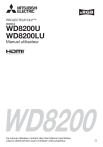
Lien public mis à jour
Le lien public vers votre chat a été mis à jour.
Caractéristiques clés
- Déplacement de l'objectif (Lens Shift)
- Correction trapézoïdale
- Paramètres réseau
- Fonction relais de lampe
- Filtre à nettoyage automatique
Questions fréquemment posées
Des informations importantes relatives à la sécurité sont fournies au début du manuel utilisateur.
Utilisez le mode TRAPÈZE en appuyant sur le bouton ENTER/GEOMETRY sur le projecteur ou sur le bouton GEOMETRY sur la télécommande.
La zone de contrôle se trouve sur le dessus du projecteur, avec des boutons pour l'alimentation, le menu, et d'autres fonctions essentielles.
Vous pouvez contrôler plusieurs projecteurs collectivement ou individuellement en utilisant le numéro d'ID (ID CONTRÔLEUR) de la télécommande et en ajustant l'ID PROJECTEUR.
Réglez le MODE HAUTE ALTITUDE du menu CONFIGURATION 1 en fonction de la hauteur d'utilisation : STANDARD (0-2000m) ou HAUTE ALTITUDE (2000-3000m).